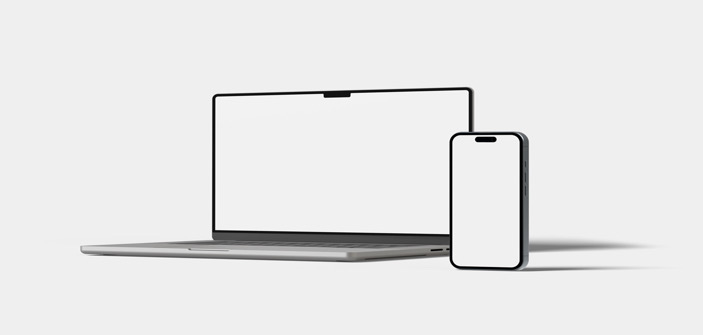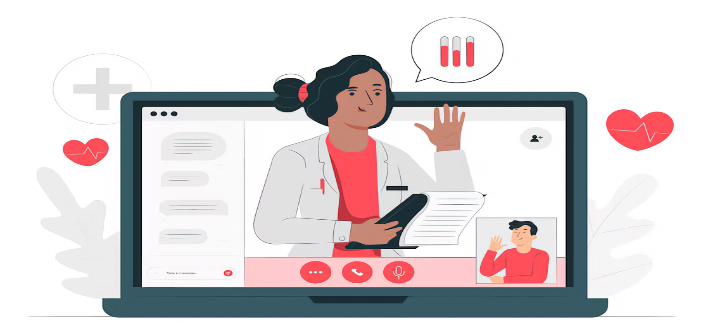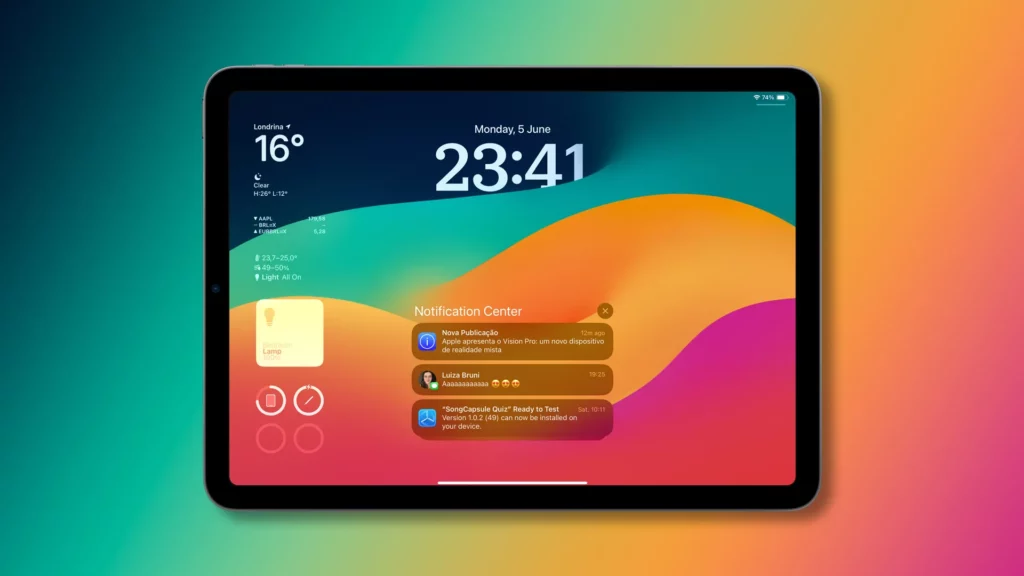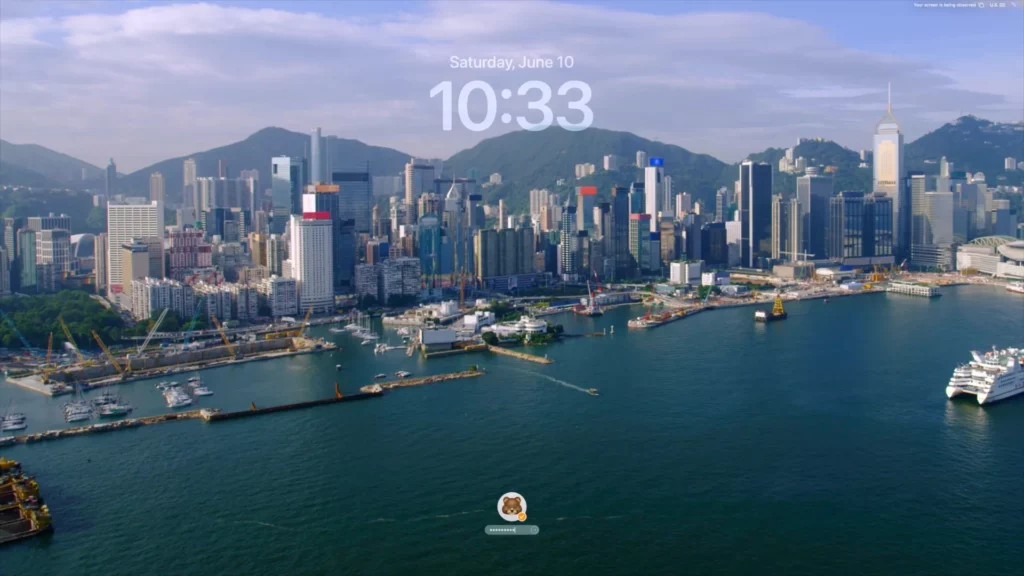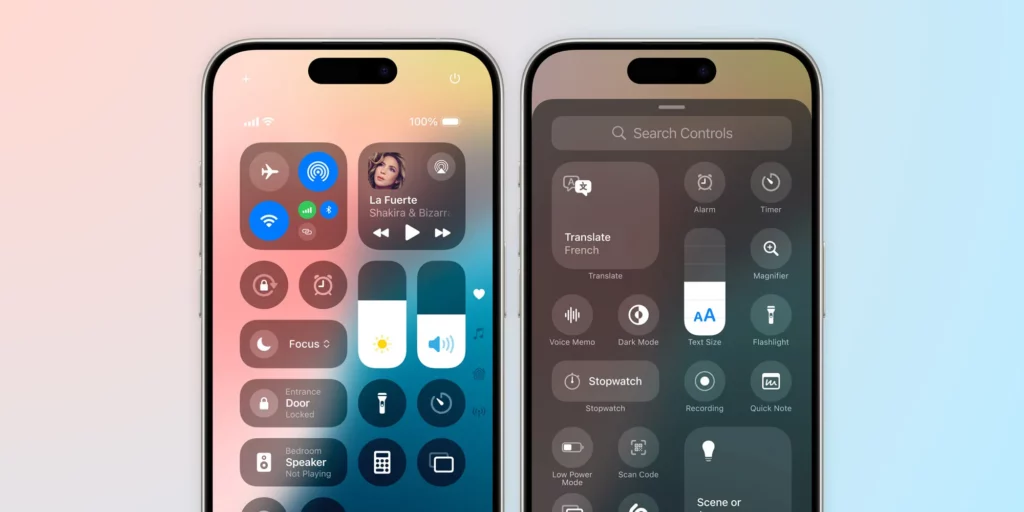مجله آیاپسی
مدتها است که شخصیتهای کارتونی و فانتزی دنیای کودکان وارد فضای بازی و سرگرمیهای رایانهای شدهاند. یکی از این شخصیتها که بر اساس ذهن خلاق یوکو یاماگوچی (Yuko Yamaguchi) شکل گرفته، هلو کیتی است. این شخصیت بامزه با ظاهری گربهگونه و لباسهایی خاص و رنگارنگ از دیرباز مورد علاقه کودکان و حتی بزرگسالان بوده است. اکنون سازندگان بازیهای رایانهای تصمیم گرفتهاند تا این شخصیت دوست داشتنی بههمراه برخی از مشهورترین دوستانش مانند کرومی (Kuromi) را وارد دنیای گیم کنند. ما در این مقاله از آیاپس قصد داریم به بررسی کلی بازی هلو کیتی بهعنوان یکی از گیمهای متفاوت اکوسیستم اپل بپردازیم و ببینیم که این بازی بامزه و ماجراجویی چگونه توانسته دل بسیاری از کاربران و بهطور مشخص کودکان را بهدست آورد. بازی Hello Kitty Island Adventure یکی از گیمهای نسبتاً جدید و جذاب اکوسیستم اپل است که پیش از این برای مک، رایانههای شخصی و کنسول نینتندو سوئیچ منتشر شده بود، اما اکنون کاربران و مشترکان اپل آرکید میتوانند آن را روی آیپد یا آیفون خود بازی کنند. این گیم کارتونی شما را به دنیای بزرگ و پرماجرا شخصیت هلو کیتی میبرد؛ جزیرهای خیالی با انبوهی از داستان و اتفاقات خاص و هیجانانگیز که بخش کوچکی از دنیای بزرگتر هلو کیتی با نام Sanrio است. گیمرهایی که تجربه بالایی در زمینه بازیهای رایانهای دارند احتمالا با نام و عنوان Animal Crossing آشنا هستند. باز هلو کیتی دقیقاً یک کپی از عنوان انیمال کراسینگ است، بدین معنا که شما در این بازی باید مأموریتهای گوناگون انجام دهید، آشپزی کنید، دوستان جدید پیدا کنید، به ساکنین در جزیره کمک کنید و در نهایت حلقهای از دوستان و نزدیکان را برای خود شکل دهید و با آنها تعامل داشته باشید. احتمالاً با خواندن این موارد اولین چیزی که به ذهنتان رسیده این است که هلو کیتی احتمالاً گیمی مشابه بازی Sims است. در ارتباط با این موضوع باید گفت که این تلقی چندان هم نادرست نیست چراکه شما در یک اکوسیستم بزرگ قرار خواهید گرفت و میبایست با ایجاد تعاملات مختلف محیط پیرامون خود را بسازید. با این حال بازی هلو کیتی از جنبههای مختلفی با دنیای سیمز متفاوت است. به عنوان مثال در دنیای سیمز اشتغال، سبک زندگی، تعاملات و بسباری از ارکان دیگر وابسته به انتخابهای شماست، در صورتی که در دنیای هلو کیتی خبری از این موضوعات نیست. شرکت Sunblink به عنوان ناشر و توسعهدهنده بازی Hello Kitty Island Adventure تلاش کرده است که داستان موجودات خیالی مانند هلو کیتی را از یک برند تبلیغاتی خاص به دنیای بازیها وارد کند تا کودکان تعامل بیشتری با شخصیتهای آن برقرار کنند. اما اینکه آنها در پرداختن به چنین ایدهای موفق بودهاند یا خیر موضوعی است که در ادامه به آن میپردازیم. یکی از جنبههای مهم بازی هلو کیتی گیمپلی ساده و آسان آن است. برخلاف بازیهای ماجراجویی یا ادونچر خبری از پیچیدگیها و مهارتها درختی و بسیاری موارد دیگر نیست. اساس این بازی بر پایه گشتوگذار و انجام مأموریت بنا نهاده شده است. به عنوان مثال هر کدام از ساکنین جزیره دوست داشتنی ما علاقهمند به یک هدیه خاص هستند که شما میتوانید با پیدا کردن آنها دوستی بیشتری ایجاد کنید. یافتن برخی آشنایان قدیمی که مدتها از آنها بیخبر هستید و نمیدانید که در چه حال هستند یکی از عناصر دیگر و موضوعاتی است که شما در این بازی باید با جدیت آن را پیگیری کنید. ساخت شخصیت دلخواه در ابتدای بازی یکی از موضوعاتی است که میتواند بر جذابیت بازی بیافزاید. شما عملاً محدود به انتخاب یک کارکتر خاص از دنیای Sanrio نیستید و میتوانید بهدلخواه چهرهای متفاوت بسازید. موضوع دیگر طنز موجود در بازی و تندخویی برخی کارکترهای آن است که موجب میشود روند این گیم حس و حال یکنواختی به شما القا نکند، البته متأسفانه مکالمات رد و بدلشده میان شخصیتهای این جزیره گاهی چنگی بهدل نمیزند و برخی اوقات اندکی تکراری و خستهکننده میشود. آنچه میتواند شما را در این بازی به چالش بکشد مشارکت در سرگرمیهای مختلف مانند آشپزی کردن، ماهیگری و دکوراسیون محل زندگیتان است. بله؛ کاملاً درست خواندید! شما میتوانید در بازی هلو کیتی اتاق و محل زندگی خود را تغییر دهید و آن را با آیتمها گوناگون تزئین کنید. علاوه بر این میتوانید خانه دوستان خود را هم با آیتمها جدید تغییر دهید، البته توجه داشته باشید رسیدن به یک خانه رویایی و جذاب کار چندان سادهای نیست و باید زمان زیادی را صرف گشتوگذار و انجام مأموریتها کنید. آنچه در ارتباط با این بازی اهمیت دارد، کنترل ساده آن است. شما نیازی به استفاده از چند انگشت برای هدایت کارکتر خود ندارید و تمامی منوها بهخوبی برای ایجاد یک تجربه منحصربهفرد بازی روی موبایل یا تبلت بهینهسازی شده است. در ضمن اگر دوست دارید این بازی را با کنترلرهایی مانند دسته PS5 تجربه کنید، خوشبختانه هیچ محدودیتی در این زمینه وجود ندارد و بهخوبی میتوانید از این ابزارهای جانبی استفاده کنید. گرافیک بازی یکی از عناصر جذاب است. رنگبندیهای مختلف در کنار گرافیکی فانتزی و کارتونی عملاً نقش پررنگتری در جذب کاربران بهخصوص کودکان دارند. در کنار این موارد وجود یک موسیقی ارام و متناسب با محیط بازی توانسته بازی هلو کیتی را صرف نظر از یک بازی به یک کارتون رنگارنگ و سرگرمکننده تبدیل کند. در بازی هلو کیتی برخلاف گیمهای محبوب و مشهور فعلی خبری از رقابتهای تنشزا و کشتوکشتار نیست. شما باید جزیرهای را که در آن سکونت دارید به مکانی پوپاتر و دوستداشتنیتر تبدیل کنید و در این مسیر هدیه دادن، ایجاد دوستی و تعامل بیشتر با ساکنین حرف اول را میزند. اکثر گیمهای امروزی حاوی محتواهای خشن، ترسناک و پرتنش هستند. در این میان وجود بازیهایی که از این فضا دور باشد و بتواند کودکان را هم به نحو مطلوب و بهدور از خشنوت سرگرم کند، اهمیت فوقالعادهای دارد. بازی هلو کیتی یکی از عناوینی است که تلاش میکند، حس و حال یک سرگرمی جذاب با محوریت دوست و تعامل را ایجاد کند و بهجای تشویق پلیرها به اسفاده از ابزارهای جنگی و اعمال خشونت آنها را در امور روزانه و ساده یک جزیره شریک کند. بازی Hello Kitty Island Adventure صرفنظر از برخی ایرادات کوچک مانند تکراری شدن مکالمات یا مأموریتها، توانسته با ارائه محتوای ساده و خوشایند و رنگارنگ نظر بسیاری از گیمرها، حتی افراد حرفهای را هم به سمت و سوی خود جذب کند. اگر شما هم دوست دارید برای دقایقی از دنیای جنگی بازیهای امروزی فاصله بگیرد و زندگی در دنیایی بامزه و عاری از هر گونه بدی و پلیدی را تجربه کنید، توصیه میکنیم حتما بازی هلو کیتی را دانلود و آن را تجربه کنید. با اعمال محدودیت و تغییر برخی سیاستها در ارتباط با استفاده از اپلیکیشنهایی مانند کپکات سازندگان آمریکایی مانند شرکت متا بهفکر عرضه یک جایگزین افتادند. برنامه Edits یکی از اپلیکیشنهایی است که بسیاری انتظار دارند بتواند جایگزینی مناسب برای برنامه ویرایش ویدئو شرکت بایت دنس باشد. با آنکه ما در مجموعه آیاپس در مقالهای جداگانه بهشکل مجزا به این محصول جدید شرکت متا پرداختیم و با زوایای آن آشنا شدیم، اما بهنظر میرسد عرضه رسمی این اپ موبایلی برای اندروید و آیفون با تأخیر همراه خواهد بود. با توحه به تاریخ اولیه که آدام موسری مدیرعامل شرکت اینستاگرام برای اپلیکیشن ادیتز تعیین کرده بود، کاربران انتظار داشتند که در ۱۳ام ماه مارس مصادف با ۲۴ اسفند ۱۴۰۳ بتوانند این برنامه را روی گوشی و تبلتهای خود دانلود کنند. اما ظاهراً این برنامه بهشکل غیرمنتظرهای به تعویق افتاده است. بر اساس اطلاعات صفحه Pre-Order برنامه ادیتز در استور رسمی اپل تاریخ عرضه این برنامه ۳۱ام ماه مارس تعیین شده است و این بهمعنای فاصلهای حدوداً دو هفتهای از اعلام رسمی شرکت متا و مدیر عامل ینستاگرام است. بد نیست بدانید این اپلیکیشن در برهه زمانی معرفی شد که دولت وقت ایالات متحده آمریکا اپلیکیشنهای شرکت Bytedance مانند تیک تاک و کپکات را از استور آمریکا حذف کرد و کاربران حتی نمیتوانستند از نسخه نصب شده خود با آی پی آمریکا استفاده کنند. در این زمان و در فقدان یک برنامه قدرتمند ادیت ویدئو مانند کپکات شرکت متا تصمیم گرفت از محصول مشابهی رونمایی کند تا با سوق دادن کاربران به این اپ جدید شرایطی متفاوت را برای محصول جدیدش رقم بزند. با این حال و پس از این تأخیر غیرمنتظره بسیاری به این نتیجه رسیدهاند که این اپ هنوز تا فاز تکمیل شدن فاصله بسیاری دارد و تیم اینستاگرام برای یک بازاریابی و ایجاد توجه و اشتیاق فراوان میان کاربران آمریکایی اپلیکیشن Edits را معرفی کرده است در صورتی که این اپ هنوز آماده نیست. شرکتهای مختلفی در تلاش هستند تا سهمی از بازار بزرگ هوش مصنوعی بهدست آورند. یکی از این شرکتها که از قضا تا پیش از این هم در ساخت و پیادهسازی AI فعالیت پررنگی داشته، کمپانی متا یا همان فیسبوک سابق است. از آنجا که اکثر کمپانیهای بزرگ آمریکایی مانند گوگل، مایکروسافت، اپل و حتی انویدیا در تلاش هستند تا با محصول مطرح شرکت OpenAI یعنی ChatGPT رقابت کرده و بتوانند پیشرفتهترین محصول خود را عرضه کنند، مجموعه متا نیز بیکار نبوده و در این مدت در حال توسعه یکی از خاص ترین و مهمترین هوشهای مصنوعی در جهان بوده است. بر همین اساس شرکت متا بهتازگی اعلام کرده است که اپلیکیشن جدیدی با محوریت این هوش مصنوعی و همانند محصولاتی مانند Copilot یا Deep Seek و Google Gemini عرضه خواهد کرد. بدین ترتیب کاربران میتوانند تعامل مستقیمتری با این محصول جدید و پیشرفته داشته باشند. بر اساس گفتههای تیم Meta قرار است این اپلیکیشن هوشمند در سهماهه دوم سال ۲۰۲۵ روانه بازار شود و مارک زاکربرگ نیز در تلاش است تا پیش از پایان سال خود را بهعنوان بزرگترین رهبر جهان در ارتباط با هوش مصنوعی معرفی کند! بهنظر میرسد متا در نظر دارد علاوه بر این اپلیکیشن برنامه دیگری با نام Reels را هم عرضه کند که ویژگی مهم تصاویر ویدئویی اینستاگرام را بهشکل جداگانه و مستقلی در اختیار کاربران قرار میدهد. تابدین جا میدانیم که اپلیکیشن هوش مصنوعی متا از نوع Generative یا مولد بوده و تنها تفاوت ظاهراً در کیفیت و جزئیات پاسخهایی است که این ابزار در اختیار کاربران قرار میدهد. بر اساس گزارشات منتشرشده این نسخه بهشکل رایگان عرضه میشود، اما نسخه پیشرفتهتر هوش مصنوعی متا احتمالاً دارای سرویس پولی خواهد بود. اکنون شما به ما بگویید به نظرتان با گذشت حدود ۲ سال از تبوتاب هوش مصنوعی و عرضه برنامههای گوناگون با قابلیتها و امکانات متنوع، آیا محصول جدید متا میتواند حرفی در این حوزه برای گفتن داشته باشد یا این برنامه هم چیزی مانند سایر محصولات همردهاش خواهد بود؟ حدود یک هفته پیش بود که اپل سرانجام پس از گمانهزنیهای مختلف و شایعات فراوان از جدیدترین خانواده آیفون پرده برداشت. آیفون 16e نام جدیدترین گوشی این کمپانی است که در ادامه تولید و ساخت محصولات میانردهای مانند آیفونهای سری SE وارد بازار شد. شاید از نظر عدهای ورود چنین محصولی چندان الزامی نبوده باشد، اما باید بگوییم جای یک آیفون میانرده با قابلیتهای متعدد که بتواند کاربران فراوانی را به سمت وسوی خود جذب کند، در میان محصولات مختلف اپل خالی بود و عملاً این کمانی در خصوص بازار محصولات Mid-Range چندان موفق و پ فروغ ظاهر نشده بود. از آنجا که طی روزهای آتی پای این محصول به کشورمان نیز باز خواهد شد قصد داریم در این مقاله از آیاپس بهسراغ معرفی و بررسی جنبههای مختلف آیفون 16e برویم و ببینیم آیا این محصول ارزش خریدن دارد یا نه. آیفون 16e را میتوان نسل بعدی سری خانواده SE یا به قولی جایگزین معنوی آیفونهای میانرده دانست که بر اساس تصمیم اپل و در راستای یکسانسازی نام محصولات، بهجای عبارت SE عبارت 16e برای آن انتخاب شد. اپل قصد دارد پس از فاصلهای ۳ ساله و جاماندن از بازار گوشیهای میانرده بار دیگر با محصولی که برخی قابلیتهای مدلهای قویتر را دارد بتواند این خلا بهوجود آمده را به شکل پر کند. از مشخصات مهم سختافزاری آیفون 16e میتوان به موارد زیر اشاره کرد: پس از معرفی و نمایش آیفون 16e اپل اطلاعاتی را در خصوص زمان عرضه و فرصت پیشخرید این محصول را با کاربران در میان گذاشت. بر این اساس Pre-Order آیفون ۱۶ از حدود ۴ روز پیش یعنی ۲۱ام فوریه ۲۰۲۵ آغاز شده است و کاربران میتوانند در تاریخ ۲۸ام فوریه این گوشی ارزشمند و کاربردی را تحویل بگیرند. قیمت پایه این محصول همانطور که میدانید ۵۹۹ دلار برای نسخه ۱۲۸ گیگابایتی خواهد بود. جالب است بدانید قیمت نسخه پیشین آیفپن میانرده حدود ۴۲۹ دلار بود و پیش از این هم اخباری وجود داشت که اپل میخواهد قیمت این محصول را به دیوایسهای دیگر و همرده نزدیک کند. از سوی دیگر با حذف آیفون ۱۴ و ۱۴ پلاس از فروشگاه رسمی اپل بهنظر میرسد اپل کار انتخاب را برای کاربران تا حدودی آسانتر کرده است. طبیعتاٌ اگر کسی بهدنبال تجربه قابلیتهای کلی آیفون و استفاده از ویژگیهای هوش مصنوعی این محصول باشد به سراغ خرید آیفون 16e خواهد رفت، اما اگر هدف تهیه یک محصول قدرتمند با یک پله کارایی و قابلیتهای بیشتر باشد خرید سریهای دیگر آیفون ۱۶ بهترین گزینه خواهد بود. یکی از اساسترین موضوعات در خصوص آیفون 16e که میان کاربران بسیار داغ شده بحث ارزش خرید این محصول است. در قسمت قبلی به این موضوع اشاره کردیم که خرید هر دیوایسی بسته به نیاز افراد متفاوت است. اگر شما علاقه بسیار زیادی به عکاسی یا تصویربرداری از افراد و مناظر مختلف دارید و وجود یک دوربین حرفهای برایتان مهمترین پارامتر است باید به سراغ آیفونهای ۱۶ پرو و پرومکس بروید. از سوی دیگر وجود اغلب قابلیتهای سختافزاری (منها دوربین و داینامیک آیلند) خرید آیفون 16e را به گزینه منطقیتری تبدیل کرده است. از آنجا که قیمت آیفون ۱۶ و ۱۶ پلاس بین ۸۰۰ تا ۹۰۰ دلار است و این محصولات در کشورمان از حدود ۸۰ تا ۱۰۰ میلیون تومان در نوسان است؛ بنابراین خرید یک آیفون جدید که از نظر قیمتی بین ۲۰۰ تا ۳۰۰ دلار ارزانتر بوده و حدود ۸۰ درصد از ویژگیهای کلی این دو گوشی را در اختیار دارد میتواند یک ایده جذاب باشد. با این حال بودجه، علاقه و کارای پارامترهایی هستند که در مجموع شما باید با توجه به آنها آیفون مورد نظر خود را انتخاب کنید. اکنون شما به ما بگویید که کدام گوشی را انتخاب خواهید کرد و دلیل انتخاب شما چیست؟ آیا آیفون 16e ارزش خریدن دارد یا نه؟ پس از رونمایی از iPhone 16e بهنظر میرسد اپل بهشکلی مصمم در حال برنامهریزی برای توسعه محصولات آتی خود بهخصوص آیفون ۱۷ است. گزارشات جدید نیز نشان میدهد اپل در نظر دارد تا پیش از آغاز کنفرانس توسعهدهندگان در ژوئن سال ۲۰۲۵، تعداد دیگری از محصولات مهم خود را عرضه کند و پس از آن بهشکل کاملی روی عرضه آیفون ۱۷ متمرکز شود. اکنون مارک گارمن تحلیلگر ارشد بلومبرگ که نام او را در خصوص افشای محصولات اپل و برنامههای آتی این کمپانی بارها و بارها شنیدهایم، در گزارشی در خصوص پروژههای آتی این شرکت بزرگ آمریکایی اطلاعات مهمی را با رسانهها در میان گذاشته است. در این گزارش گارمن عنوان کرده که اپل پس از معرفی سری آیفونهای ۱۷ و عرضه باریکترین مدل این گوشی که ما آن را در حال حاضر با نام iPhone 17 Air میشناسیم، مدر نظر دارد بهسراغ تغییرات بزرگی در لاین اپ محصولات خود برود و تغییرات عمدهای را در سال ۲۰۲۶ رقم بزند. یکی از این تغییرات مهم عرضه آیفون تاشو یا Foldable است که پیشتر نیز درباره آن مطالبی را به سمع و نظر شما رسانده بودیم، اما مورد جالبتر اینها است که اپل در فکر تغییرات ظاهری در برخی محصولات بعدی مانند آیفون ۱۸ است. با اینکه این گزارش برای اولینبار است که در خصوص وجود چند مدل آیفون صحبت میکند، اما چیز چندانی در خصوص نوع و برنامه احتمالی اپل برای معرفی آنها نمیدانیم؛ آیا اپل در یک رویداد تمامی این محصولات را معرفی خواهد کرد یا مانند آیفون 16eدر دو مرحله شاهد عرضه گوشیهای جدید خواهیم بود. متأسفانه مارک گارمن در خصوص تغییرات احتمالی آیفونهای بعدی نیز اطلاعات کاملی را عنوان نکرده و مشخص نیست منظور از این دگرگونیها دقیقاً چیست. آیا فقط قرار است باز جای دوربینها تغییر کند یا اپل بهشکل کلی بهدنبال بازطراحی مجدد گوشیهای خود است که از زمان آیفون ۱۱ به بعد تغییر چندانی از نظر ظاهری نداشتهاند. هوش مصنوعی بهیکباره تمام ارکان زندگی ما را اشغال کرده است، از جنبههای کاری تا بحثهای هنری و ساخت تصاویر گوناگون عملاً این فناوری توانسته در مدت زمان کوتاهی به جزء جزء زندگی ما وارد شود. این داستان که بهشکل کلی با معرفی چت جی پی تی ۳ و ورود غولهای بزرگ فناوری شروع شد، اکنون به مرحلهای جدید رسیده است و آن استفاده از این ابزار روی سایر اپلیکیشنها است. به عبارت دیگر الزاماً نیازی نیست که برنامه این هوشهای مصنوعی را روی گوشی یا تبلت خود داشته باشید یا دستگاه شما بهشکل پیشفرض از این ویژگی پشتیبانی کند، چراکه راهکارهای دیگری برای استفاده از آنها وجود دارد. ما در این مقاله از آیاپس قصد داریم یکی از این ترفندها که استفاده از ChatGPT روی واتساپ است را به شما آموزش دهیم، بدون آنکه حساب کاربری یا الزامات خاصی مورد نیازتان باشد. احتمالاً دیدن این تیتر و موضوعی که قرار است در ادامه به آن بپردازیم برایتان کمی گیچکننده و عجیب باشد، اما حقیقت این است که چت جی پی تی یک اکانت اختصاصی و شماره واتساپ دارد که شما میتوانید از طریق آن به این هوش مصنوعی محبوب دسترسی پیدا کنید و سؤالات و موضوعات مختلف را از آن جویا شوید. البته توجه داشته باشید بر اساس گفتههای شرکت OpenAI این ارتباط با ورژنی است که دادههای آن تا سال ۲۰۲۳ بهروزرسانی شده است و شاید در پارهای از موارد نتواند اطلاعات بهروز را در اختیارتان قرار دهد. آنچه باید در خصوص استفاده از ChatGPT روی واتساپ بدانید این است که شما میتوانید تمامی قابلیتهای این هوش مصنوعی را از طریق چت واتساپ در اختیار داشته باشید. بدین معنا که میتوانید از طریق چت و پرسیدن سؤال یا ارسال عکس از چت جی پی تی پاسخ مناسب دریافت کنید. علاوه بر این موارد اگر تمایلی به ارسال تصویر یا تایپ پرسش خود ندارید میتوانید از طریق ویس یا پیام صوتی پیغام خود را منتقل کنید. برای استفاده از چت جی پی تی روی واتساپ کافی است مراحل زیر که بسیار ساده و بدون دردسر است، انجام هید. به همین سادگی مراحل اولیه. را پشت سر گذاشتید و اکنون کافی است که در صفحه چت سؤالات خود را بهشکلهای مختلف از این هوش مصنوعی بپرسید. بهخاطر داشته باشید با فعال کردن میکروفن و ضبط و ارسال صدای خود هم میتوانید پرسشهایتان را بهشکل صوتی مطرح کنید. این ویژگی تنها مختص به گوشیهای آیفون نیست و شما میتوانید با استفاده از آیپد و مک بوک هم از قابلیت چتی جی پی تی روی واتساپ استفاده کنید. روش کار مانند بالا بوده و حتی این امکان وجود دارد که شما با Link کردن حساب واتساپ خود با هر کدام از این دیوایس بتوانید از ویژگی ChatGPT استفاده کنید. بد نیست در انتهای این مقاله به چند نکته مهم در خصوص این قابلیت جالب بپردازیم. نکته اول اینکه تعداد سؤالات و پرسشهای مطرحشده محدود است و شما نمیتواند تعداد زیادی درخواست به چت جی پی تی ارائه کنید. از سوی دیگر امکان دریافت پاسخها بهشکل کندتر از اپ رسمی یا قابلیت ChatGPT در هوش مصنوعی اپل نیز وجود دارد؛ بنابراین در صورتی که جوابها با تأخیر به دستتان میرسد ناراحت نباشید چراکه هزاران نفر دیگر مانند شما در حال استفاده از این سرویس هستند. علاوه بر این اگر ساکن ایالات متحده یا کانادا هستید میتوانید با چت جی پی تی از طریق همین روش تماس صوتی برقرار کنید و در ماه حدود ۳۰ دقیقه مکالمه رایگان با این AI داشته باشید! در این مقاله به نحوه استفاده از ChatGPT روی واتساپ پرداختیم و دیدیم که چطور و چگونه میتوان از این دستار هوشمند که این روزها همهجا درباره آن صحبت میشود، استفاده کنیم. طبیعتاً اپلیکیشن اختصاصی یا ویژگی این هوش مصنوعی در گوشیها و محصولات جدید اپل به مراتب گزینه راحتتری برای ارتباط هستند، اما افرادی که این محصولات را در اختیار ندارند و میخواهند از طریق پلتفرمی ساده مانند واتساپ با این ابزار در ارتباط باشند، این آموزش میتواند مفید و کارگشا باشد! شارژرهای وایرلس و امکان اتصال بدون سیم گوشی به منابع تغذیه باعث شده است که کاربران آزادی عمل بیشتری در خصوص استفاده از ابزارهای خود داشته باشند. در عین حال این موضوع موجب کاهش تولید محصولاتی مانند کابلهای USB میشود که به مرور میتواند به یک زباله الکترونیکی تبدیل شده و محیط زیست و سلامت ما را تحت تأثیر قرار دهد. از همین رو اکثر شرکتهای تولید کننده موبایل مانند اپل تلاش کردهاند که کاربران تمایل بیشتری به استفاده از چنین فناوریهای پیدا کنند. با این حال گنجاندن چنین ویژگی مهمی چندان کم هزینه نبوده و گاهی اوقات شرکتها برای کاهش بودجه برای ساخت محصولات خود آن را از دیوایسهایشان حذف میکنند یا از نسخههای ارزانتر و سادهتری استفاده کنند. ظاهراً اینبار اپل هم با عرضه آیفون جدید 16e دقیقاً همین مسیر را در پیش گرفته است. بر اساس دادههای موجود در وبسایت این محصول، بهنظر میرسد اپل برای کاهش هزینه تولید این گوشی میانرده، بخش MagSafe یا شارژر وایرلس پرسرعت سریهای جدید آیفون را حذف کرده است. با این اوصاف آیا آیفون 16e بهشکل وایرلس شارژ نمیشود؟ در پاسخ این پرسش باید بگوییم که امکان شارژ وایرلس وجود دارد اما با استفاده از شارژرهای Qi که سرعت شارژ پایینتری دارند و عملاً چندان کاربردی نیستند؛ بهخصوص برای گوشیهای جدید. برای آن دسته از افرادی که نمیدانند مگ سیف چیست باید بگوییم این یک فناوری شارژ وایرلس و آهنربایی است که اپل پس از رونمایی از آیفونهای سری ۱۲ آن را معرفی کرد. این ویژگی جدید بهشکل کلی بر مبنای شارژرهای وایرلس Qi ساخته شده است اما از نظر سرعت شارژ و بهینه بودن میتوان آن را به نوعی Qi2 در نظر گرفت. با این حال قرار دادن چنین فناوری در گوشی مانند آیفون 16e که اساساً محصولی میانرده با قیمت در حد و اندازههای موبایلهای اقتصادی هستند، بهای آن را افزایش میدهد و به همین دلیل بهنظر میرسد اپل از گنجاندن آن در جدیدترین محصول خود صرف نظر کرده است. البته باید منتظر باشیم و ببینیم که با عرضه این نسخه از آیفون نقدها درباره آن چگونه خواهد بود و آیا تغییرات و حذفیات دیگری نیز وجود دارند که از چشم ما دور مانده باشند یا خیر! قفل کردن صفحه نمایش گوشی امری است که اکثر ما آن را دائماً انجام میدهیم. پیامی را میخوانیم، ویدئویی را تماشا میکنیم یا حتی تلفنی را پاسخ میدهیم بلافصله با فشار دادن دکمه پاور صفحه نمایش گوشی را غیر فعال میکنیم. این یک روش معمولی برای اکثر ما شده و شاید استفاده از روشهای دیگر کمی عجیب و غیرعادی به نظر برسد. اما نکته مهم اینجاست گاهی اوقات بهدلیل مشکلات دکمه Power یا وجود یک قاب محافظ که روی دکمه خاموش و روشن گوشی را گرفته است این کار اندکی چالشبرانگیز و پیچیده میشود. با این حال ما در این مقاله از اپ استور آیاپس قصد داریم یک روش ساده و جایگزین برای قفل کردن صفحه آیفون بهجای دکمه Power به شما آموزش دهیم تا اگر با این موضوع دچار مشکل هستید بتوانید به آسانی و تنها با لمس یک گزینه آن را انجام دهید. تا پیش از شروع چگونگی انجام این کار شاید به ذهنتان رسیده باشد که میتوان با فعالسازی قابلیتی مانند Assistive Touch ( دکمه هوم مجازی آیفون) این کار را به آسانی انجام داد. در پاسخ باید بگوییم که بله این روش هم قابل انجام است، اما در این روش هم شما نیازمند فراخوانی و ورق زدن گزینههای اسستیو تاچ هستید. اما در این آموزش فقط با یک اشاره و لمس یک آیکون این کار بهسادگی انجام میشود. در این روش قرار است از قابلیت شورتکاتها که از قضا کمتر هم به آنها پرداخته شده است استفاده کنیم. مراحل زیر را بهترتیب انجام دهید: و تمام! به همین راحتی یک آیکون جدید به صفحه هوم گوشی یا تبلت شما افزوده میشود که میتوانید با لمس آن بلافاصله صفحه آیفون خود را قفل کنید. در این آموزش ساده و کوتاه دیدیم که چطور میتوان علاوه بر استفاده از دکمه Power و اسستیو تاچ آیفون قفل کردن صفحه آیفون با لمس Home Screen را انجام دهید. شاید این موضوع چندان مهم بهنظر نرسد، اما هنگامی که از یک قاب ضخیم استفاده میکنید یا دکمه پاور گوشی بهدرستی عمل نمیکند این روش میتواند اطلاعات و مطالب موجود روی گوشی شما را در معرض خطر افراد سودجو قرار دهد، اما با فعالسازی این ویژگی دیگر کسی امکان و فرصت سودجویی از صفحه غیر قفل و روشن گوشی و تبلت شما را پیدا نمیکند! با ورود به ماههای آغازین سال ۲۰۲۵ گمانهزنیها در خصوص عرضه محصولات جدید اپل نیز شروع شده است. همانطور که میدانید اپل در نظر دارد که تنها ۲ روز دیگر در یک رویداد تازه از چند محصول جدید رونمایی کند که به احتمال بسیار زیاد آیفون ۱۶E اصلیترین. محوریترین محصول خواهد بود. علاوه بر این هم حدسیاتی وجود دارد که اپل دیوایسهای دیگری مانند هوم پاد یا ایرپاد پرو نسل سوم را هم معرفی میکند؛ البته هیچ کدام از این موارد تأیید یا رد نشدهاند. در میان اخبار مختلف شایعات و اخبار غیررسمی نیز در ارتباط با عرضه محصولاتی با تراشه M5 وجود دارد. ظاهراً اپل میخواهد برخلاف روال سال گذشته، امسال ابتدا مکبوکهای جدید و مجهز به این پردازنده را معرفی و سپس عرضه کند و در ادامه بهسراغ دیوایسهای دیگر برود. بر اساس این گزارشات بهنظر میرسد، اپل در حوالی پاییز ۲۰۲۵ عرضه محصولات خود با تراشه M5 را آغاز کرده و تا انتهای سال اقلامی مانند مک مینی و آیمکها نیز به این سختافزار جدید مجهز خواهند شد. این گزارش که هنوز تأیید یا رد آن از سی هیچ شخص یا نهادی صورت نگرفته است اشاره می گند که طبق رویه معمول در ماه ژوئن شاهد برگزاری کنفرانس توسعهدهندگان یا WWDC2025 خواهیم بود و علاوه بر معرفی سیستم عاملهای جدید احتمالا اشاراتی هم به این محصول جدید خواهیم داشت. طبق این شایعه اپل در ابتدا مکبوکهای سری Pro را با این تراشه معرفی خواهد کرد و این دیوایسهای جدید و جذاب در محدوده زمانی اکتبر تا نوامبر مسال روانه بازار خواهند شد. با آنکه معرفی آیپد پروهایی با پردازنده M4 در سال گذشته هیجان بسیاری ایجاد کرد، اما متأسفانه میزان فروش این دستگاهها کمتر از انتظار اپل بود و بعید نیست چنین رویکردی از جانب اپل به همین علت باشد. در روزهای ینده مشخص خواهد شد که این کمپانی بزرگ آمریکایی دقیقاً چه برنامههایی در سر دارد و تا چه اندازه این اخبار غیرموثق و شایعات معتبر هستند.
ساختار کلی بازی هلو کیتی

گیمپلی و نکات بازی هلو کیتی


سخن پایانی
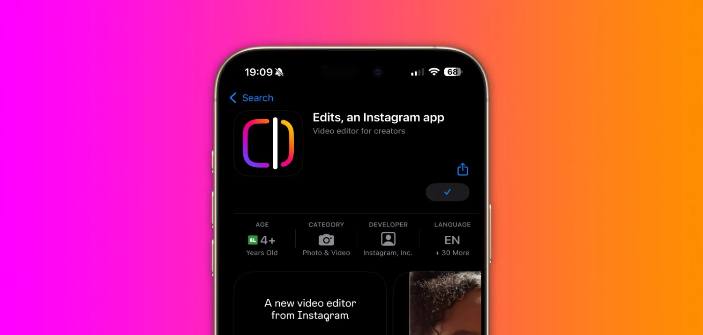


مروری بر سختافزار آیفون 16e
قیمت و زمان عرضه آیفون 16e

آیا خرید آیفون 16e ارزش دارد؟

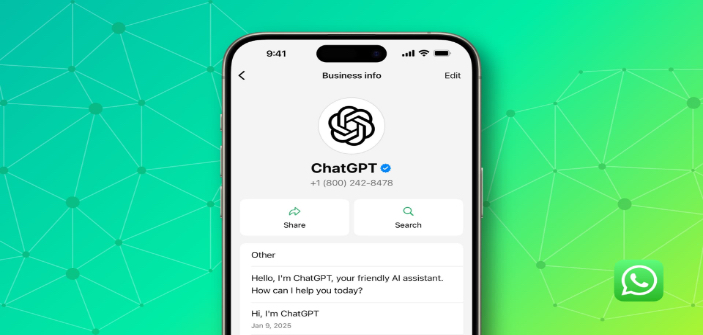
ChatGPT روی واتساپ
چگونگی استفاده از ChatGPT روی واتساپ
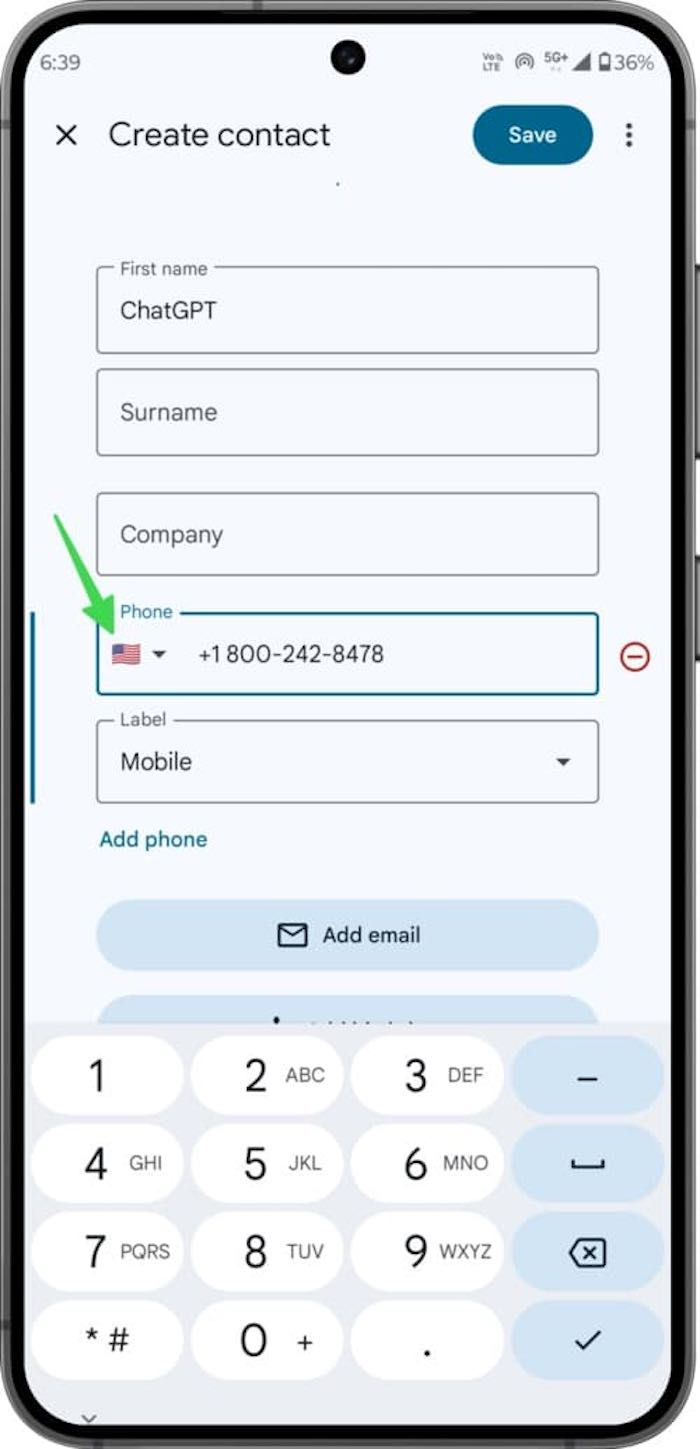
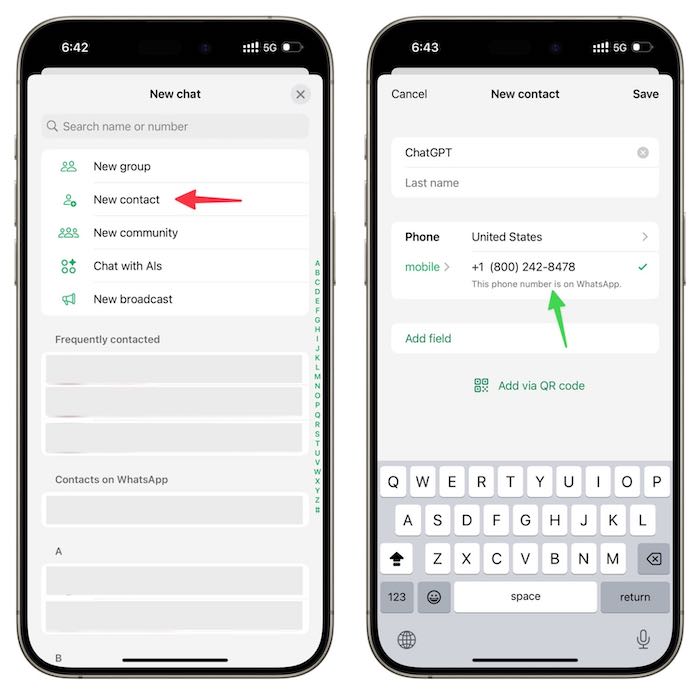
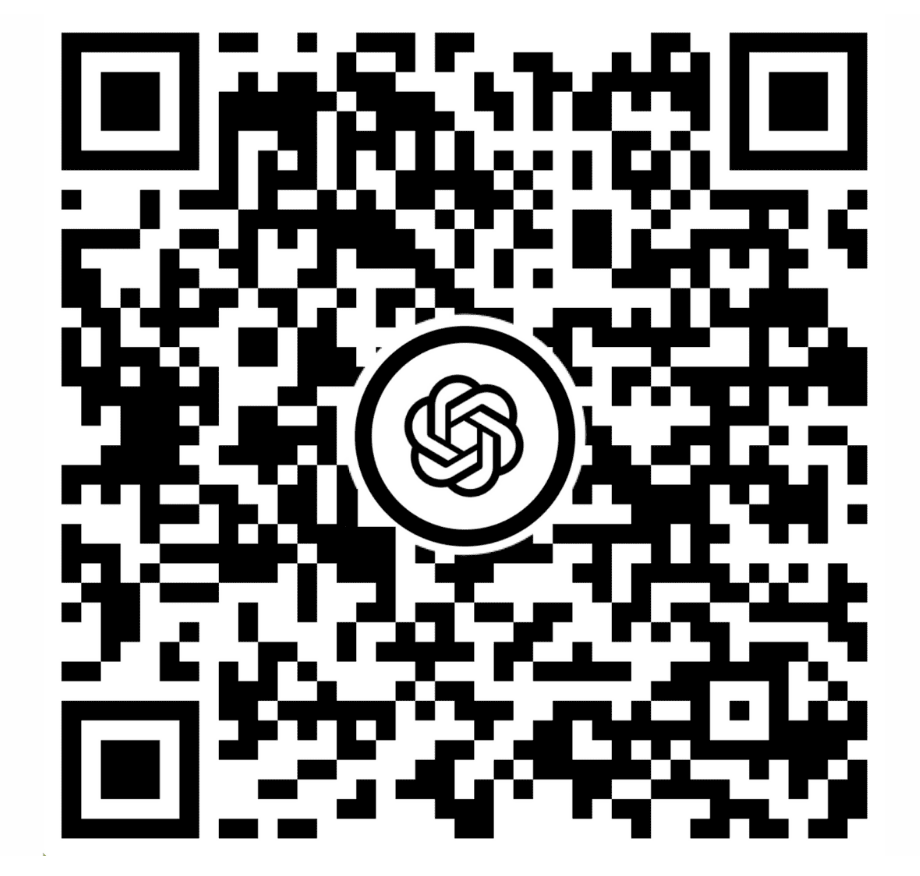
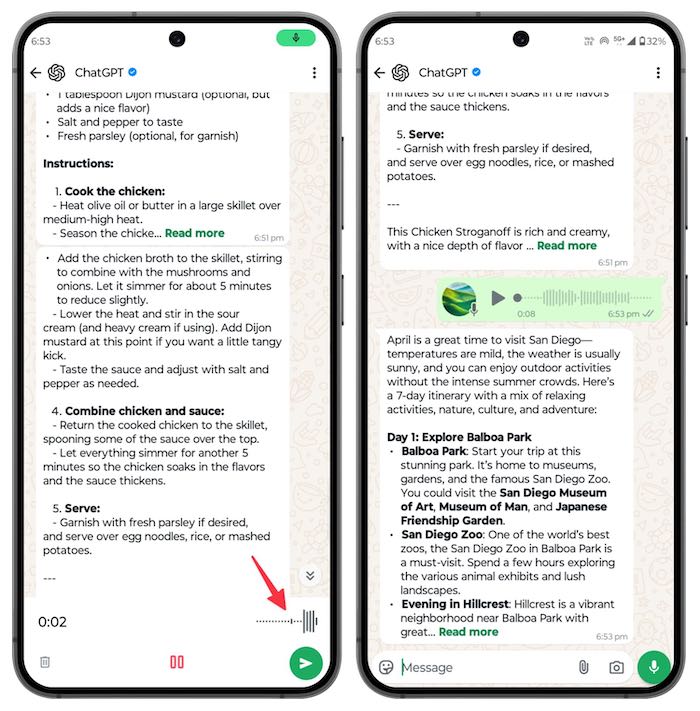
استفاده از ChatGPT روی واتساپ در آیپد و رایانههای شخصی
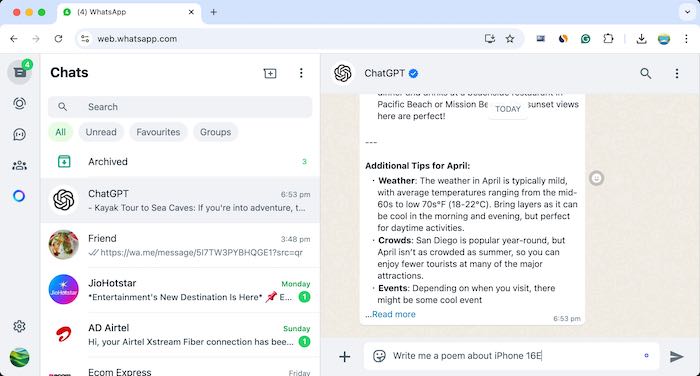
چند نکته درباره استفاده از چت جی پی تی روی واتساپ
سخن پایانی
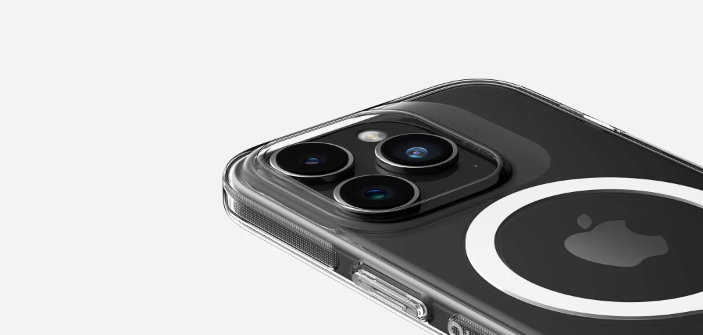
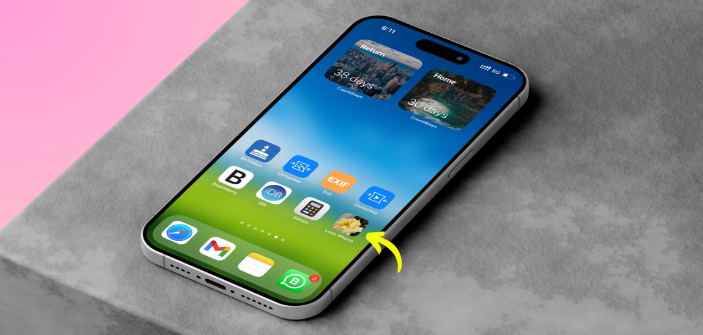
آموزش قفل کردن صفحه آیفون با لمس Home Screen
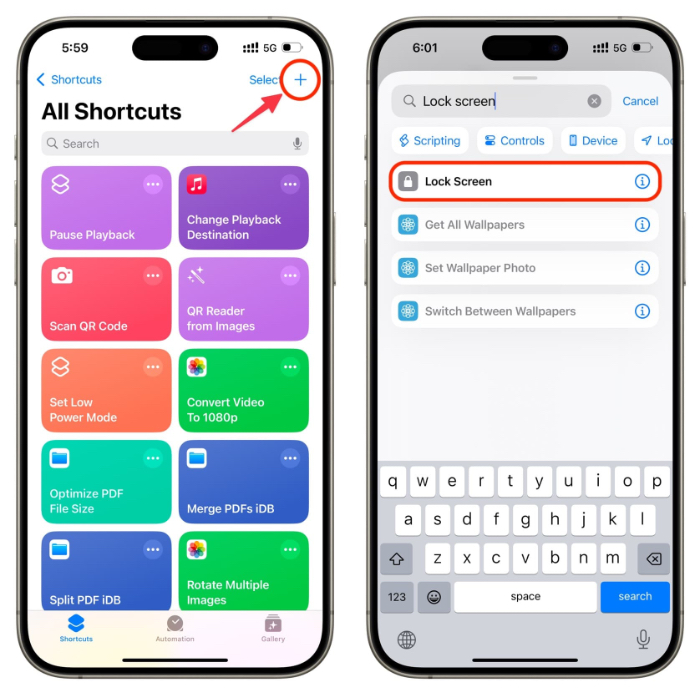
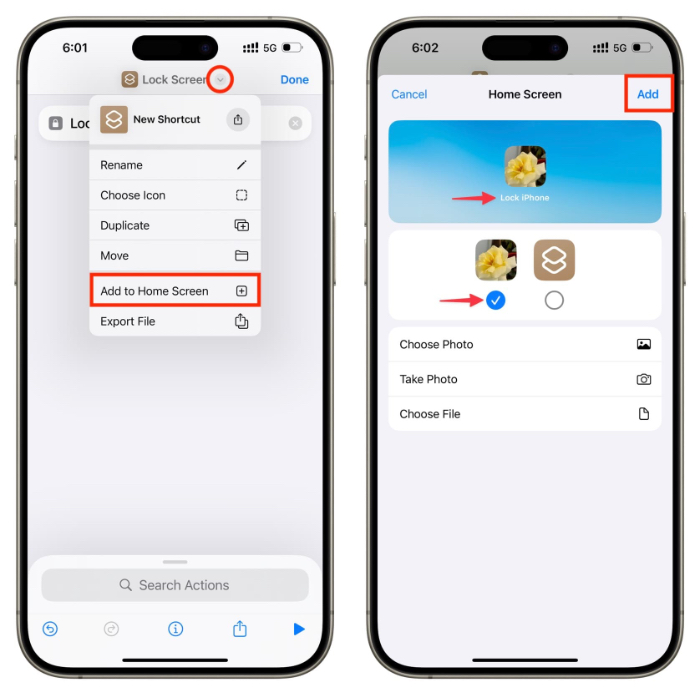
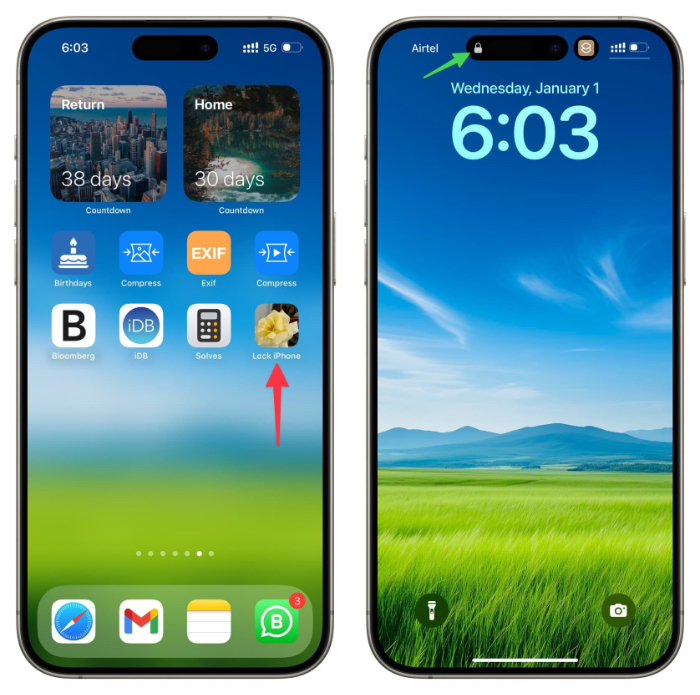
سخن پایانی

اگر شما هم جزو کاربرانی هستید که میخواهید به جمع خانواده بزرگ آیاپس بپیوندید، احتمالاً در خصوص نحوه انجام مراحل ثبت دستگاه و نصب اپلیکیشنها سؤالات و ابهاماتی دارید. از آنجا که برای دسترسی به امکانات استور iApps باید مراحل اولیه بهدرستی انجام شوند، بنابراین ما در این مقاله قصد داریم مراحل ثبت دستگاه بهشیوه ادهاک و نصب برنامهها و فعالسازی بخش دولوپر مود را به صورت قدم به قدم به شما آموزش دهیم. در ضمن از شما هم دعوت میکنیم تا انتهای این مطلب همراه ما باشید. پیش از آغاز مراحل توصیه میکنیم در صورتی که از فیلترشکن روی گوشی خود استفاده میکنید ترجیحاً آن را قطع کرده و سپس مراحل را به ترتیب زیر انجام دهید. در قدم اول با مرورگر سافاری به وبسایت iapps.ir بروید. پس از لودشدن کامل صفحه، گزینه Option در بالای صفحه را لمس کنید و گزینه Add to Home Screen را انتخاب کنید. چند لحظهای منتظر بمانید تا آیکون اپلیکیشن آیاپس به صفحه گوشی یا تبلت شما افزوده شود. سپس مرورگر سافاری را ببندید و روی آیکون آیاپس ضربه بزنید. در پنجره بازشده به سراغ گزینه حساب کاربری بروید و شماره تماس موبایل خود را وارد کنید. کد پیامکشده را وارد و منتظر باشید تا صفحه بعدی بارگذاری شود. ابتدا گزینه اشتراک را لمس کنید و در پنجره بعدی مدت زمان دلخواه اشتراک را انتخاب کنید تا به درگاه پرداخت هدایت شوید. پس از پرداخت هزینه بار دیگر به برنامه بازگردید و روی گزینه ثبت دستگاه کلیک کنید. در این مرحله شما به صفحه دیگری هدایت میشوید. در اینجا روی گزینه دانلود پروفایل کلیک کنید . در مرحله بعد گزینه Allow را لمس کنید. پس از نمایش دانلودشدن پروفایل روی گزینه Close ضربه بزنید و مراحل بعدی را مجدداً به ترتیب زیر انجام دهید: دقت داشته باشید، ثبت دستگاه به شیوه ادهاک از جانب اپل انجام میشود و به همین علت باید بین ۲۴ تا ۷۲ ساعت منتظر انجام این پروسه بمانید. در صورتی که پس از این مدت دستگاه شما فعال نشد یا امکان دانلود برنامهها را نداشتید، با تیم پشتیبانی آیاپس تماس بگیرید تا مشکل شما بهشکل دقیقتری بررسی شود. نصب اپلیکیشنها از استور آیاپس فوقالعاده ساده است و پیچیدگی خاصی ندارد. تنها نکته مهم این است که اگر شما از نسخههای iOS 16 به بالا استفاده میکنید بهتر است دولوپر مود دستگاه را پیش از دانلود برنامهها فعال کنید. برای چگونگی این فعالسازی در بخش بعدی بهطور مشخص توضیحاتی را ارائه کردیم. اما برای نصب برنامه دلخواه کافی است نام اپ مورد نظر را در بخش جستوجو در پایین صفحه اپلیکیشن آیاپس وارد کنید و از برنامههای موجود گزینه مورد نظر خود را پیدا و روی آن ضربه بزنید. در صفحه اپلیکیشن گزینه دریافت را لمس کنید، سپس اندکی منتظر بمانید. پیامی روی صفحه ظاهر میشود، شما گزینه Install را انخاب کنید تا برنامه شروع به دانلود کند. بخش Developer Mode برای اولین بار در نسخه iOS 16 معرفی شد. در حقیقت اپل با معرفی این ویژگی اجازه و امکان اجرای اپلیکیشنهای Third Party مانند برنامههای موجود در استور آیاپس را امکانپذیر کرده است. کاربران آیاپسی که از سیستم عامل آی او اس 16 به بالا استفاده میکنند باید به منظور نصب و اجرای برنامهها حتماً مراحل فعالسازی دولوپر مود را انجام دهند. پس پیش از فعالسازی دولوپر مود مطمئن شوید آخرین نسخه iOS یا iPadOS روی گوشی یا تبلت شما نصب شده باشد، سپس مراحل زیر را قدم به قدم انجام دهید. ممکن است این سؤال برایتان پیش آمده باشد که چه تفاوتی میان نسخه اینترپرایز و ادهاک وجود دارد. در حقیقت به جز موضوع و روند فعالسازی عملاً تفاو خاصی با یکدیگر ندارند. در نسخه اینترپرایز بعد از تهیه اشتراک، میبایست مراحل تراست را انجام دهید، اما در ادهاک باید مراحل ثبت دستگاهی که در بالاتر توضیح دادیم را باید انجام بدید. راههای ارتباط با پشتیبانی: مطالب پیشنهادی دیگر: احتمالاً برای هر کدام از ما بارها پیش آمده است که کار یا قراری را فراموش کرده باشیم. دغدغه و مشکلات از جمله موضوعاتی هستند که باعث میشود، برخی از کارها بهموقع و بهدرستی انجام نشوند. اما چگونه میشود یک برنامهریزی درست برای امور روزانه داشته باشیم و کارها و قرارهای خود را از یاد نبریم؟ راهحل این مشکل استفاده از اپلیکیشن یادآوری یا ریماندر است. شما با استفاده از این برنامه میتوانید تمامی برنامهها و قرارهای کاری، خانوادگی و موضوعات گوناگون را بهشکلی منسجم و مرتب تنظیم کنید. اگر تا به حال از این برنامه کاربردی استفاده نکردهاید و درباره چگونگی استفاده از اپلیکیشن یادآوری (Reminders) در آیفون و آیپد چیز زیادی نمیدانید، نگران نباشید. ما در این مقاله از آیاپس نحوه استفاده از این برنامه مهم را به شما آموزش میدهیم و با هم میبینیم که چگونه میتوان به کارها و قرارهای مهم بدون فوت وقت و تأخیر رسید. از شما دعوت میکنبم تا انتهای این مقاله همراه ما باشید. برنامه ریمایندرز یا یادآوری جزو اپلیکیشنهای اصلی سیستم عامل آی او اس بهشمار میرود و کاربران بدون نیاز به نصب برنامههای جانبی میتوانند کارها و قرارهای خود را از طریق این نرمافزار تنظیم کنند. بر خلاف تصور کار با این اپلیکیشن اصلاً سخت و چالشی نیست و فقط باید اصول و قواعد لازم را بدانید. برای آنکه بیشتر با چندوچون این برنامه آشنا شوید مراحل زیر به ترتیب طی کنید. ابتدا اپلیکیشن Reminders را از میان برنامههای آیفون یا آیپد خود پیدا کنید. این اپلیکیشن ظاهری کاملاً مشخص دارد به شکل پیشفرض روی تمامی گوشیها و تبلتهای اپل نصب شده است. پس از اجرای برنامه به سراغ گزینه Add List بروید. توجه داشته باشید انتخاب این گزینه برای افرادی است که لیستی از کارها و قرارهای مختلف در روزهای گوناگون دارند و میخواهند برای آنها زمانبندی مناسب داشته باشند. در صورتی که شما بهدنبال تنظیم یک قرار کاری مشخص برای امروز هستید، میتوانید گزینه Today را انتخاب کنید. با انتخاب Add List برای شما پنجرهای باز میشود که باید در آن نام لیست کارهایتان نوع لیست (List Type) و رنگ مختص به آن را انتخاب کنید. توجه داشته باشید شما میتوانید از نمادها و آیکونهای پیشفرض نیز برای بهتر نشان دادن مدل کارهایتان استفاده کنید. پس از انتخاب نام، رنگ و موضوعات مختلف روی گزینه Done ضربه بزنید تا لیست شما آماده شود. خواهید دید که لیستی با نامی که انتخاب کرده بودید به بخش My List شما افزوده شده است. در این مرحله روی گزینه New Reminder ضربه بزنید. در قسمت New Reminder کافیست نام موضوع مورد نظر خود را تایپ کنید، سپس در صورتی که موضوع مورد نظر شما نیاز به توضیح خاصی دارد آن را در بخش Note بنوسید. برای آنکه اطلاعات بیشتری به برنامه بدهید روی گزینه Details ضربه بزنید. توجه داشته باشید در نسخه آیپد برای رفتن به گزینه Details باید روی علامت (i) در کنار صفحه سمت راست ضربه بزنید تا امکان وارد کردن جزئیات بری شما نمایش داده شود. در این بخش با انتخاب Date روز یا روزهای مورد نظرتان را انتخاب کنید. با انتخاب Time ساعت و زمان انجام کار را مشخص کنید. با انتخاب گزینه Early Reminder هم میتوانید اطلاعرسانی زودهنگام قرار یا کار را فعالسازی کنید. با انتخاب Location میتوانید محل یادآوری کار یا قرار را مشخص کنید. گزینه When Messaging هم که به تازگی اضافه شده است به شما اجازه میدهد در هنگام چت با دوستان یا خواندن ارسال پیامک به دوستان خود یادآوریهای تنظیم شده را دریافت کنید. توجه داشته باشید. با توجه به اینکه کار و برنامه شما از نظر اولویت و اهمیت چه درجهای دارد، سطح آن را مشخص کنید. با رفتن و انتخاب گزینه Priority، تسک یا هر کار دیگر خود را بسته به اهمیت اولویتبندی کنید. دقت کنید که برنامه با توجه به این موضوع به شما پیامهای یادآوری مختلفی ارسال خواهد کرد. نکته دیگری که در خصوص یک کار و ساخت ریمایندر اهمیت دارد، موارد Subtasks یا کارهای فرعی است. به عنوان مثال میخواهید برنامه به شما خروج از خانه و رفتن به یک قرار را یادآوری کند. شما میتوانید مواردی مانند برداشتن کلید ماشین، پوشیدن یک لباس مخصوص، خاموش کردن چراغها و بسیاری از خردهکاریهای دیگر را در قالب ساب تسک به اپلیکیشن Reminder اضافه کنید. در نهایت شما میتوانید با انتخاب یک عکس با محوریت کار و فعالیت مورد نظر لیست و برنامههای نیاز به یادآوری روزانه خود را در اپلیکیشن ریمایندر بهآسانی بسازید. یکی از قابلیتهای مهم گوشیهای آیفون و تبلتهای آیپد دستیار هوشمند آنها یعنی سیری است. امکان استفاده از سیری تقریباً در اکثر برنامههای بومی اپل گنجانده شده است و شما میتوانید به آسانی از آن بهرهمند شوید. اگر میخواهید مراحل بالا را انجام ندهید و تنها با چند دستور ساده صوتی از سیری بخواهید برایتان یک یادآور ایجاد کند، راهنمای این بخش را با دقت مطالعه کنید. در قدم اول ابتدا برای آنکه فراخوانی سیری به سادهترین شکل اتفاق بیفتد، به تنظیمات (Setting) رفته و در تب Siri & Search گزینه Hey Siri را فعال کنید. توجه داشته باشید علاوه بر این روش سیری از طریق راههای دیگر نیز قابل فراخوانی است. پس از فعالسازی سیری کافی است با گفتن Hey Siri آن را آماده به کار کنید و در ادامه با جملاتی مانند: از سیری بخواهید که برای شما یک ریمایندر یا یادآور مناسب بسازد. فقط دقت داشته باشید در مواردی که موضوع لوکیشن مطرح میشود مانند خانه، محل کار یا محقل قرار باید از قبل دسترسی Location Services را فعال کرده باشید و در بخش لیست تماس یا Contact App لوکیشن محلهایی مانند کار، خانه، محل قرار و موارد دیگر را در My Card اضافه کرده باشید. در ضمن اگر تا پیش از این روی اپلیکیشن Reminder هیچ لیستی نساخته باشید، سیری از شما مجوز ساخت یک لیست از کارها را میخواهد که با تأیید آن به این دستیار هوشمند اجازه میدهید تا یادآورهای شما را به شل صوتی ایجاد کند. با توجه به مشغله و درگیریهای کاری این روزها فراموش کردن موضوعات مختلف امری اجتناب ناپذیر شده است، اما میتوان با استفاده از فناوری روز و گوشیهای هوشمند تا حد زیادی این مشکل را حل کرد. اپلیکیشن یادآور (Reminder) برای آیفون یکی از برنامههای بومی اپل است که میتواند به شما در این زمینه کمک کند. کافیست یک لیست دلخواه از کارهای خود را در این برنامه به شکل دستی ایجاد و برای هر کدام زمان و مکان مناسبی برای یادآوری مشخص کنید. در عین حال Siri هم میتواند به شما در این کار کمک کند. کافیست آن را فراخوانی کنید و با دستوراتی که محوریت آنها عبارت Remind me هستند، یادآورهای گوناگون با بازههای زمانی و مکانی مختلف بسازید. اگر دوست دارید از برنامههای یادآور دیگر استفاده کنید، میتوانید با مراجعه به استور بزرگ آیاپس از جدیدترین برنامهها و اپلیکیشنهای گوناگون به رایگان بهرهمند شوید. یکی از سرگرمیهای کاربران تماشای فیلم و کلیپهایویدئویی با گوشی یا تبلت است. زمانی که در قطار، هواپیما یا مترو نشستهاید و فاصله زیادی تا مقصد دارید بهترین راه برای کشتن زمان! علاوه بر شنیدن آهنگ روی گوشی آیفون یا اندروید تماشای فیلم است. خوشبختانه با وجود سرویسهای آنلاین مختلف و سایتها و اپلیکیشنهای گوناگونی که فیلمها و کلیپهای تصویری را برای تماشا و دانلود قرار میدهند، دیگر نیازی به خرید نسخههای فیزیکی آنها و اجرای روی دستگاههایی مانند بلوری، دیویدی رام و … نیست. جذابیت تماشای فیلم با وجود زیرنویسی روان و خوانا دو چندان می شود. البته همه فیلمها نیازی به زیرنویس ندارند، اما درک مکالمات و موضوع فیلم به خصوص زمانی که زبان آنها مثلاً انگلیسی، ترکی، کرهای یا حتی فرانسوی هستند برای ما چندان ساده نیست به همین دلیل وجود یک زیرنویس که هماهنگ درستی با تصویر داشته باشد میتواند ساعتها ما را غرق در تماشا کند. با آنکه زیرنویس را میتوان یکی از ارکان اصلی فیمها قلمداد کرد اما گاهی اوقات این قسمت به درستی اجرا نشده و حتی کاربران نمیدانند که چگونه زیر نویس فیلم در گوشی آیفون یا اندروید خود را فعال کنند. به همین منظور ما در این مقاله قصد داریم به آموزش فعال کردن فیلم روی گوشی آیفون، آیپد، مک و حتی اپل تیوی بپردازیم و چند نکته کلیدی و مهم را در خصوص نمایش درست زیر نویس با شما در میان بگذاریم. در انتها هم منتظر نظرات و تجربیات شما در خصوص نمایش زیر نویس در گوشیهای آیفون هستیم. احتمالاً برای شما پیش آمده زمانی که یک فیلم با زیرنویس را روی گوشی آیفون یا آیپد پخش کردهاید، اما خبری از نمایش آن نیست. اما چاره کار چیست؟ برای حل این مشکل مراحل زیر را انجام دهید. در صورتی که میخواهید زیرنویس با شکل و استایلی دلخواه نمایش داده شود، روی گزینه Style زده و بر اساس مدلهای موجود یکی را انتخاب کرده یا استایل مورد نظر خود را با مراجعه به گزینه Create New Style… بسازید. خب تا به اینجای کار عملاً تنظیمات مورد نیاز برای نمایش زیرنویس انجام شده و Subtitle کلیپ تصویری شما باید هنگام پخش فیلم نمایش داده شود. تنظیمات مورد نیاز برای فعالسازی زیرنویس در آیپد هم مانند آیفون است. از آنجاکه برنامه پیشفرض گوشی آیفون امکان پخش همه فرمتها را ندارد، کاربران میتوانند از برنامههای دیگر و مناسب برای پخش فایلهای تصویری استفاده کنند. یکی از بهترین برنامه VLC است که تقریباً از اکثر فرمتها پشتیبانی میکند. پس از اجرای برنامه به گزینه تنظیمات بروید و در بخش Subtitles به دنبال عبارت Text encoding بگردید. با انتخاب این گزینه کافی است که آن را به Arabic (Windows-1256) تغییر دهید. علت انتخاب این گزینه سازگاری بیشتر و پخش درست زیرنویسهای فارسی است. به طور کلی زیرنویسهایی که به خود فیلم چسبیده باشند (دارای فایل جداگانه نباشند) احتمالاً مشکلی در هنگام پخش برای شما ایجاد نمیکنند، اما فیلمها و سریالهایی که فایل زیر نویس آنها با پسوند SRT هستند در هنگام اجرا احتمالاً با مشکلاتی مواجه خواهند شد. برای حل مشکلات احتمالی بهتر است عبارت تنظیمات زیرنویس را به شکل گفته شده تغییر دهید. این موضوع برای اپلیکیشن VLC روی آیپد و مک بوک نیز قابل استفاده خواهد بود. پس از تغییر در تنظیمات زیرنویس در برنامه VLC کافی است فیلم مورد نظر را اجرا کرده و با لمس صفحه گزینه سمت راست را انتخاب و از منو موجود زیرنویس دلخواه را انتخاب کنید. برای آنکه در سیستم عامل مک او اس و دستگاههای اپل تیوی نیز بتوانید زیرنویسها را مشاهده و از دیدن فیلم لذت بیشتری ببرید کافیست مراحل زیر را به ترتیب انجام دهید. برای فعالسازی زیرنویس در Apple TV هم روال کار مانند مک و آیفون است و تفاوت چندانی وجود ندارد. ابتدا به Setting پل تیوی بروید. سپس گزینه Accessibility را انتخاب کنید. در صفحه بعدی Subtitles & Captioning را انتخاب کرده و گزینه Closed Captions & SDH را فعال یا On کنید. اگر دوست دارید رنگ یا ظاهر متفاوتی به زیرنویسها بدهید هم میتوانید با رفتن به گزینه Style تغییراتی در ظاهر Subtitle فیلمها ایجاد کنید. در این بخش به چند نکته مهم در خصوص نمایش زیرنویسها میپردازیم و مواردی را بیان میکنیم که با استفاده از آنها مشکلات احتمالی در خصوص نمایش صحیح Subtitle برطرف خواهد شد. مورد اول؛ در صورتی که با تغییر تنظیمات به نتیجه دلخواه نرسیدید از فایل زیر نویس دیگری استفاده کرده یا از برنامههای جایگزینی مانند KMPlayer استفاده کنید. مورد دوم؛ اگر فایل زیر نویس به صورت SRT است آن را حتماً با نام فیلم همسان کنید. بدین معنا که هر هم فیلم و هم زیرنویس یک نام مشترک و دقیقاً مشابه هم داشته باشند تا برنامههای پخش فیلم زیرنویس را به درستی تشخیص دهد. مورد سوم؛ در صورتی که از VLC استفاده میکنید در صورتی که زیرنویس فارسی به درستی نشان داده نشده است در تنظیمات زیر نویس عبارت Text encoding را تغییر دهید. مورد چهارم: اگر از برنامهای مانند VLC استفاده می کنید، این امکان وجود دارد که با لمس گزینه زیرنویس، Subtitle را از سایت Opensubtitles.org دانلود کند. البته این گزینه اغلب اوقات به دلیل نادرست بودن نام فایل کلیپ تصویری یا فیلم به درستی عمل نکرده و توصیه میشود یا نام فیلم را تصحیح کنید یا زیرنویس را بسته به نوع و کیفیت فیلم به شکل دستی از وبسایتهای زیرنویس دانلود کنید. تا به حال شده در شرایطی قرار بگیرید که دسترسی به اینترنت از طریق WiFi برایتان مقدور نبوده و تنها گزینه در دسترس اینترنت سیم کارت گوشی باشد؟ حالا تصور کنید کار مهمی دارید که باید تنها از طریق لپتاپ آن را انجام دهید و امکان اجرا یا تغییر آن از طریق گوشی آیفون شما مقدور نباشد. این موضوع احتمالاً بارها و بارها برای همه ما پیش آمده است، به عنوان مثال در مسافرت هستیم و نمیتوانیم به اینترنت ADSL از طریق وای فای متصل شویم و از طرفی هم باید یک پروژه یا مقاله را از روی رایانه شخص خود برای فردی ارسال کنیم یا حتی زمان ثبتنام دانشگاه فرارسیده و تنها باید از طریق مرورگر اینترنت اکسپلورر انتخاب واحد کنیم. قطعاً تمام این موارد شما در در موقعیتی قرار میدهد که باید به شکل ممکن دسترسی خود را به اینترنت فراهم کنید. از آنجا که اینترنت سیم کارت گوشی اغلب اوقات در دسترسترین گزینه بوده و میتوان از آن برای انجام کارهای ضروری به خصوص در تایمهای سفر استفاده کرد، بنابراین باید بدانیم که چگونه میتوان از شبکه اینترنت روی گوشی آیفون خود روی لپتاپ و رایانههای شخصیمان استفاده کنیم. به همین منظور قصد داریم در این مقاله آموزشی کوتاه به این موضوع بپردازیم که چگونه میتوان هات اسپات گوشی آیفون را فعال کرده و دستگاههای دیگر را از این طریق به موبایل خود متصل کنیم. برای اینکه با مراحل و چند و چون کار و فعالسازی Hotspot آیفون آشنا شوید به شما پیشنهاد میکنیم خواندن این مطلب را به هیچ عنوان از دست ندهید. پیش از آنکه به سراغ راهاندازی هات اسپات روی گوشیهای آیفون برویم بد نیست چند مورد را پیش از آن بدانیم. مورد اول اینکه اگر شما در کشوری زندگی میکنید که گوشی خود را به شکل قراردادی و از اپراتورهای خاصی مانند وریزون (Verizon)، ای تی اند تی (AT&T) خریداری کردهاید احتمالاً باید ببینید ارائه دهنده سیم کارت به شما اجازه فعالسازی هات اسپات را می دهد یا خیر. اپل و برخی از اپراتورهای موبایل طی قرارداد و برنامهای مشخص این قابلیت را از دسترس بخشی از دارندگان گوشیهای آیفون حذف کردهاند، بنابراین اگر موبایل شما جزو این موارد باشد امکان فعالسازی هات اسپات در آنها وجود نداشته و این بدان معناست که شما هیچ گزینهای را در منو تنظیمات گوشی مشاهده نخواهید کرد. اما موضوع دیگر برای سایر اپراتورها و به خصوص کاربرانی که از گوشیهای آیفون (مدلهای آیفون ۱۳ به قبل) استفاده میکنند با چند ترفند ساده میتوانند گزینه هات اسپات را روی گوشی فعال و سپس آن را راهاندازی کنند. اگر احیانا گزینه Hotspot را در منوی تنظیمات مشاهده نمیکنید، نگران نباشید مراحل زیر را با حوصله و دقت انجام دهید. ابتدا به Setting گوشی بروید. در منو، به دنبال گزینه Cellular بگردید. (این گزینه در قسمت پایینی Bluetooth قرار دارد). با لمس این گزینه وارد صفحهای جدید میشوید. در منو باز شده ابتدا Cellular Data را فعال کنید. سپس به سراغ گزینه Cellular Data Network رفته و روی آن ضربه بزنید. در منوی باز شده به دنبال عبارت APN بگردید. با یافتن این گزینه بر حسب نوع سیم کارت خود و نوع اپراتور (ایرانسل، رایتل یا همراه اول) عبارت مورد نظر را وارد کنید: با پر کردن این قسمت عملاً کار تمام شده است. نکته مهم زمانی است که پس از وارد کردن APN و با بازگشت به صفحه قبل به جای گزینه Setup Personal Hotspot عبارت Personal Hotspot قرار داشته باشد. این تغییر نشان میدهد فرآیند فعالسازی هات اسپات با موفقیت انجام شده و شما میتوانید مراحل راهاندازی و دادن پسورد مناسب و اتصال به هات اسپات را انجام دهید. نشانه دیگری که حاکی از فعال شدن هات اسپات در گوشی شماست، افزوده شدن گزینه Personal Hotspot در منوی اصلی و پس از گزینه Cellular است. برای انجام راهاندازی هات اسپات آیفون مراحل بعد را انجام دهید. در ضمن توجه داشته باشید هات اسپات در آیفونهای قدیمتر مانند آیفون ۷ یا ۸ نیز با روشی مشابه قابل فعالسازی بوده و تفاوت چندانی با گوشیهای جدیدتر ندارد. اگر شما هم جزو کاربرانی هستید که از گوشیهای آیفون دو سیم کارت استفاده میکنید و میخواهید قابلیت هات اسپات را برای هر دو سیم فعال کنید. مراحل زیر را به ترتیب انجام دهید. ابتدا به تنظیمات گوشی (Setting) بروید. سپس در بخش Cellular به دنبال گزینه Cellular Plan باشید. روی این گزینه ضربه زده و بررسی کنید که هر دو سیم کارت شما فعال و قابل استفاده باشد. اکنون خط مورد نظر برای هات اسپات را انتخاب کنید و در نهایت گزینه Allow Cellular Data Switching را روشن کنید. اکنون با انتخاب هر کدام از سیم کارتها شما میتوانید اینترنت و دیتای سیم کارت مورد نظر خود را از راهاندازی هات اسپات با دیوایسهای دیگر Share کنید. راهاندازی هات اسپات گوشی بر خلاف بسیار از آموزشهای دیگر گوشی آیفون بسیار ساده بوده و پیچیدگی خاصی ندارد، تنها کافیست با منو، تنظیمات و گزینههای موجود آشنایی نسبی داشته باشید. برای آغاز این آموزش فقط مطمئن شوید که اتصال سیم کارت شما به شبکه مخابرات فعال بوده و در صورتی که سیم کارت شما اعتباری است، شارژ لازم را برای اتصال اینترنت در اختیار داشته باشید. ابتدا به سراغ گزینه Setting گوشی بروید. با ورود به منوی تنظیمات به دنبال گزینه Personal Hotspot بگردید و آن را روشن یا به اصطلاح فعال کنید. تبریک میگوییم تا اینجا تقریباً نیمی از کار به سادگی انجام شده و مراحل 0بعدی به منظور اتصال و کانکت شدن دستگاههای دیگر به گوشی آیفون شما خواهد بود. توجه داشته باشید در برخی از ورژنهای iOS در منوی هات اسپات گزینهای با نام Allow Others to Join وجود دارد. در صورتی که در منو گوشی شما چنین گزینهای هست پیش از هر کاری ابتدا آن را فعال کنید و سپس مراحل را به ترتیب انجام دهید. برای اینکه بتوانید دیوایسهای دیگری مثل لپتاپ یا حتی گوشیهای دیگر را به آیفون خود متصل کرده و از اینترنت سیم کارت در آنها استفاده کنید مراحل زیر را دنبال کنید. پس از ورود به تنظیمات پس از روشن کردن Personal Hotspot، روی آن ضربه بزنید تا به صفحه بعدی هدایت شوید. در صفحه باز شده روی گزینه Wi-Fi password ضربه بزنید و پسوردی که می خواهید روی هات اسپات گوشی خود قرار دهید را انتخاب کنید. توصیه میکنیم از پسوردهای پیچیدهتر استفاده کنید تا شخص دیگری نتواند به آیفون شما متصل شود. پس از تغییر پسورد و اعمال رمز مورد نظر روی گزینه Done ضربه بزنید تا تنظیمات مورد نظر ذخیره شود. کار تقریباً تمام است اکنون نوبت به اتصال دستگاه مورد نظر به هات اسپات آیفون شما میرسد. فرض کنید میخواهید یک آیفون دیگر را که دسترسی به اینترنت ندارد را به آیفون خودتان که هات اسپاتش روشن است، متصل کنید. در گوشی مورد نظر به بخش تنظیمات رفته و گزینه WiFi را لمس کنید. در لیست وای فایها نمایش داده شده به دنبال نام هات اسپات گوشی دیگر باشید. اغلب اوقات نامی که برای گوشی آیفون خود انتخاب کردهاید به عنوان نام هات اسپات انتخاب شده، بنابراین میتوانید با توجه به این مورد دنبال نام مورد نظر باشید. با پیدا کردن نام هات اسپات، کافی است روی آن ضربه بزنید و رمز عبوری که پیشتر برای آن انتخاب کرده بودید، وارد کنید و سپس روی گزینه Join ضربه بزنید. و تمام! به سادگی گوشی دیگر به هات اسپات آیفون شما متصل شده و دیگر نیازی به کار خاصی نیست. نکته قابل توجه که بد نیست در انتهای مقاله به آن اشاره کنیم این است که برخی از اپلیکیشنها در استور اپل و استور آی اپس نیز وجود دارند که از طریق آنها میتوانید قابلیت هات اسپات آیفون خود را فعال کنید که البته با توجه به سادگی کار نیاز چندانی به استفاده از این برنامهها احساس نمیشود. در صورتی که از آیپدهای استفاده میکنید که امکان استفاده از سیم کارت را دارند، میتوانید دقیقاً همین مراحل را برای فعالسازی هات اسپات آیپد سیم کارتخور خود استفاده کرده و دستگاههای دیگر را به آن متصل کنید. یکی از ویژگیهای خاص و مهم در گوشیهای موبایل امکان تغییر فونت است. تصور کنید فونت مورد علاقه خود را که برای نوشتن متون مختلف استفاده میکردید بتوانید روی گوشی یا تبلت استفاده کنید. با آنکه این تغییر بسیار دلچسب بوده و ظاهر نوشتهها را خاص و سفارشی میکند، اما نحوه تغییر فونت موضوعی است که همه درباره جزئیات آن نمیدانند. یکی از موضوعاتی که دارندگان گوشی آیفون به دنبال یادگیری آن هستند، تغییر در فونت و ظاهر کلمات در نوشتار است. اگر شما هم علاقه دارید که درباره چگونگی تغییر فونت آیفون بیشتر بدانید، به شما توصیه میکنیم این آموزش را حتماً دنبال کنید و با استفاده از نکات و برنامههای معرفی شده جلوه تازهای به نوشتههای خود بدهید. همانطور که احتمالاً میدانید در گوشیهای اندرویدی میتوان به آسانی فونت نوشتههای گوشی را تغییر داد، اما آیا میتوان فونت آیفون را نیز به صورت پیش فرض تغییر داد؟ جواب این پاسخ متأسفانه خیر است. هیچ راه بومی برای تغییر سبک و نوع فونت در آیفون وجود ندارد، البته این بدین معنا نیست که راه دیگری برای تغییر فونت پیش فرض وجود ندارد. چرا که میتوانید از با جیلبریک کردن گوشی یا تبلت یا استفاده از یک برنامه جانبی برای تغییر فونت آیفون برای نوشتن مطالب اقدام کنید. به طور پیش فرض شرکت اپل اجازه تغییر نوع فونت را به کاربران نمیدهد و آنها نمی توانند مانند دارندگان اندروید از طیف گستردهای از فونتها استفاده کنند. با این حال اشاره کردیم اههای دیگری برای انجام این کار وجود دارد که یکی از مهمترین آنها دانلود و نصب برنامههای مختلف از اپ استور و تغییر فونت آیفون خواهد بود. اما پیش از آنکه به سراغ معرفی این برنامهها برویم بد نیست درباره مراحل تغییر اندازه حروف و فونتها در آیفون صحبت کنیم. خوشبختانه این ویژگی توسط اپل در اختیار کاربران قرار داده شده و آنها میتوانند این تغییرات را روی آیفونهای خود اعمال کنند. برای تغییر سایز قلم یا به اصطلاح بزرگی و کوچکی نوشته ها مراحل زیر را دنبال کنید. ابتدا به Setting آیفون یا آیپد بروید و بخش Display & Brightness را پیدا کنید، در این بخش قسمت Text Size را یافته و روی آن ضربه بزنید تا به صفحهای دیگر با یک نوار لغزنده هدایت شوید. در این بخش نوار لغزنده را به چپ یا راست بکشید تا اندازه فونت بر اساس ترجیح شما افزایش یا کاهش یابد. توجه داشته باشید با روشن کردن Bold Text، کلمات پررنگتر نمایش داده میشوند. علیرغم اینکه اپل خود فونتهای مختلفی را برای استفاده کاربران قرار نداده است اما این امکان را فراهم کرده تا با استفاده از برنامههای جانبی و موجود در اپ استور، کاربران بتوانند از این ویژگی استفاده کنند. جالب اینجاست اپل بخشی را با نام Font در تنظیمات آیفون و آیپد قرار داده اما به محض ورود به این قسمت شما به استور اپل هدایت میشوید. برنامههای متنوع و مختلفی برای تغییر فونت آیفون وجود دارد که در این مقاله به بخشی از آنها میپردازیم. برانمه Fonts یکی از پر استفادهترین برنامههایی است که فونتهای منحصر به فردی را به کاربران ارائه میدهد. با بیش از ۵۰ فونت موجود، کاربران میتوانند متن خود را بر اساس آنچه میخواهند سفارشی کنند. برای داشتن این برنامه کافیست به Appstore رفته و برنامه Fonts را سرچ و آن را دانلود کنید. پس از دانلود، برنامه را باز کنید و تنظیمات مورد نیاز را با رفتن به بخش Setting برنامه تغییر دهید. میتوانید فونتهای مورد نظر خود را انتخاب و آنها را فعال کنید، البته برای این کار باید دسترسی کاملی به برنامه بدهید. پس از انتخاب اولین فونت یک متن اعلان ظاهر میشود که باید روی گزینه Allow ضربه بزنید. پس از تنظیم آن، به برنامه پیامهای متنی بروید و روی نماد کره در سمت چپ پایین صفحه آیفون ضربه بزنید. گزینهها در قسمت بالای صفحه کلید شما ظاهر میشوند، سبک قلم مورد نظر خود را انتخاب کنید و شروع به تایپ متن مورد نظر خود در اینجا کنید. توجه داشته باشید برنامه Fonts تنها فونت و ظاهر کلمات روی کیبورد را تغییر داده و تغییری در فونت مابقی نوشتههای گوشی و برنامههای دیگر ایجاد نمی کند. بنابراین نوشتههایی که با این کیبورد جدید تایپ شوند، ظاهری متفاوت خواهند داشت. اگر دنبال فونتی هستید که در این برنامه وجود ندارد نگران نباشید میتواند فونتهای دلخواه خود را با AnyFonts، از اینترنت دانلود کرده و در صورتی که برنامه از فرمت فونت پشتیبانی میکند، آنها را در آیفون خود نصب کنید. ابتدا Any Font را در آیفون خود دانلود کنید و سپس یک فایل فونت را با پسوندهای tff. ، otf. و ttc. به صورت آنلاین دانلود کنید. سپس برنامه Any Font را باز کنید، روی نماد + ضربه بزنید و محل فایل فونتی را که قبلا دانلود کردهاید انتخاب کنید. پس از آن، جزئیات سبک فونت را بررسی کرده و در صورتی که مشکلی در این بین وجود ندارد تا فونت را نصب کنید، سپس روی Install ضربه بزنید. به تنظیمات گوشی بروید، در قسمت General روی Profile ضربه بزنید تا پیکربندی پروفایلها انجام شود. iFonts تقریباً مشابه AnyFont است، با این تفاوت که به جای دانلود فونت در وب، میتوانید مستقیماً از منبع این برنامه استفاده کنید، فونت مورد نظر خود را جستجو کنید و مراحل زیر را دنبال کنید. iFont را با رفتن به Appstore دانلود کنید. در داخل برنامه میتوانید هر فونتی را که میخواهید نصب کنید یا حتی فونت خاصی را جستجو کنید. به تنظیمات گوشی رفته و به دنبال General بگردید. پروفایل را از لیست و در میان پروفایلهای دانلود شده انتخاب کنید. روی آن ضربه زده سپس روی Install ضربه بزنید. پس از زمان اندکی فونت مورد نظر به گوشی شما افزوده میشود و میتوانید با انتخاب آن به عنوان یکی از فونتهای کیبورد، در برنامههای نوشتاری از آن استفاده کنید. Font Diner یک برنامه عالی برای کسانی است که میخواهند مجموعهای خاص و منحصر به فرد از فونتها روی تلفنهای خود داشته باشند. این برنامه با رابط کاربری جذاب، بسیار ساده بوده و اندازی آن مانند برنامههای قبلی چندان دشوار نیست. برای استفاده از این برنامه که چهارچوبی مانند برنامههای قبلی دارد، دستورالعمل زیر را دنبال کنید. FontDiner را در AppStore دریافت کنید. فونت مورد نظر برای دانلود را انتخاب کنید و روی Install ضربه بزنید. بعد این است که فونت را دانلود کردید، پروفایل یا نمایه آن را در بخش تنظیمات گوشی و General و Profile نصب کرده و با اجرای یک برنامه نوشتاری و انتخاب کیبورد و فونت مورد نظر، فرایند نوشتن را غاز کنید. سیستم تغییر فونت در گوشی و تبلتهای اپل مانند دیوایسهای اندرویدی نبوده و تنها مختص به تغییر فونت کیبورد است. البته اگر شما این شانس را داشته باشید که گوشی خود را جیلبریک کنید، این موضوع اندکی متفاوت خواهد بود. با این حال در صورتی که به دنبال یک راهحل ساده هستید استفاده از برنامههایی مانند Fonts، Font Diner و موارد دیگر میتواند نیاز شما را از این جنبه برطرف کند. سیری (Siri) یکی از قابلیتهای مهمی است که اپل با هر به روزرسانی به دنبال افزایش عملکرد و دقت پاسخگویی آن است. اگر به سال ۲۰۱۱ و زمان معرفی این دستیار هوشمند بازگردیم و با آنچه امروز میبینیم، مقایسهای داشته باشیم متوجه میشویم این برگ برنده اپل در مسیر تحول بوده و در این مدت زمان توانسته ارتباط قویتری با مخاطبانش به خصوص دارندگان آیفون برقرار کند. عدم ارائه اطلاعات کافی درباره نکات و قابلیتهای متعدد سیری موج انتقاد بسیاری به اپل شده است. این شرکت همواره به شکل کلی به سیری پرداخته و حتی در کنفرانسهای اپل نیز شاهد توضیح مفصل درباره این دستیار صوتی نبودیم. با این حال کاربران فراوانی هستند که میخواهند اطلاعات و نکات بیشتری درباره Siri بدانند. اگر شما هم به دنبال نحوه استفاده از سیری در آیفون؛ نکات و ترفندهای مرتبط با آن هستید، توصیه میکنیم این مقاله از آی اپس را از دست ندهید. یکی از عمده مشکلات کاربران آیفون این است که نمیدانند چگونه میتوان سیری را فراخوانی و با او تعامل داشت. به همین علت در بخش اول این مقاله تصمیم گرفتیم تا نحوه فراخوانی Siri را با هم مرور کنیم. اگر گوشی آیفون یا آیپد دارید ابتدا به Setting بروید و در منو گزینه Siri & Search را بیابید. با انتخاب این گزینه، موارد Listen for Hey Siri ، Press Side Button for Siri و Allow Siri When Lock را فعال کنید. با فعال کردن Listen for Hey Siri شما به صفحهای هدایت میشوید که باید چند جمله مشخص را برای سیری بخوانید تا او با لحن و صوت شما آشنا شود و از این به بعد با گفتن Hey Siri در هر برنامه و صفحهای، دستیار صوتی اپل آماده انجام دستورات شما خواهد بود. با فعال سازی گزینه Press Side Button for Siri کار شما اندکی سادهتر میشود، چرا که فراخوانی سیری را میتوانید با فشار و نگه داشتن دکمه کناری آیفون خود انجام دهید و نیاز به فراخوانی صوتی نیست. در نهایت گزینه Allow Siri When Lock به شما امکان میدهد در حالی که صفحه گوشی شما بسته است و در حالت لاک اسکرین قرار دارد هم بتوانید سیری را برای انجام دستورات خود فراخوانی کنید. در اینجا بد نیست به چند نکته اشاره کنیم. مورد اول اینکه شما با هر فراخوانی سیری و مطرح کردن درخواست، میتوانید بار دیگر هم با گفتن جمله Hey Siri و هم با لمس آیکون سیری روی صفحه درخواست بعدی خودتان را مطرح کنید. موضوع دیگری این است که سیری علاوه بر فرامین صوتی میتواند دستورات نوشتاری را هم انجام دهد. اگر به هر علتی نمیتوانید به شکل صوتی از سیری بخواهید تا برایتان کاری را انجام دهد میتوانید آن را به شکل تایپ شده از او بخواهید. این قابلیت به شکل پیشفرض فعال نبوده و نیاز است تا آن را فعال کنید. برای این کار به Setting آیفون بروید و از میان بخشها، Accessibility را انتخاب کنید. در صفحه باز شده گزینه Siri را یافته و آن را انتخاب کنید. گزینه Type To Siri را فعال کنید. اکنون به جای آنکه با سیری به شکل صوتی تعامل داشته باشید میتوانید درخواست خودتان را تایپ کنید تا دستیار صوتی اپل آن را برایتان انجام دهد. توجه داشته باشید مراحل یاد شده عیناً برای فعالسازی و استفاده سیری روی آیپد هم قابل استفاده است. اکنون که با فرایند فراخوانی سیری و نحوه تعامل با آن آشنا شدیم بد نیست با ۵ قابلیت خاص سیری بیشتر آشنا شویم و ببینیم این ترفندها چه هستند و چه کارهایی را برای ما آسانتر میکنند. بله؛ کاملاً درست خواندید شما میتوانید از سیری در قالب چوب جادویی شخصیت هری پاتر استفاده کنید. به طور یقین قرار نیست همه قدرتهایی را که در فیلمهای هری پاتر شاهدش بودید، اجرا کنید اما نام جادوها در آیفون و با استفاده از سیری میتواند کارهای جالبی را برایتان انجام دهد. در سیری، میتوانید جادوهای «Lux»، «Nox» و «Accio» را برای روشن کردن چراغ قوه، خاموش کردن آن و فراخوانی یک برنامه خاص اجرا کنید. اگر از طرفداران سرسخت مجموعه هری پاتر هستید، حتی میتوانید آیفون خود را طوری برنامهریزی کنید که سیری جادوهای دیگر هری پاتر را برای مواردی مانند افزایش صدا، پیدا کردن دوستان خود و حتی تنظیم اندازه متن انجام دهد. نمونه دستوراتی که در سیری میتوانید انجام دهید: ترفند دیگری که میتوان درباره استفاده سیری بدان اشاره کرد، حل سؤالات ریاضی است. تا پیش از آپدیتهای اخیر اپل سیری به حدی در حل مسائل ریاضی قدرتمند شده بود که بسیاری از دانش آموزان و حتی دانشجویان از آن برای حل مسائل خود استفاده میکردند، اما اپل بنابر صلاحدید خود تا حدی از توان و قدرت حل سؤالات ریاضی توسط سیری کاست. با این حال هنوز هم این دستیار صوتی میتواند سؤالات ریاضی شما را در حد مشخصی پاسخ دهد. نمونه دستورات ریاضی که میتواند از سیری بخواهید آنها را برایتان انجام دهد: یکی از قابلیتهای مهم برای افرادی که در سفر هستند و میخواهند قرارهای کاری و برنامههای خود را به درستی تنظیم کنند، نیاز است تا ساعت را در کشور مقصد بدانند. برای این کار هم سیری به شما کمک میکند. اگرچه میتوانید برنامه ساعت روی آیفون را به گونهای برنامهریزی کنید که زمانهای شهرها یا کشورهای مختلف را از طریق برگه World به شما نشان دهد، اما این کار روش چندان مناسبی برای یافتن زمان در مناطق دیگر نیست، خصوصاً اگر نیاز باشد تا به سرعت ساعت محل مورد نظر خود را بدانید. به جای استفاده از برنامه Clock در آیفون میتوانید سیری را فراخوانی کرده و به عنوان مثال از او بپرسید: ساعت در لندن یا کیفِ اوکراین چند است؟ (What time is it in London) اگر برای خواندن اخبار وقت ندارید، میتوانید با درخواست از سیری برای پخش اخبار، خلاصهای از مهمترین رویدادهای اخیر را دریافت کنید. سیری یک گزارش صوتی را از طریق برنامه پادکست از منبع خبری پیشفرض شما پخش میکند. اگر منبع پیشفرض را دوست ندارید، میتوانید آ را با دستور change to [News Source Name] تغییر دهید و سیری از این پس از آن به عنوان سورس اصلی اخبار استفاده خواهد کرد. علاوه بر این میتوانید با دستور play news from [News Source Name] اخبار را از منابع دیگر هم بشنوید. نمونه دستوراتی که میتوانید برای شنیدن اخبار توسط سیری از آنها استفاده کنید: “Play the news” “Play the news from Fox News” “Change to MSNBC News” یکی از قابلیتهای مهم سیری این است که میتواند با فرمان صوتی شما گوشی آیفونتان را خاموش یا ری استارت کند. تا پیش از عرضه آی او اس ۱۶ این دستور توسط سیری قابل اجرا نبود و با درخواست آن با پیامی مبنی بر عدم امکان اجرا مواجه میشدید. اما پس از عرضه iOS 16 این دستور هم به قابلیتهای سیری افزوده شد. نکته متفاوت این دستور با سایر فرامین این است که پس از گفتن آن، سیری از شما میپرسد که آیا مطمئن به انجام آن هستید یا خیر که میتوانید با گفتن بله یا انتخاب گزینه Restart یا Shutdown آن را تأیید کنید. بر کسی پوشیده نیست که تصاویر ثبت شده با گوشیهای جدید آیفون، فوقالعاده با کیفیت و پر جزئیات هستند. در حقیقت وجود فناوری قدرتمند در لنز و سیستم پردازش تصاویر در آیفونها باعث شده تا عکسها به شدت طبیعی و جذاب به نظر برسند. البته در این میان آیفون بیرقیب نبوده و گوشیهای سامسونگ نیز با فاصله اندکی در حال رقابت با گوشیهای اپل هستند. یکی از نکاتی که بدون شک همه ما درباره گرفتن یک عکس خوب تجربه کردهایم، این است که از یک سوژه چندین عکس مختلف میگیریم تا در نهایت یکی را که از نظر خودمان بهترین است انتخاب کنیم. نمیتوان کسی را پیدا کرد که علاقهمند عکاسی با گوشی باشد و از هر عکس چندین نمونه یکسان نداشته باشد! با آنکه این اتفاق موضوعی طبیعی و کاملاً منطقی است، اما گاهی اوقات وجود تصاویر تکرار میتواند دردسرساز شود. یکی از مهمتری مشکلات ایجاد شده توسط عکسهای تکراری پر کردن حافظه آیفون است. همین موضوع به تنهایی پس از مدتی شما را مجبور میکند تا با صرف وقت بسیار در گالری تصاویر تمامی این تصاویر را پیدا و پاک کنید. اما ای کاش قابلیتی وجود داشت که دیگر لازم نباشد کل برنامه Photos را جستوجو کنیم و تصاویر مشابه را بیابیم و پاک کنیم. خبر خوب این است که اپل چنین ویژگی را روی گوشیهای آیفون و تبلتهای آیپد قرار داده و شما تنها با چند کار ساده میتوانید تصاویر مشابه خود را از گالری گوشی حذف کنید. اما حذف عکس تکراری در آیفون چگونه انجام میشود و راهکار برای حذف تصاویر مشابه چیست؟ اگر گالری گوشی شما هم مملوء از تصاویر مشابه است و به دنبال فرصتی برای پاک کردن آها هستید، توصیه میکنیم این مقاله از آی اپس را مطالعه کنید و با چند حرکت ساده از شر تصاویر اضافی خلاص شوید. خوشبختانه شرکت اپل با عرضه iOS 16 کار حذف عکسهای تکراری در آیفون را برای کاربران راحت کرد. سیستم طراحی شده توسط برنامهنویسان اپل در برنامه Photos، تصاویر مشابه را تشیخص داده و امکان ترکیب (Merge) و یا حذف (Delete) تصاویر را فراهم کرده است. این ویژگی که با نام Duplicate Detection شناخته میشود، میتواند تصاویری یکسان را تشخیص داده و گزینههای مختلفی برای پاکسازی آنها در اختیار کاربران قرار دهد. بنابراین دارندگان آیفون ۸ به بعد با نصب آخرین نسخه از آی او اس که در حال حاضر ورژن ۱۷.۱.۲ است میتوانند به آسانی تصاویر اضافه و مشابه خود را حذف کنند. برای انجام این کار کافیست مراحل زیر را دنبال کنید. در صفحه باز شده بعدی شاهد تصاویر مشابهی هستید که سیستم آنها را برای شما پیدا کرده است. در اینجا چند راه پیش پای شما قرار دارد. در وهله اول میتوانید هر کدام از عکسها که مشابه دارند را به شکل جداگانه Merge یا ترکیب کنید یا با انتخاب آنها و زدن دکمه Delete تصاویر همسان را پاک کنید. راه دیگر این است که با انتخاب گزینه Select در بالا سمت چپ و انتخاب تمامی تصاویر یکی از دو گزینه Delete یا Merge را انتخاب کنید. با این حرکت تمامی تصاویر مشابه به یکباره پاک یا حذف میشوند. به همین راحتی و تنها با چند قدم ساده حجم زیادی از تصاویر تکراری گوشی آیفون شما حذف شدند. جالب است بدانید علاوه بر اینکه میتوانید عکسهای تکراری خود را ترکیب یا حذف کنید، این امکان وجود دارد که فیلمهای گرفته شده و یکسان که اغلب فضای زیادی نیز از حافظه آیفون را به خود اختصاص داده حذف کنید. برای این کار تمامی مراحل بالا را انجام دهید. زمانی که روی گزینه Duplicates در زیر مجموعه Utility ضربه زدید، کافیست علامت سه نقطه در کنار دکمه Select در بالای صفحه سمت راست را انتخاب کنید. روی گزینه Filter ضربه بزنید. در صفحه باز شده روی گزینه Video رفته و آن را انتخاب کنید. خواهید دید که سیستم فایلهای ویدئویی مشابه را برای شما پیدا کرده و اجازه میدهد تا آنها را ترکیب یا حذف کنید. توجه داشته باشید که تصاویری و ویدئوهایی که طی فرآیند Merge آنها را ترکیب کردهاید، پس از اتمام کار در پوشه Recently Deleted قرار میگیرند و تا ۳۰ روز در این بخش از گوشی نگهداری میشوند و پس از مدت یاد شده از گوشی آیفون به کلی حذف خواهند شد. خرید یک گوشی یا تبلت جدید همیشه هیجانانگیز است، چراکه تا مدتها مشغول امتحان کردن بخشهای مختلف و قابلیتهای تازه آن هستیم. بررسی قابلیتها دوربین، نصب اپلیکیشنهای جدید، دیدن فیلم یا گوش دادن به موزیک از جمله کارهایی است که اکثر ما پس از تغییر یک تلفن همراه جدید آنها را انجام میدهیم. اما یکی از موضوعاتی که در این میان میتواند کم اذیت کننده و دردسرساز باشد، بحث انتقال دادهها از دستگاههای قدیمی به گوشیهای جدید است. فرض کنید لیست بلند بالایی از تصاویر، فایلهای ویدئویی، پیامها و مخاطبین دارید و نمیدانید چطور و چگونه آن را به گوشی جدید انتقال دهیم، خصوصاً که گوشی جدید آیفون باشد. از آنجا که اپل محدودیتهای مختلفی برای نقل و انتقال دادهها قرار داده و جابهجایی یک فایل از یک گوشی اندروید به آیفون میتواند چالش برانگیز و بعضاً پیچیده باشد، به همین دلیل بسیاری از خیر فایلهای خود میگذرند و آنها را یا پاک کرده یا در گوشیهای قدیمی رها میکنند. البته افرادی هم هستند که با انجام یک روش ساده که به آن اشاره خواهیم کرد، فایلها را از گوشی اندروید به رایانه شخص خود منتقل میکنند. با آنکه برخی برنامهها مانند واتساپ یا تلگرام یا اینستاگرام، تغییرات و برخی دادههای موجود را به شکل بکاپ روی سرورهای ابری خود نگهداری میکنند و برای جابهجایی آنها نیازی به اقدامی از جانب ما نیست، اما همه برنامهها به این شکل ساده و راحت نیستند. به عنوان مثال انتقال لیست مخاطبین و تماسها از اندروید به آیفون یا بالعکس کمی وقتگیر است. اما اگر بخواهیم حجم زیادی از این دادهها را یکباره جابهجا کنیم، راهی وجود دارد؟ نحوه انتقال دادهها از اندروید به آیفون چگونه است؟ آیا باید برای هر اپ جداگانه این فرایند را انجام دهیم یا میتوان به همه را از طریق یک برنامه انتقال داد؟ اگر شما در انتقال دادههای خود از گوشی اندروید به آیفون دچار مشکل و چالش هستید به شما پیشنهاد میکنیم این آموزش از آی اپس را تا انتها مطالعه کنید. برای انتقال دادهها از گوشیهای اندرویدی به آیفون راههای مختلفی وجود دارد و میتوان از طریق برنامههای مختلف حجم قابل توجهی از دیتای موجود در گوشی را به آیفون منتقل کرد. در آموزش پیش رو به یکی از برنامههای متداول و مهمی که توسط شرکت اپل برای گوشیهای اندروید توسعه داده شده است و از طریق آن میتوان با تنها چند حرکت ساده برخی از مهمترین اطلاعات را منتقل کرد، با هم مرور میکنیم، منتها پیش از آغاز این مراحل توجه به ۳ نکته ضروری است. مورد اول اینکه بهتر است گوشی آیفون یا آیپد خود را در مرحله اولیه ستاپ کردن نگه دارید، منظور از مرحله اولیه ستاپ زمانی است که برای بار اول گوشی آیفون خود را روشن میکنید و باید طی چند مرحله پس از اتصال به وای فای و وارد کردن اپل آیدی، وارد محیط iOS شوید و به اپلیکیشنها دسترسی پیدا کنید. اگر احیاناً این فرایند را انجام دادهاید، پیشنهاد میکنیم برای انتقال دادهها از گوشی اندروید و برای اینکه اختلال احتمالی در این پروسه ایجاد نشود، پس از تهیه بکاپ از دادههای موجود روی آیفون خود، آن را ریست کرده و در مرحله اولیه ستاپ قرار گیرید تا در این مرحله دادههای گوشی اندروید خود را نیز به آیفون منتقل کنید. مورد دیگر حتماً هر دو گوشی آیفون و اندرویدی خود را به یک وای فای واحد متصل کنید، چرا که انتقال دادهها در این روش از طریق وای فای خواهد بود و در نهایت اینکه، چون این پروسه میتواند زمانبر باشد بهتر است هر دو گوشی خود را به شارژر متصل کنید و سپس این مراحل را آغاز کنید. اگر امکان اتصال هر دو گوشی به شارژر را ندارید، مشکلی نیست فقط هر دو را جداگانه شارژ کرده زمانی که شارژ هر دو گوشی بالاتر از ۷۵ درصد بود اقدام به انجام این کار کنید. برای جابهجایی دیتا میان گوشیهای اندروید و آیفون مراحل زیر را به دقت انجام دهید. در قدم اول به سراغ گوشی آیفون خود بروید و ستاپ گوشی را به مرحله App & Data برسانید و از میان گزینهها، مورد Move Data from Android را انتخاب کنید. توجه داشته باشید اگر گوشی خود را ستاپ کرده و اکنون به برنامهها و فایلها دسترسی دارید تنها راه برای استفاده از روش پیش رو، این است که پس از تهیه نسخه پشتیبان از دادههای خود روی آیفون گوشی خود را ریست کرده و به مرحله ستاپ آغازین بازگردید. در صفحه بعدی از شما خواسته میشود که اپلیکیشن Move to iOS را روی گوشی خود دانلود کنید. با انتخاب گزینه Continue به صفحه بعدی بروید. در این صفحه کدی به شما نمایش داده میشود که باید آن را در گوشی اندروید خود وارد کنید. اکنون گوشی آیفون خود را کنار گذاشته و به سراغ گوشی اندروید بروید. در این مرحله روی گوشی اندروید خود به سراغ Play Store رفته و برنامه Move to iOS را جستوجو کنید. پس از یافتن برنامه آن را دانلود، نصب و اجرا کنید. پس از ورود به برنامه و قبول قوانین موجود به صفحهای با نام Find Your Code خواهید رسید. این مرحله به همان کدی که روی صفحه نمایش گوشی آیفونتان نقش بسته است، نیاز دارد. کد را وارد کنید. سپس رو گزینه Continue زده و در مرحله بعد گزینه Connect را انتخاب کنید. در مرحله بعدی صفحهای رو گوشی اندروید شما باز میشود که لیست فایلهای قابل انتقال را نشان میدهد. بسته به خواسته خودتان نوع فایلهایی را که میخواهید انتقال داده شوند، انتخاب کنید و گزینه Continue را انتخاب کنید. در این مرحله که دیتای موجود در گوشی اندروید به آیفون منتقل خواهد شد. توجه داشته باشید این فرایند بسته به حجم دادهها میتواند از چند دقیقه تا چند ساعت زمان ببرد. پس از پایان انتقال، شما میتوانید مراحل ستاپ گوشی آیفون یا تبلت آیپد خود را ادامه دهید و پس از پایان آن خواهید دید که اطلاعات شما از اندروید به گوشی آیفون منتقل شده است. توجه داشته باشید علاوه بر این برنامه که توسط اپل توسعه داده شده است شما میتوانید از طریق برخی برنامههای دیگر مانند Wondershare MobileTrans یا Gihosoft Mobile Phone Transfer از طریق ویندوز یا مک دادههای را به شکل دستهای یا انفرادی از یک گوشی به دیگری انتقال دهید. یکی ازبزرگترین دغدغههای کاربران آیفون بحث انتقال دادهها و قایلها از گوشی به لپتاپ یا برعکس است. از آنجا که این کار برخلاف روال ساده کوشیهای اندرویدی، اندکی متفاوت است، بنابراین هنگامی که صحبت از انتقال فایلها از آیفون به رایانه شخصی میشود، ممکن است کاری پیچیده به نظر برسد. با این حال، با روشهای مختلف، میتوان عکسها، فیلمها، اسناد یا هر نوع فایل دیگری را انتقال داد. اگر شما هم آیفون در اختیار دارید و میخواهید بدانید که چطور میتوان فایلها را به لپتاپ منتقل کرد، این آموزش و مطلب نگارش شده مناسب شماست. پس با آی اپس همراه باشید. یکی از سادهترین روشها برای انتقال فایلها از آیفون به رایانه شخصی، استفاده از کابل USB است. این روش به شما این امکان را میدهد که آیفون خود را مستقیماً به رایانه متصل کرده و فایلها را سریع و آسان انتقال دهید. برای شروع فرآیند، مطمئن شوید که تجهیزات لازم را دارید. شما به یک کابل لایتنینگ به USB نیاز داشته که معمولاً با بستهبندی آیفون عرضه میشود. علاوه بر این، مطمئن شوید که رایانه شما آخرین نسخه iTunes را اجرا میکند. برای انتقال فایل از آیفون به لپتاپ یا رایانه شخصی خود مراحل زیر را دنبال کنید: آیفون خود را با استفاده از کابل Lightning-to-USB به رایانه شخصی خود متصل کنید. اگر در آیفون از قفل صفحهای مانند تاچ آیدی یا فیس آیدی استفاده میکنید آن را آنلاک کنید. در رایانه شخصی خود به بخش My Computer رفته و در میان گزینهها به دنبال درایوی باشید که نام Apple iPhone یا چیزی شبیه این باشد. روی آن دابل کلیک کرد و وارد محتویات درایو شوید. خواهید دید تصاویر و عکسهایی که با دوربین خود گرفتهاید همگی در این درایو ذخیره شده و امکان انتقال تصاویر و فایلهای ویدئویی که با دوربین گوشی گرفته شده است، وجود دارد. توجه داشته باشید که با اتصال کابل USB و بدون باز کردن هیچ برنامه خاصی شما تنها امکان انتقال فایلهای تصاویر را دارید و اگر به دنبال انتقال فایلهای دیگر هستی باید از برنامههای جانبی دیگری استفاده کنید که در ادامه به آنها میپردازیم. اکنون که میدانید چگونه با استفاده از کابل USB فایل تصاویر دوربین را از آیفون به رایانه شخصی خود منتقل کنید، روش دیگری را با هم بررسی میکنیم. اگر به دنبال یک راهحل بیسیم برای انتقال فایلها از آیفون به رایانه شخصی خود هستید، استفاده از iCloud گزینه مناسبی خواهد بود. iCloud سرویس ذخیرهسازی ابری اپل است که به شما امکان میدهد فایلها را در تمام دستگاههای اپل، از جمله آیفون و رایانه شخصی خود ذخیره و همگامسازی کنید. قبل از اینکه بتوانید از iCloud برای انتقال فایلها استفاده کنید، مطمئن شوید که یک حساب iCloud فعال دارید و iCloud در آیفون شما فعال است. همچنین، اطمینان حاصل کنید که هم در آیفون و هم در رایانه شخصی خود اتصال اینترنت پایداری دارید. برای استفاده از آیکلود مراحل زیر را طی کنید، در آیفون خود، به «تنظیمات» بروید و روی Apple ID خود در بالای صفحه ضربه بزنید. گزینه iCloud را انتخاب کنید و مطمئن شوید که دستهبندیهای مختلف فایل مانند عکس ها، مخاطبین و اسناد برای پشتیبان گیری iCloud فعال هستند. هنگامی که iCloud بر روی iPhone شما راه اندازی شد، یک مرورگر وب را در رایانه شخصی خود باز کنید و به وب سایت icloud. com بروید. با استفاده از Apple ID و رمز عبور وارد حساب iCloud خود شوید. پس از وارد شدن به سیستم، نمادهای مختلفی را مشاهده خواهید کرد که انواع فایلهای مختلف را نشان میدهند، مانند Photos، Notes و iCloud Drive. برای دسترسی به فایلهایی که میخواهید از آیفون خود انتقال دهید، روی آیکون مورد نظرتان کلیک کنید. فایلهایی را که میخواهید انتقال دهید با کلیک کردن روی آنها به صورت جداگانه یا با استفاده از گزینه «انتخاب همه» انتخاب کنید. روی دکمه دانلود کلیک کنید تا فایلهای انتخاب شده در رایانه شخصی شما ذخیره شوند. پوشه مقصدی را که میخواهید فایلهای دانلود شده را در آن قرار دهید، انتخاب کنید. منتظر بمانید تا فرآیند دانلود کامل شود. زمان مورد نیاز به حجم فایلها و سرعت اتصال به اینترنت شما بستگی دارد. استفاده از iCloud به شما این امکان را میدهد که از هر مرورگر وب به فایلهای خود دسترسی داشته باشید، حتی زمانی که آیفون خود را همراه ندارید. استفاده از iTunes یکی دیگر از روشهای قابل اعتماد برای انتقال فایلها از آیفون به رایانه شخصی است. iTunes نرمافزار توسعه یافته توسط اپل است که به شما امکان میدهد دستگاههای iOS خود را مدیریت و همگامسازی کنید. برای استفاده از iTunes برای انتقال فایل، مطمئن شوید که آخرین نسخه iTunes را روی رایانه شخصی خود نصب کردهاید. همچنین برای اتصال آیفون به کامپیوتر به یک کابل USB نیاز دارید. برای انتقال فایل از طریق آیتیونز مراحل زیر را دنبال کنید: آیفون خود را با استفاده از کابل USB به رایانه شخصی خود وصل کنید. اگر در آیفون از شما خواسته شد، قفل صفحه گوشی را با وارد کردن رمز عبور یا استفاده از Face ID یا Touch ID باز کنید. روی گزینه Trust در آیفون یا آیپد ضربه بزنید. در رایانه شخصی خود، iTunes را باز کنید. در iTunes، باید نماد آیفون خود را در گوشه بالا سمت چپ ببینید. برای دسترسی به تنظیمات آیفون خود روی آن کلیک کنید. در تنظیمات آیفون، به بخش «به اشتراکگذاری فایل» بروید. در بخش «اشتراکگذاری فایل»، فهرستی از برنامههای آیفون خود را مشاهده میکنید که از اشتراکگذاری فایل پشتیبانی میکنند. برنامهای را که میخواهید فایلها را از آن انتقال دهید انتخاب کنید. فایلهای شما برای آن برنامه در سمت راست پنجره iTunes ظاهر میشوند. فایلهایی را که میخواهید انتقال دهید انتخاب کنید و روی دکمه «ذخیره در» کلیک کنید یا آنها را به پوشهای در رایانه شخصی خود بکشید. پوشه مقصد را در رایانه شخصی خود انتخاب کنید که میخواهید فایلها را در آن ذخیره کنید. صبر کنید تا انتقال کامل شود. زمان مورد نیاز به اندازه و تعداد فایلهایی که در حال انتقال هستند، بستگی دارد. استفاده از iTunes اجازه میدهد تا کنترل دقیقتری روی فایلهایی که منتقل میکنید، داشته باشید. همچنین به شما امکان میدهد دادههای خود را در برنامههای خاص مدیریت و سازماندهی کنید. اگر یک آیفون و یک مک بوک در اختیار دارید، میتوانید از AirDrop استفاده کنید؛ ویژگی که امکان انتقال سریع و آسان فایل بین دستگاههای اپل را فراهم میکند. AirDrop از بلوتوث و Wi-Fi برای ایجاد ارتباط مستقیم بین دستگاهها استفاده میکند و آن را به روشی راحت و کارآمد برای انتقال فایلها تبدیل کرده است. قبل از استفاده از AirDrop، مطمئن شوید که iPhone و Mac شما به یک شبکه Wi-Fi متصل هستند و بلوتوث آنها نیز روشن است. همچنین مطمئن شوید که AirDrop در هر دو دستگاه فعال است. برای استفاده از AirDrop مراحل زیر را دنبال کنید. در آیفون خود، فایل یا فایلهایی را که میخواهید ارسال کنید باز کنید. این میتواند شامل عکس ها، فیلم ها، اسناد و موارد دیگر باشد. روی نماد «اشتراک گذاری» ضربه بزنید، که معمولاً با یک مربع با فلش رو به بالا نشان داده میشود. در گزینههای اشتراک گذاری، باید نماد AirDrop و نام رایانه مک خود را ببینید. برای ارسال فایلها از طریق AirDrop، روی نام مک خود ضربه بزنید. در مک خود، اعلانی دریافت خواهید کرد که از شما میخواهد انتقال فایل ورودی را بپذیرید. برای شروع انتقال فایل، روی «پذیرش» کلیک کنید. صبر کنید تا انتقال کامل شود. زمان مورد نیاز به اندازه و تعداد فایلهایی که در حال انتقال هستند بستگی دارد. پس از اتمام انتقال، میتوانید فایلهای منتقل شده را در پوشه مقصد تعیین شده در Mac خود پیدا کنید. AirDrop یک راه بدون دردسر و بیسیم برای انتقال فایلها بین آیفون و مک شما فراهم میکند. در این شوه نیازی به کابل یا نرمافزاری اضافی وجود ندارد و تمامی کارها به شکل وایرلس انجام میشود. در این مطلب چهار روش مختلف برای انتقال فایلها از آیفون به رایانه را مورد بررسی قرار دادیم. انتقال فایل از طریق USB، iCloud، iTunes یا AirDrop هر کدام میتواند بسته به شرایط و امکاناتی که در اختیار دارید، برایتان مناسب و کارا باشد. البته لازم به ذکر است علاوه بر موارد گفته شده برنامههای مانند iAmazing یا اتصالاتی مثل فلش مموریهایی لایتنینگ یا USB-C نیز وجود دارند که میتوان از طریق آنها فایلها را از آیفون به رایانه شخصی خود منتقل کنید. انتقال فایلها از آیفون به رایانه شخصی به دلایل مختلفی اهمیت فروانی دارد. در این مقاله، ما چهار روش مختلف را برای انجام این کار بررسی کردیم: استفاده از کابل USB، iCloud، iTunes و AirDrop. اگر یک رویکرد مستقیم و ساده را ترجیح میدهید و تنها به دنبال انتقال فایلهای عکس و تصاویر خود هستید، استفاده از کابل USB راه حل مناسب شماست. برای کسانی که راهحل بیسیم را ترجیح میدهند، iCloud یک راه آسان برای همگامسازی و دسترسی به فایلهای شما در تمام دستگاههای Apple است. با چند مرحله ساده میتوانید فایلها را به صورت یکپارچه و ایمن انتقال دهید. اگر دوست دارید تجربهای کاملتر داشته باشید، iTunes گزینه پیشنهادی ماست. این برنامه امکان انتقال فایلها بین آیفون و رایانه شخصی شما فراهم میکند و میتوانید تنها با Drag & Drop فایلهای مورد پشتیبانی را میان آیفون و رایانه خود جابهجا کنید. با ظهور AirDrop، انتقال فایلها بین iPhone و Mac تا این اندازه آسان نبوده است. این روش بیسیم به اتصال مستقیم دستگاه به دستگاه متکی بوده و از طریق آن میتوان اکثر فایلها را منتقل کرد. بنابراین اگر از مک بوک استفاده میکنید سادهترین راه برای انتقال فایلها با سرعتی بالا و بدون نیاز به هیچ ابزار خاصی، استفاده از ایر دارپ است.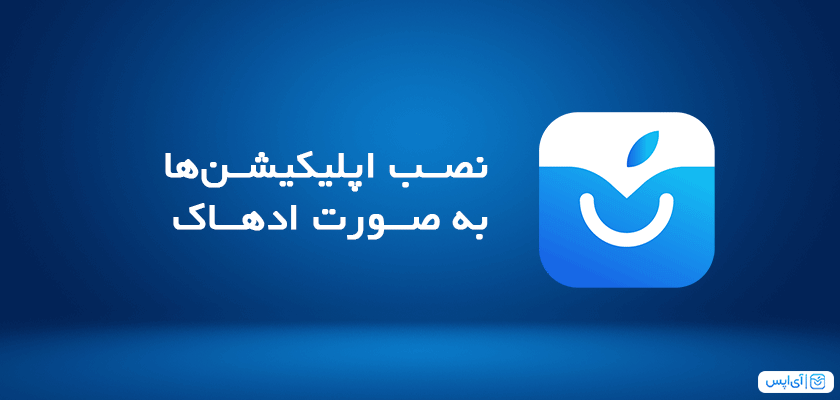
ثبت دستگاه بهشیوه ادهاک

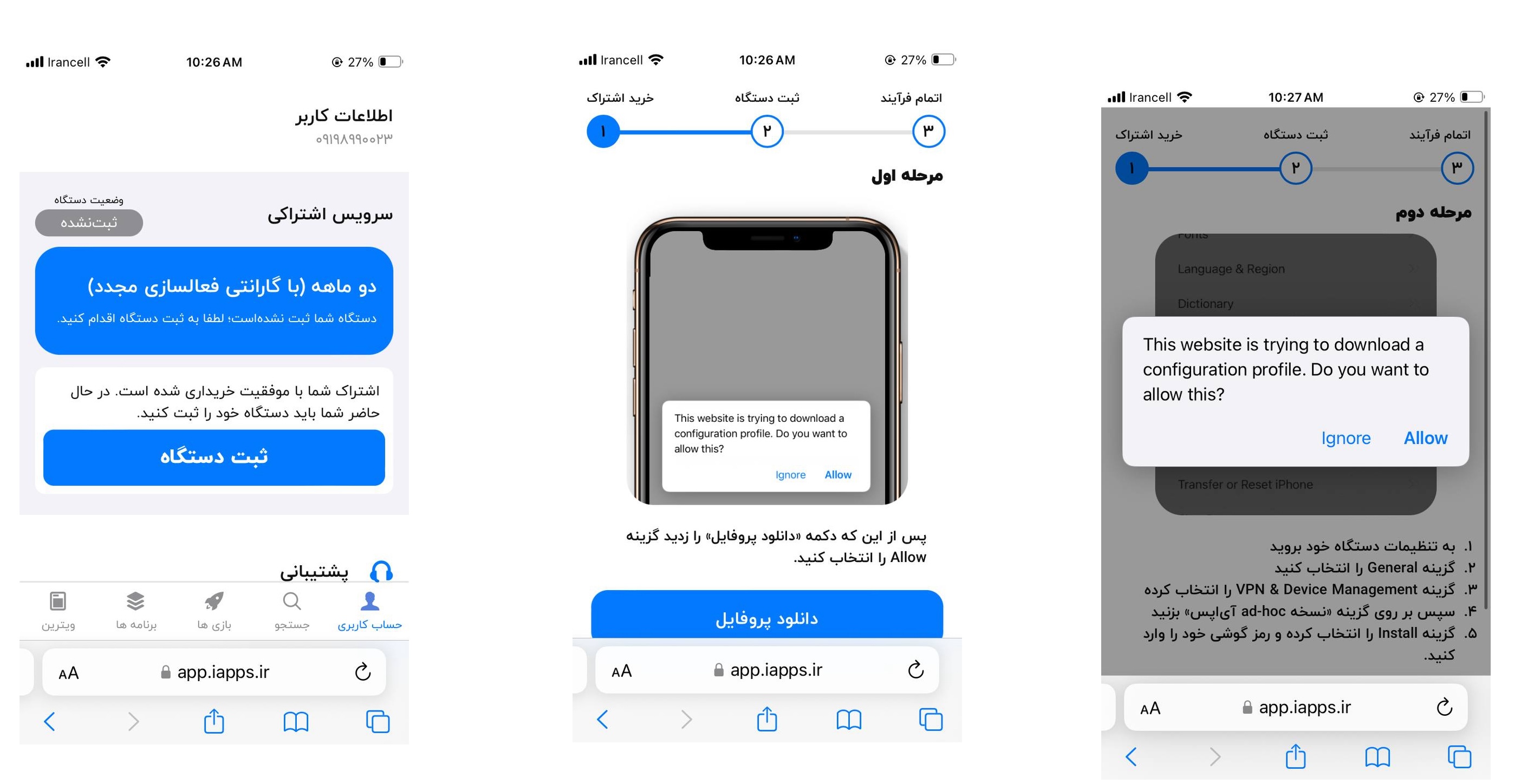
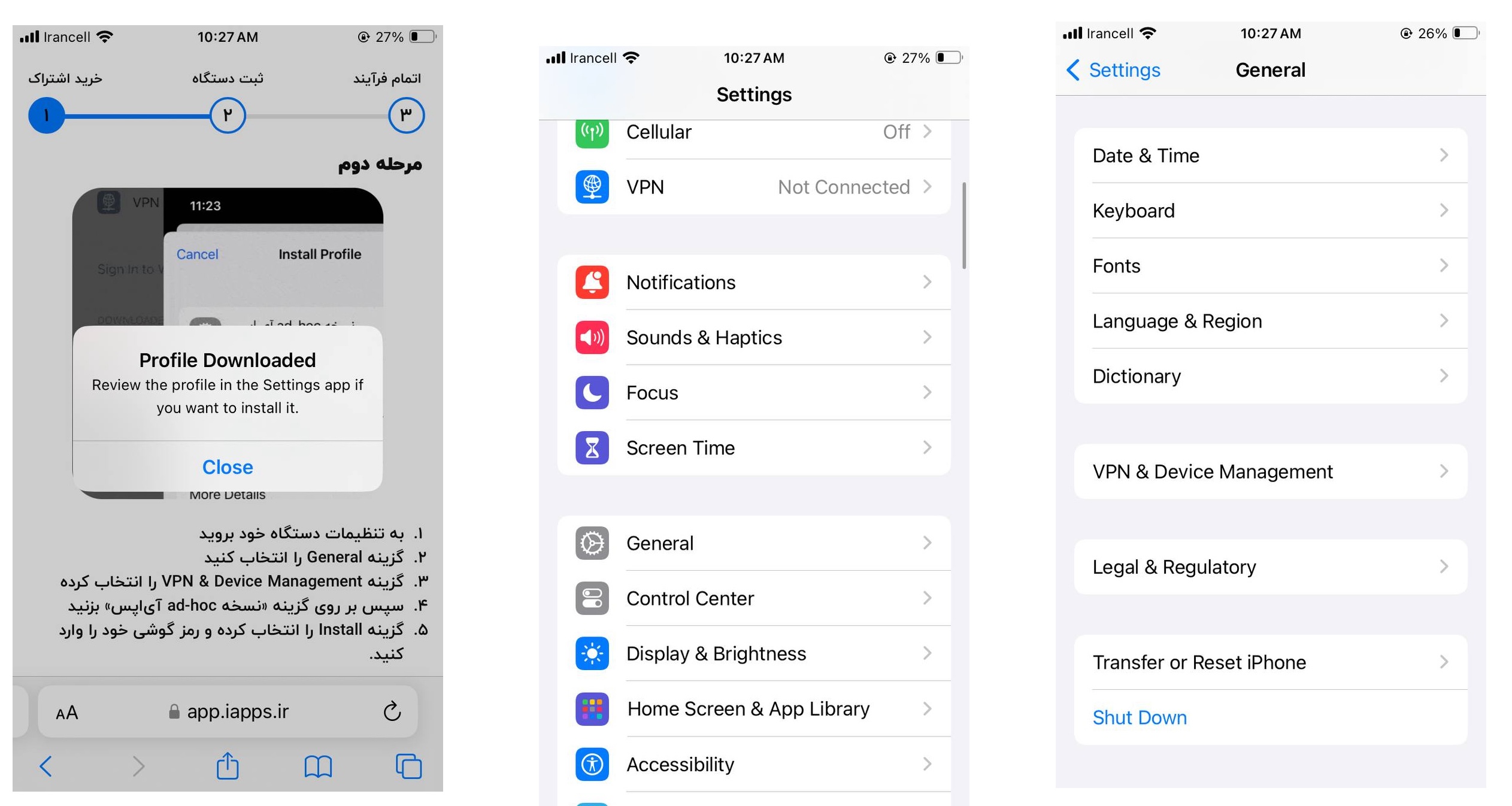
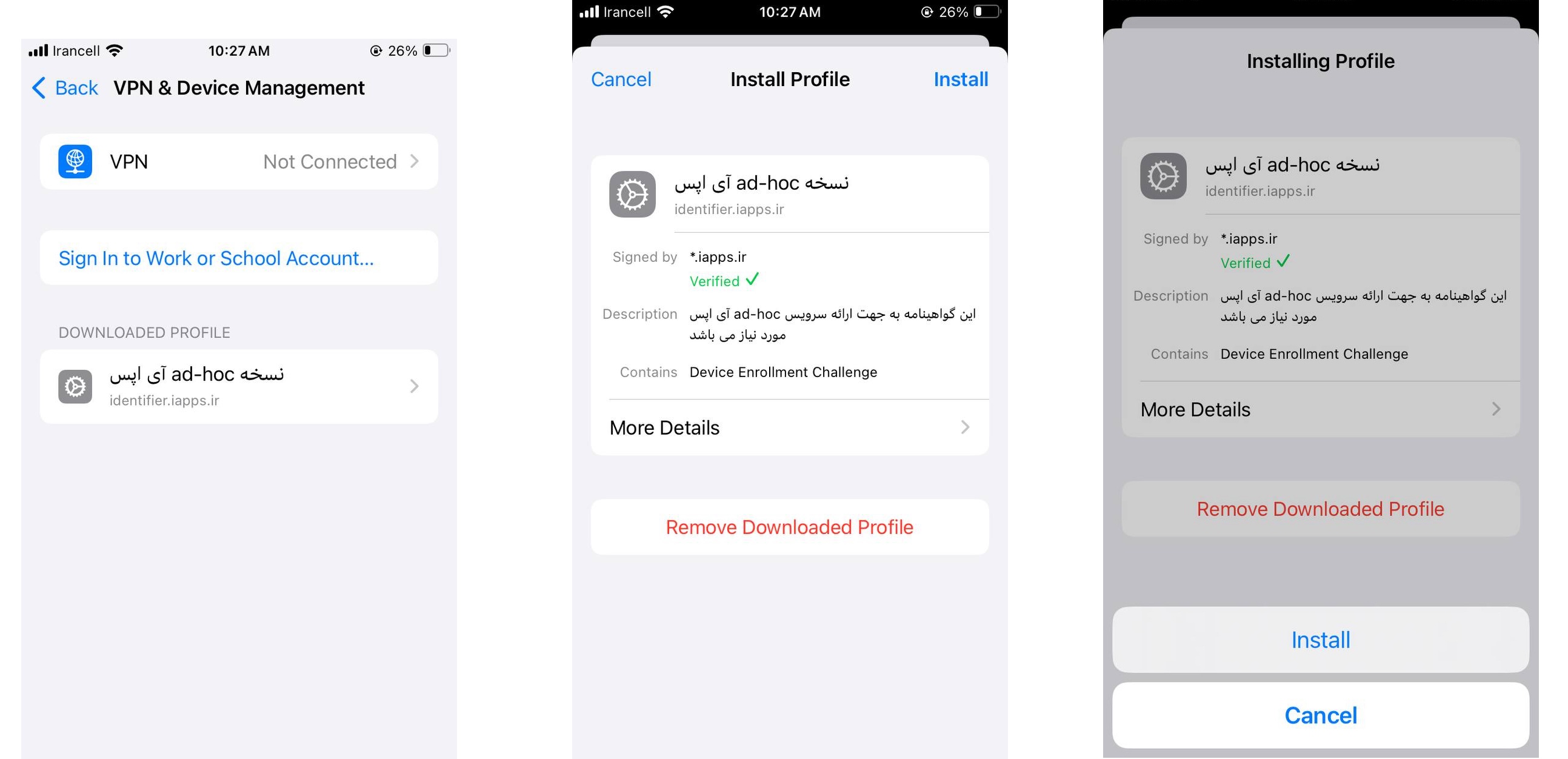


ویدیوی مراحل نصب اپلیکیشن به صورت ادهاک
چگونگی نصب اپلیکیشنها از استور ایاپس
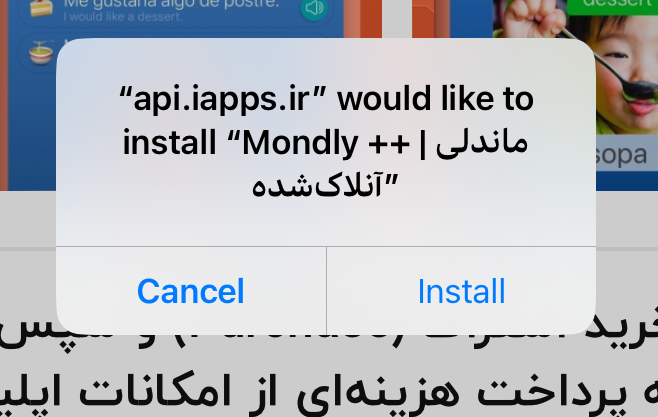
فعالسازی دولوپر مود برای iOSهای جدید


تفاوت نسخه اینترپرایز و ادهاک






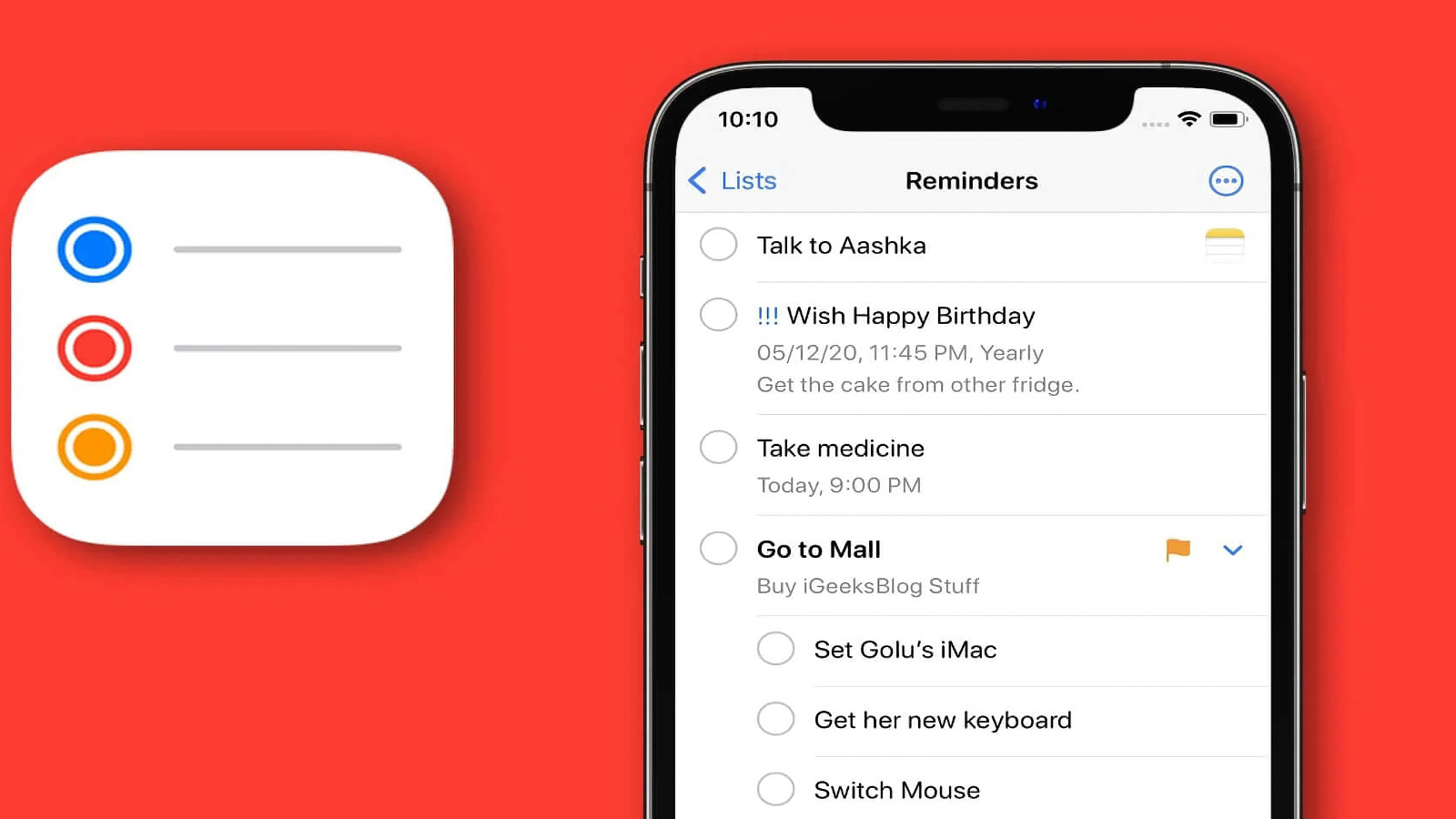
آموزش استفاده از اپلیکیشن یادآوری (Reminders)

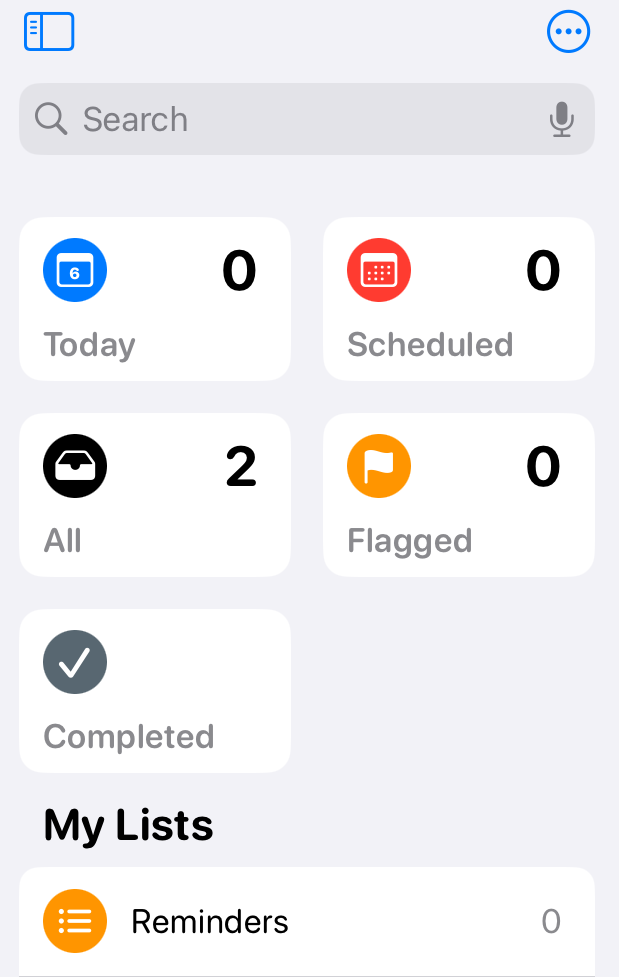



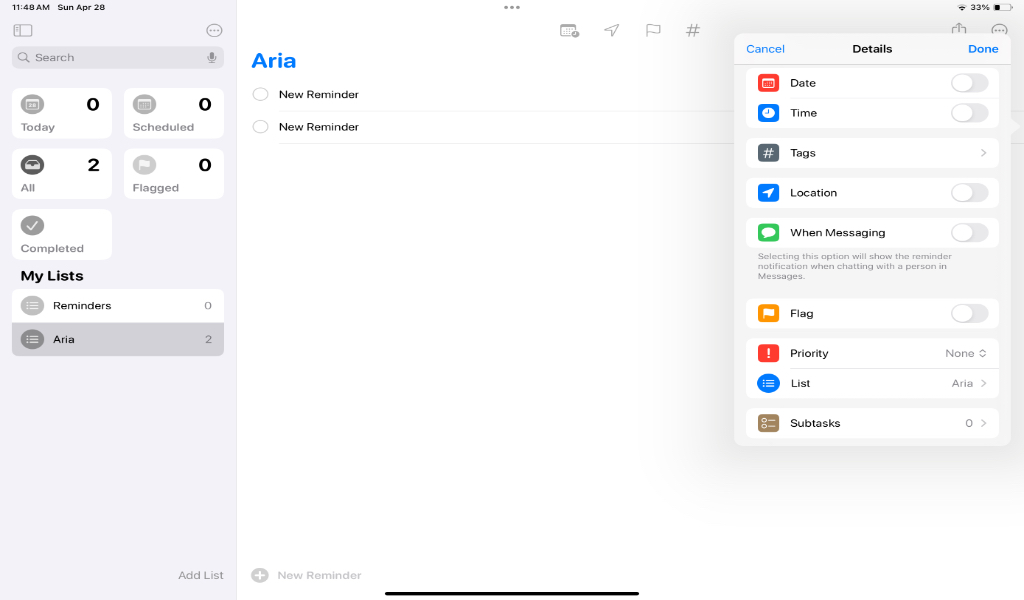
استفاده از اپلیکیشن Reminder با استفاده از سیری (Siri)


سخن پایانی
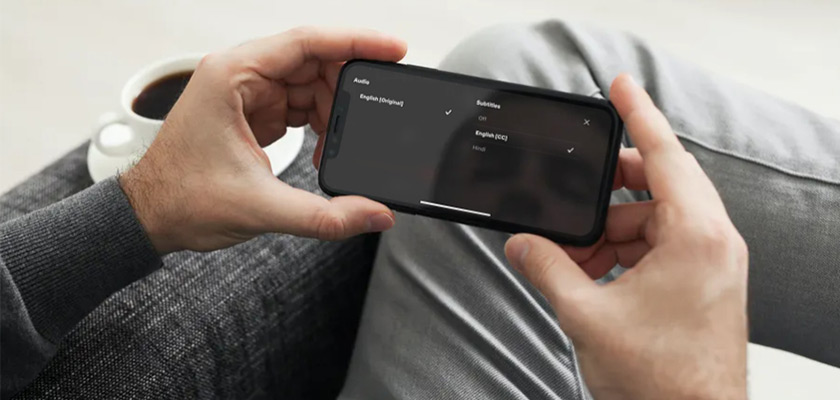
آموزش فعالسازی نمایش زیر نویس در آیفون و آیپد
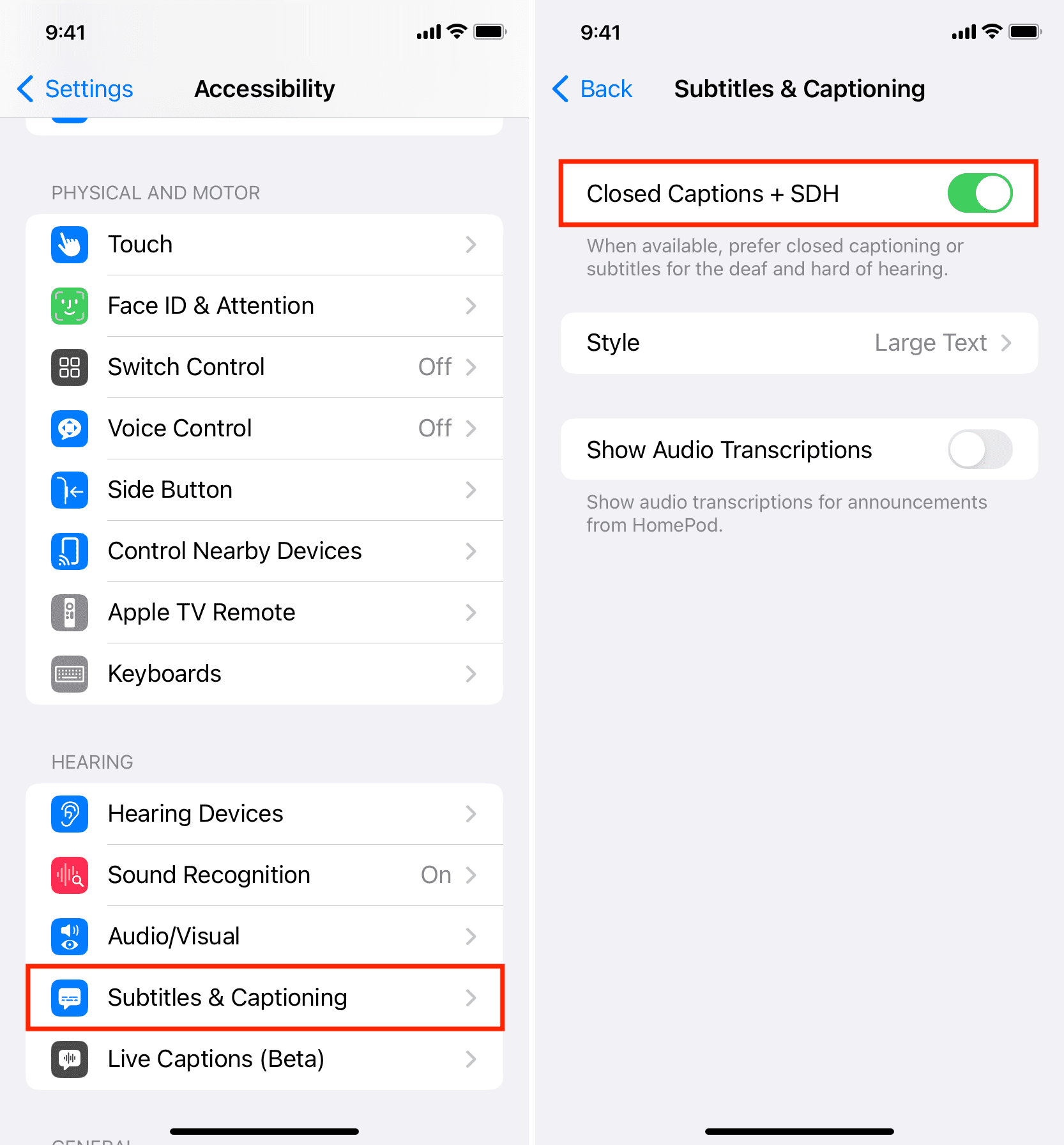

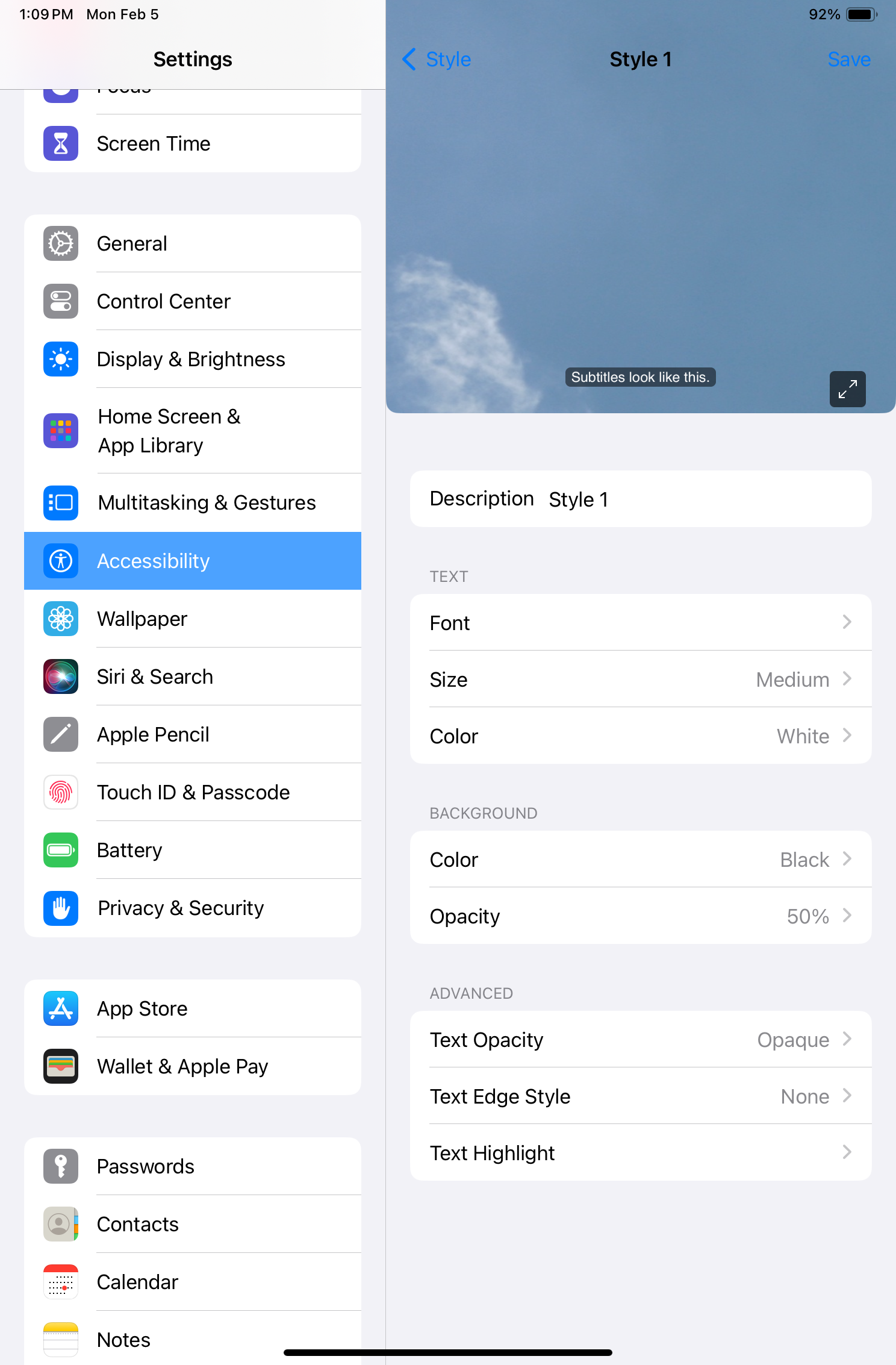
تنظیمات زیرنویس در برنامه VLC
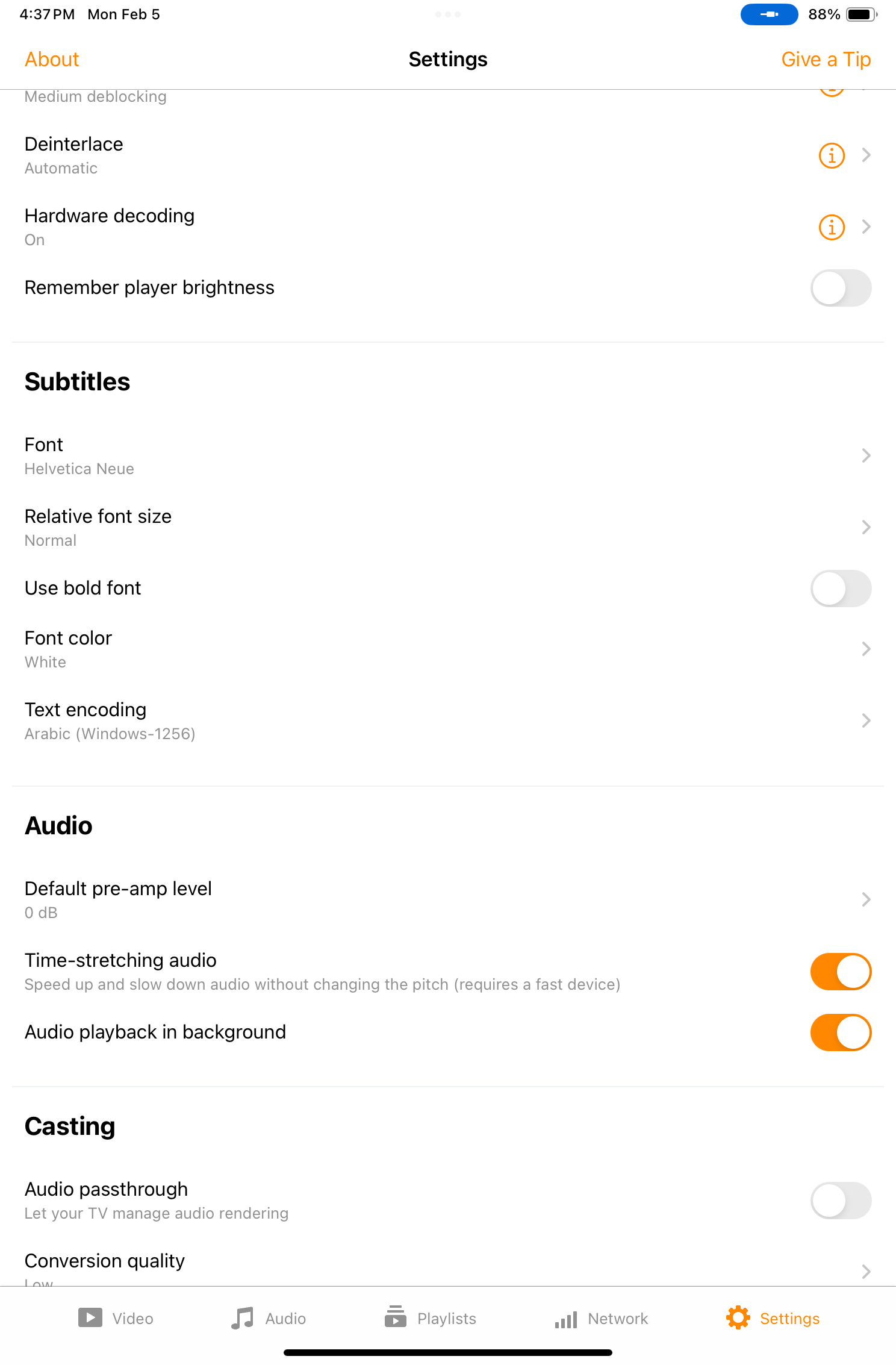
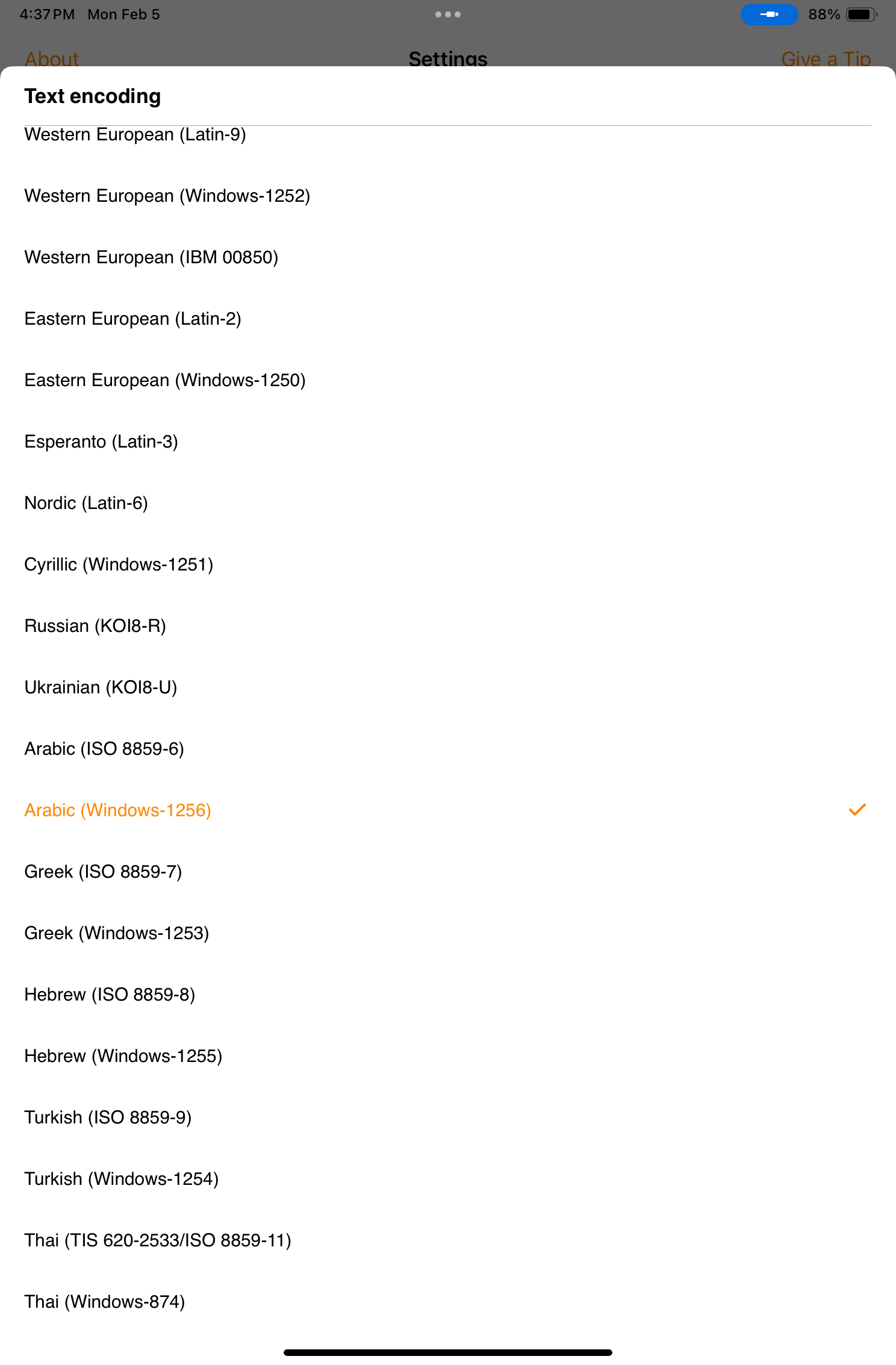
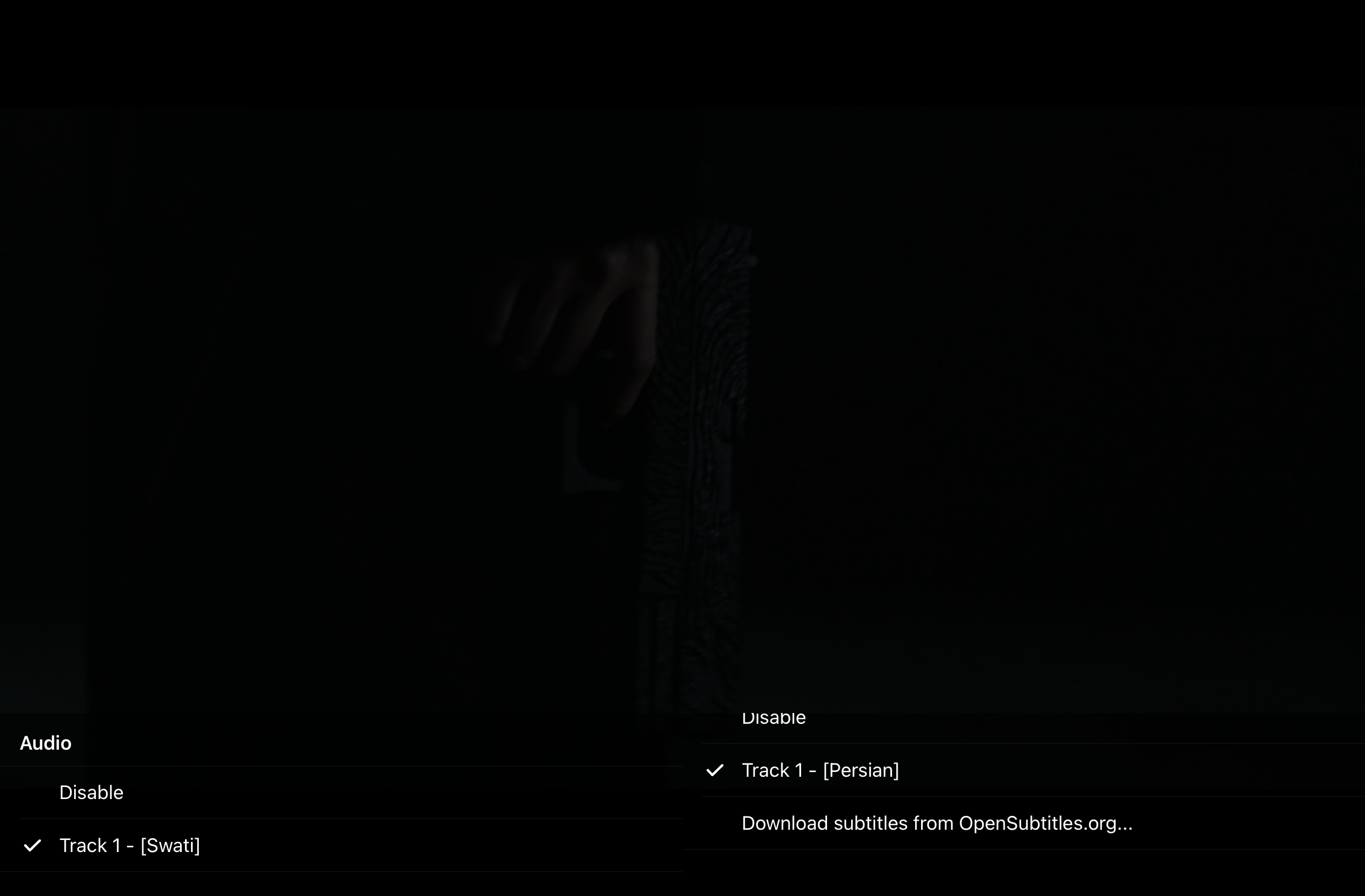
آموزش فعالسازی زیرنویس در سیستم عامل مک
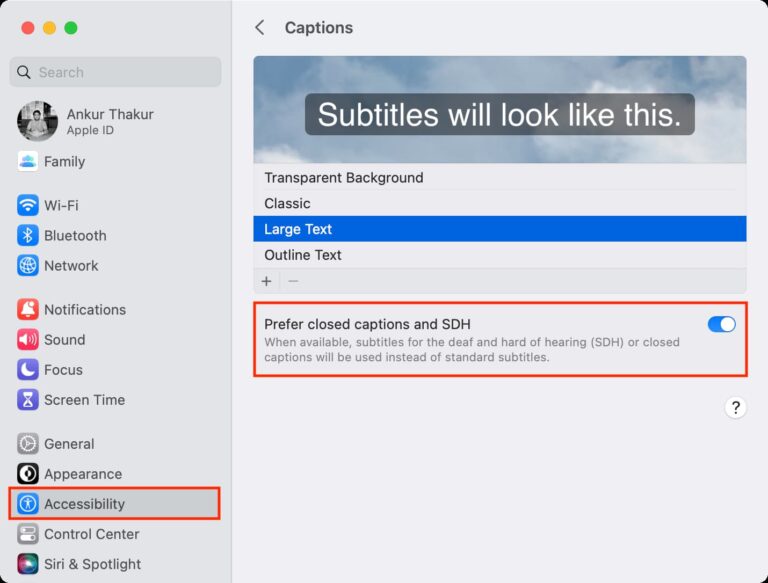
آموزش فعالسازی زیرنویس در اپل تیوی
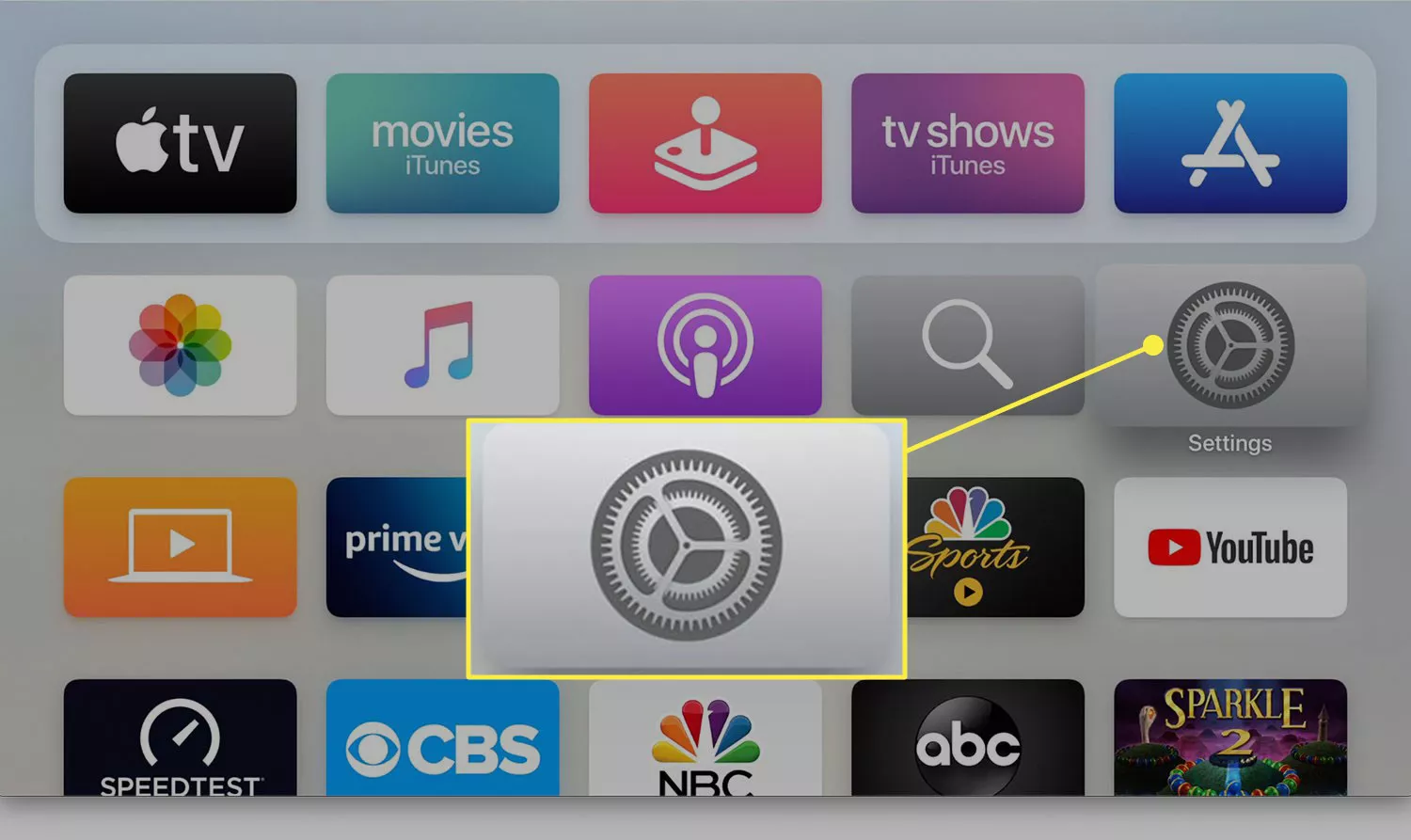
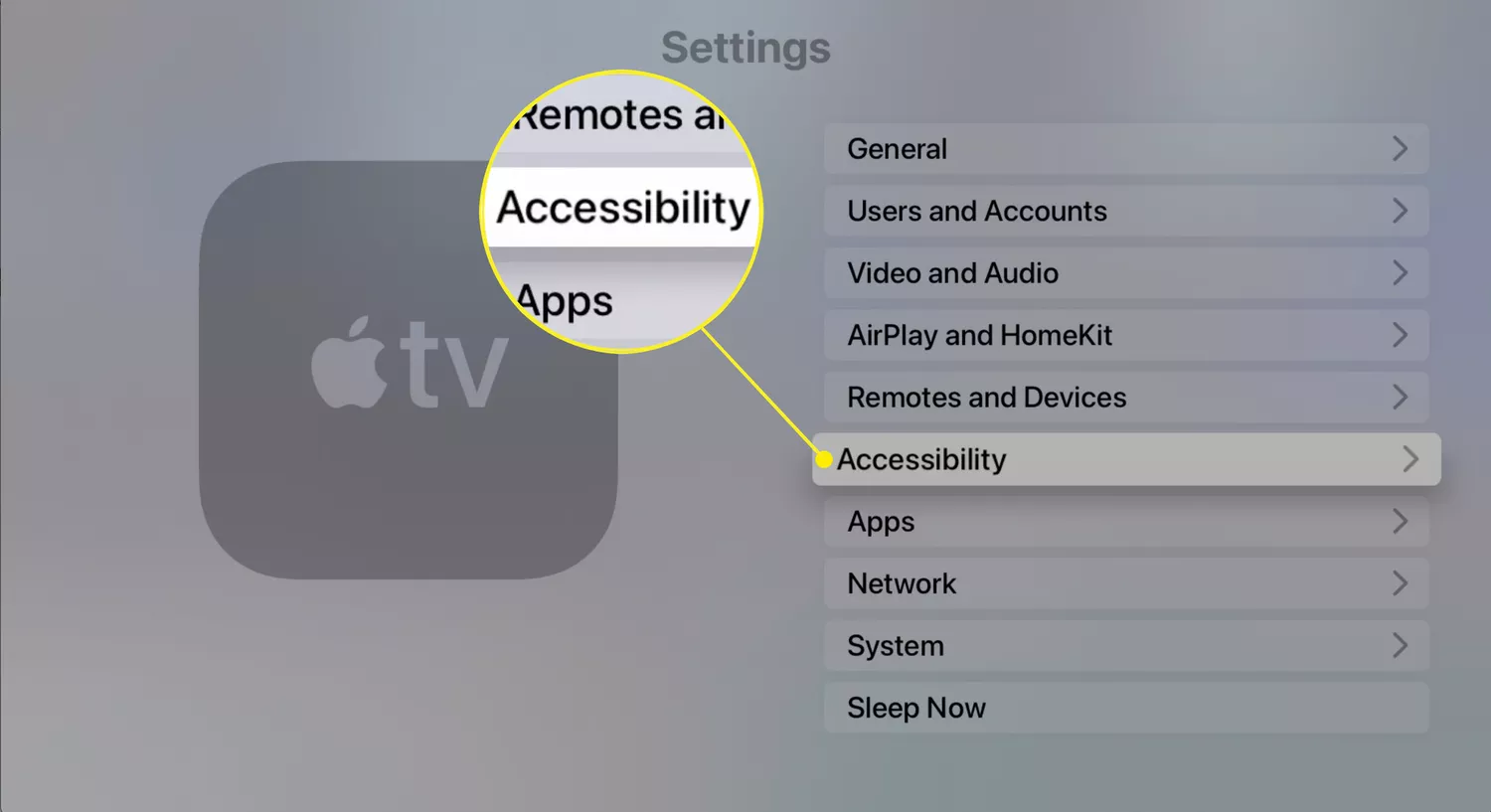
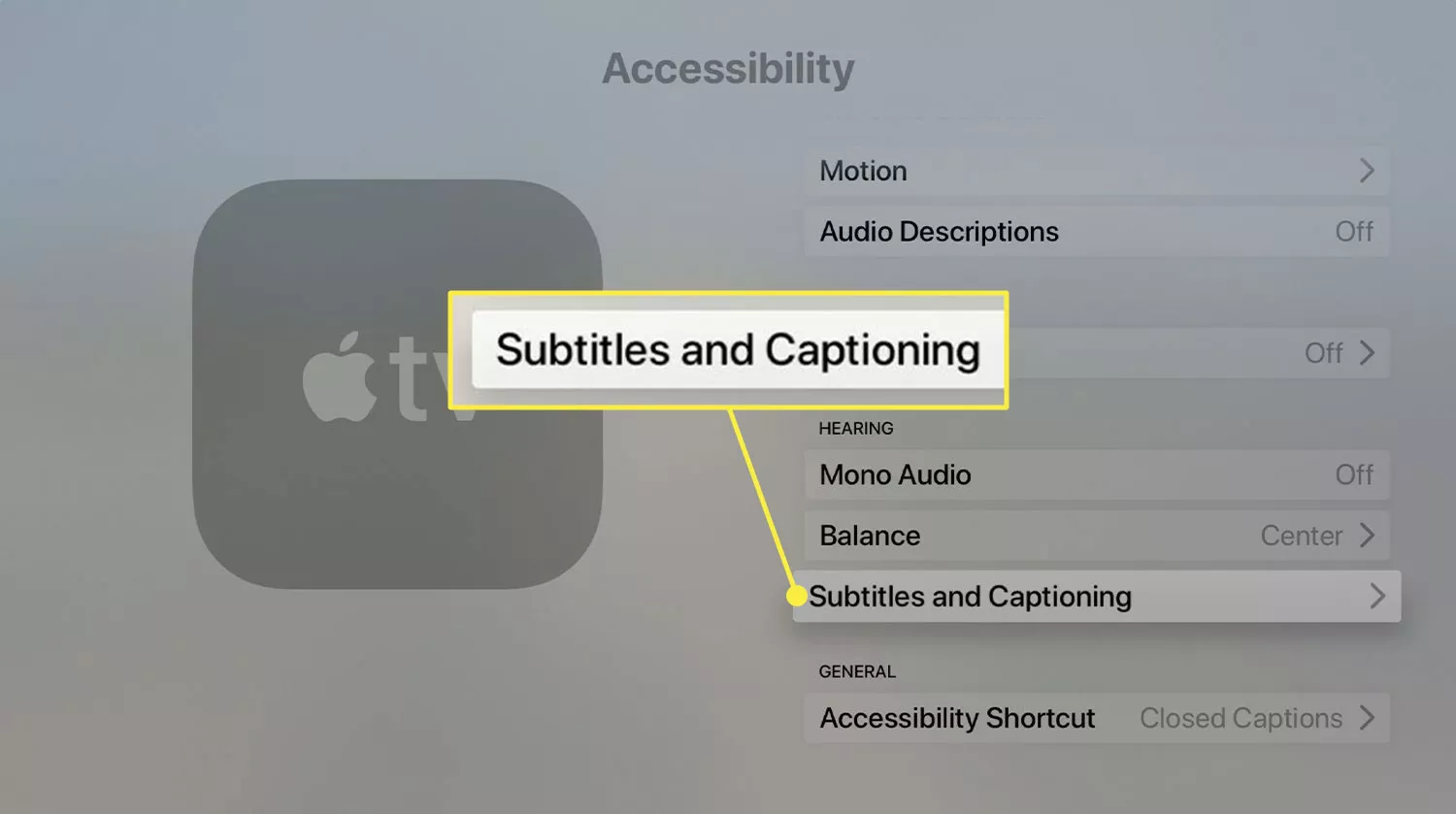
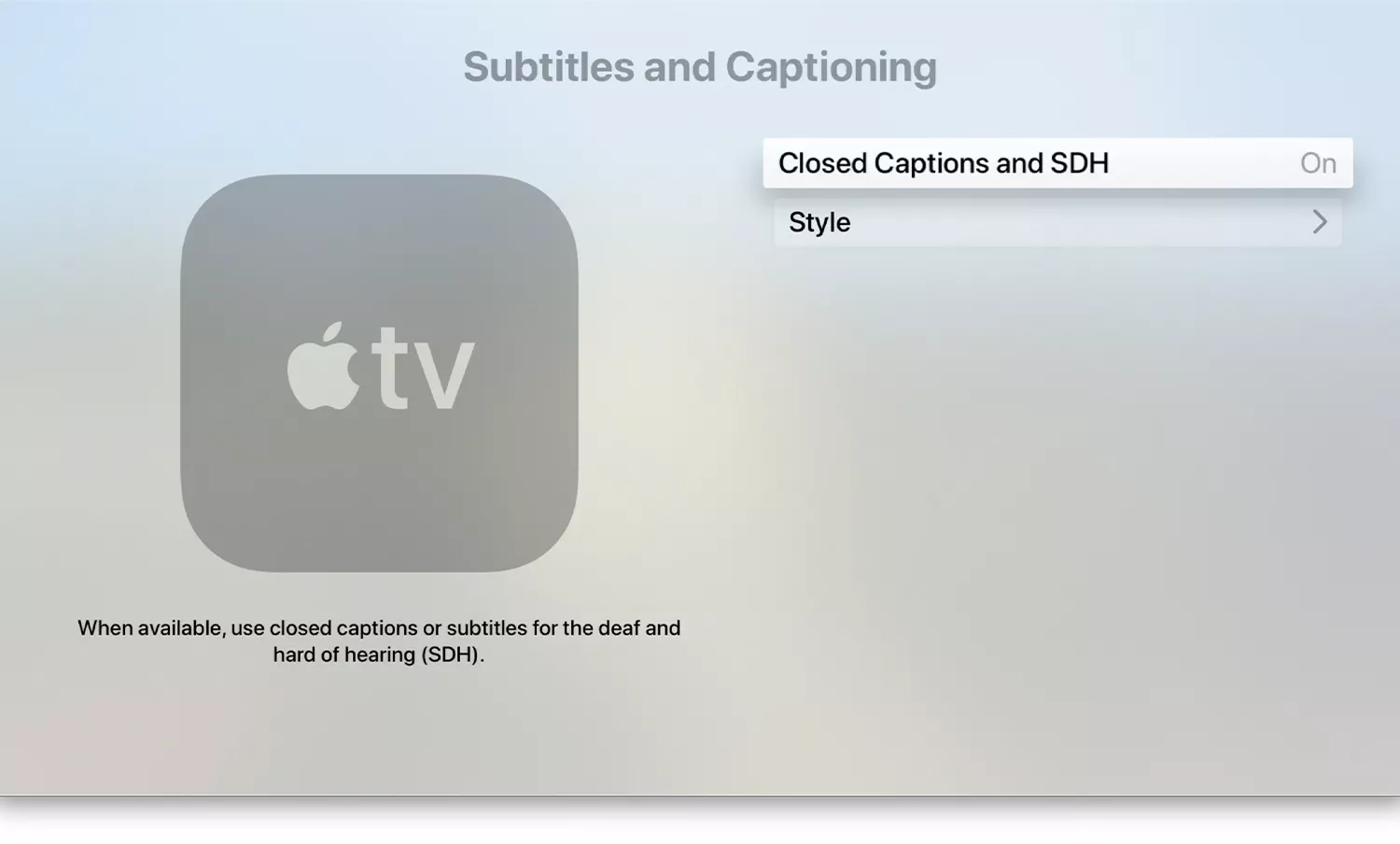
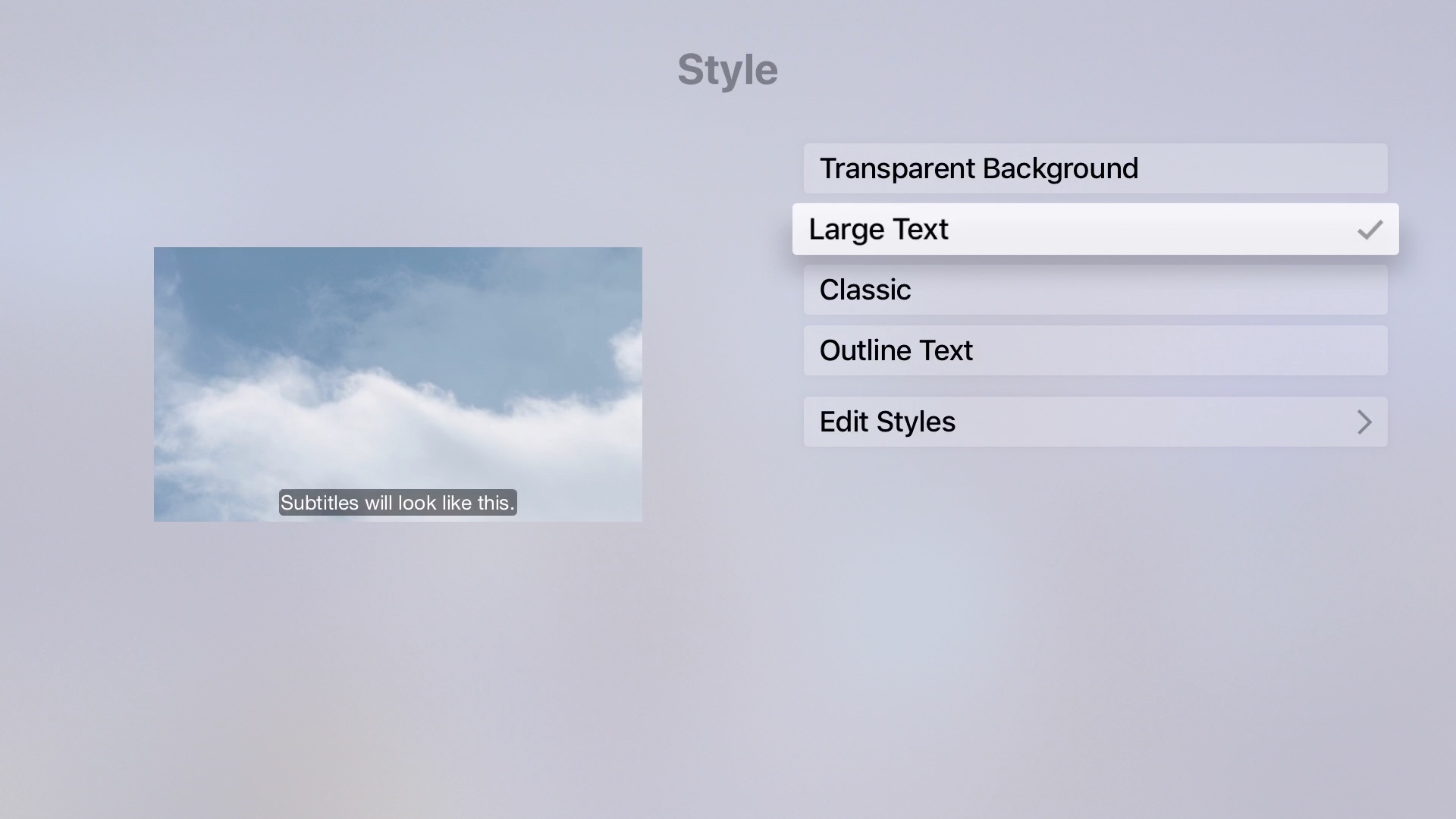
چند نکته مهم در خصوص نمایش زیرنویس فیلمها در آیفون
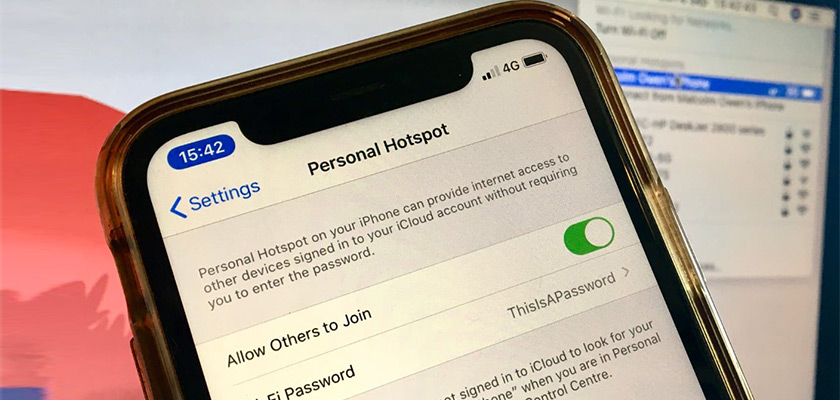
آموزش فعالسازی هات اسپات روی گوشیهای آیفون
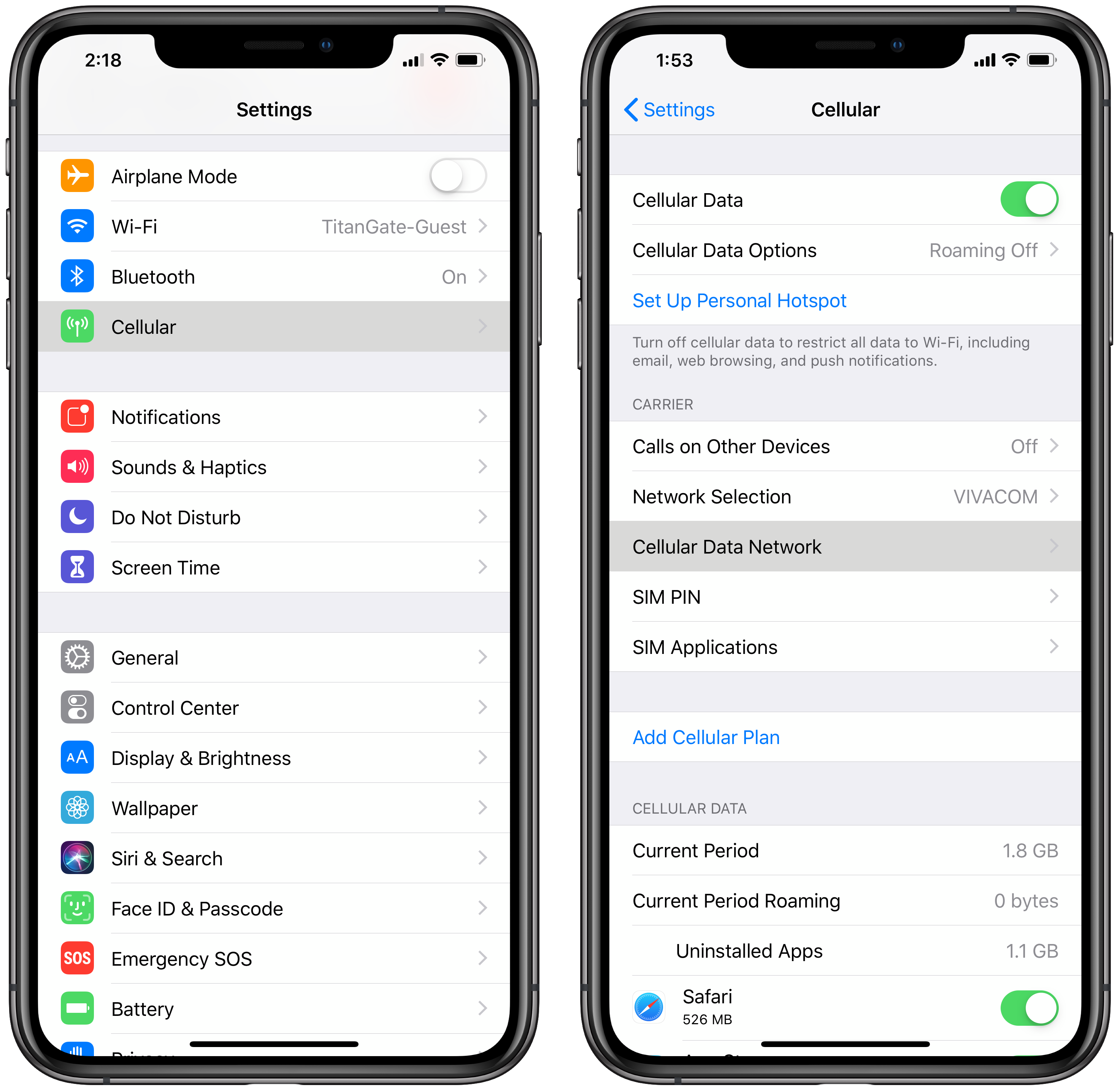
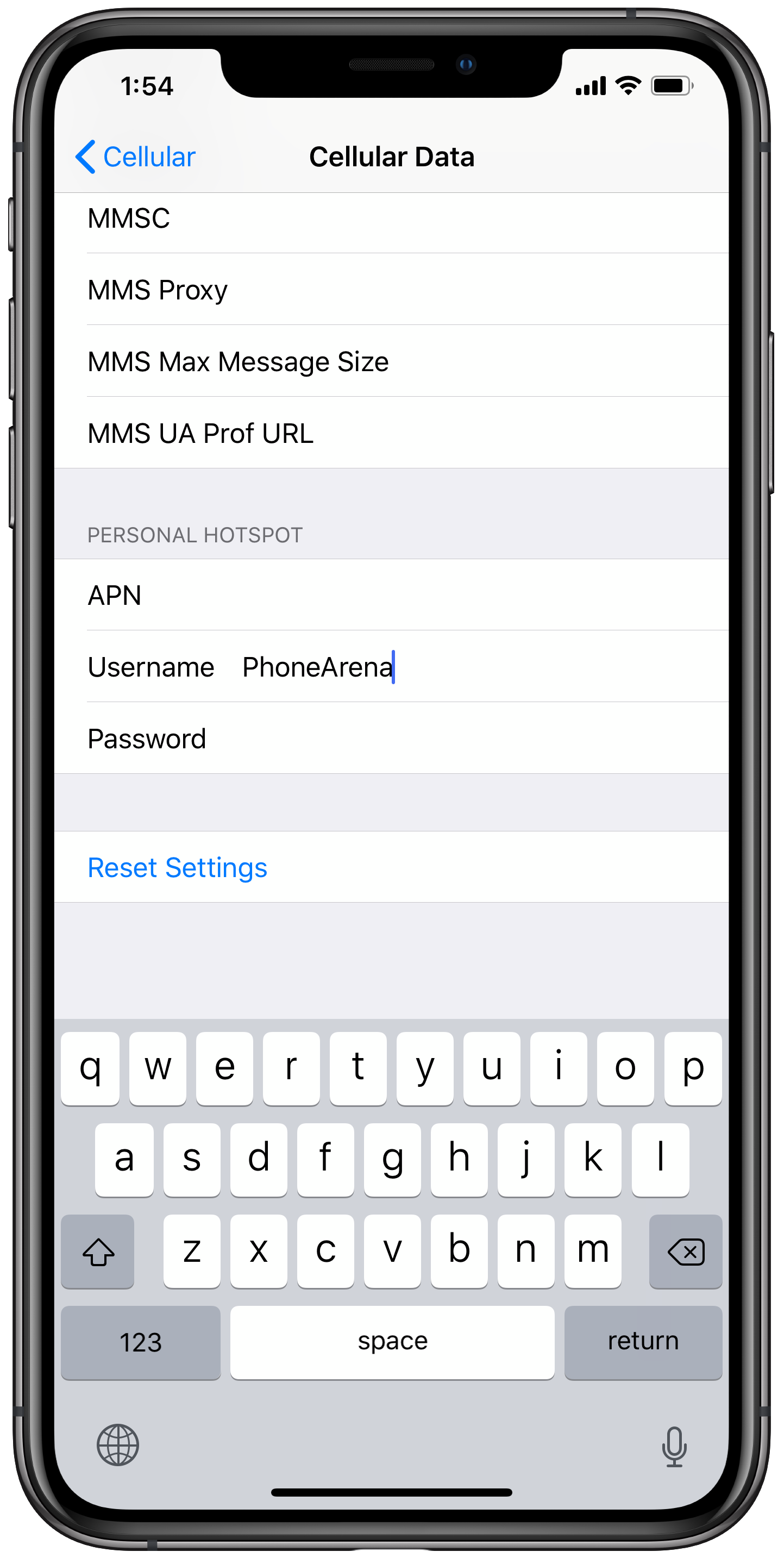
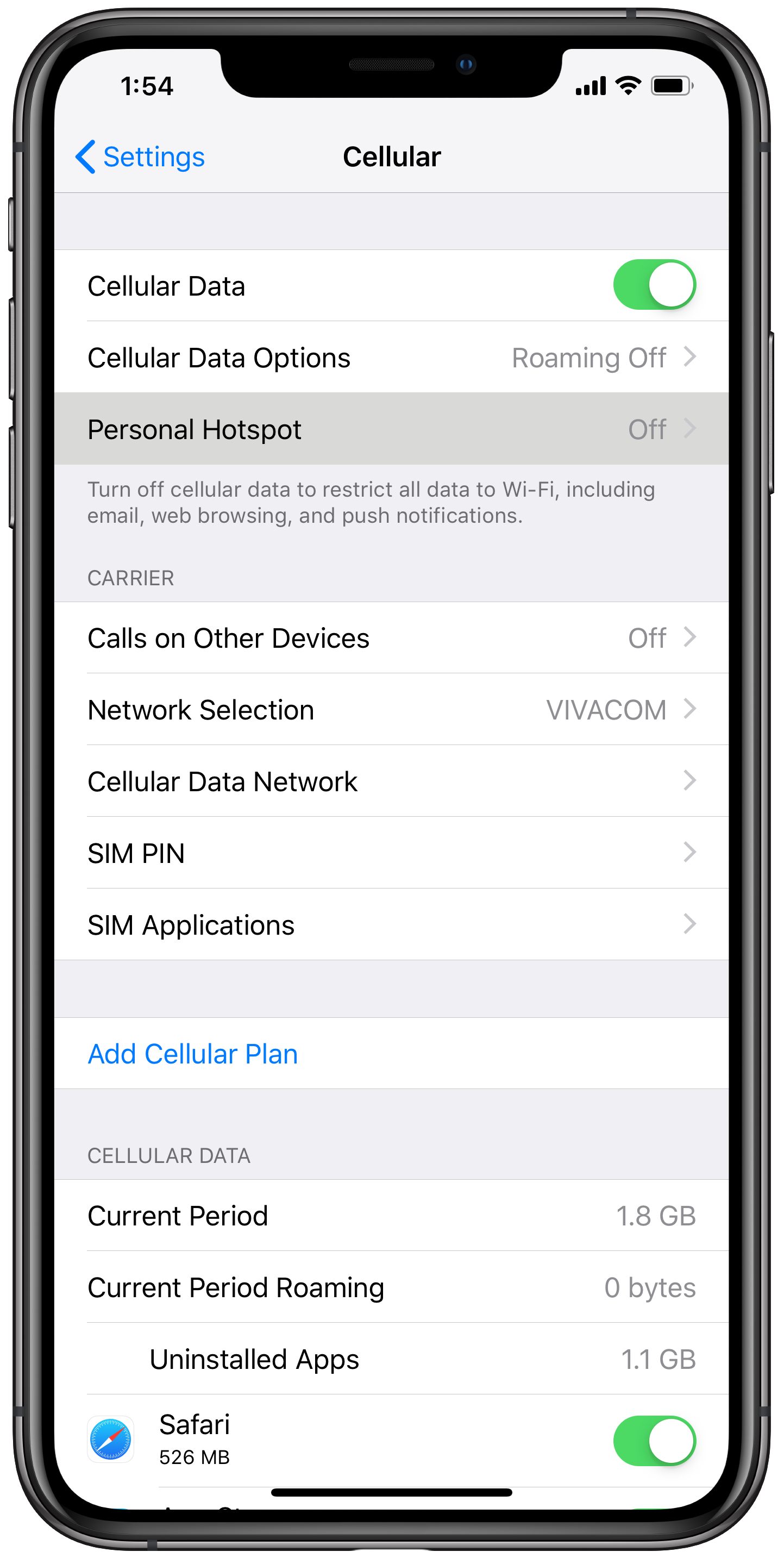
فعالسازی هات اسپات در آیفونهای دوسیم
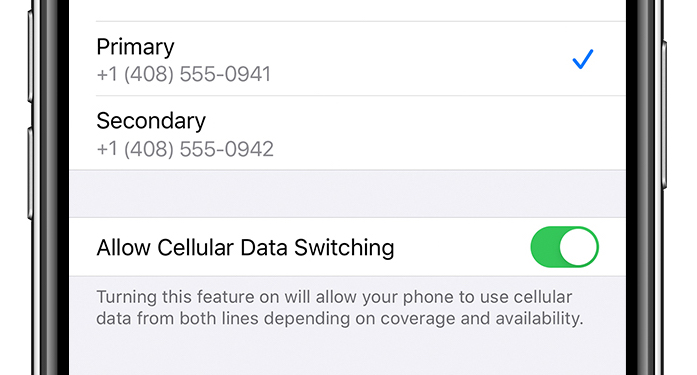
آموزش راهاندازی Hotspot آیفون

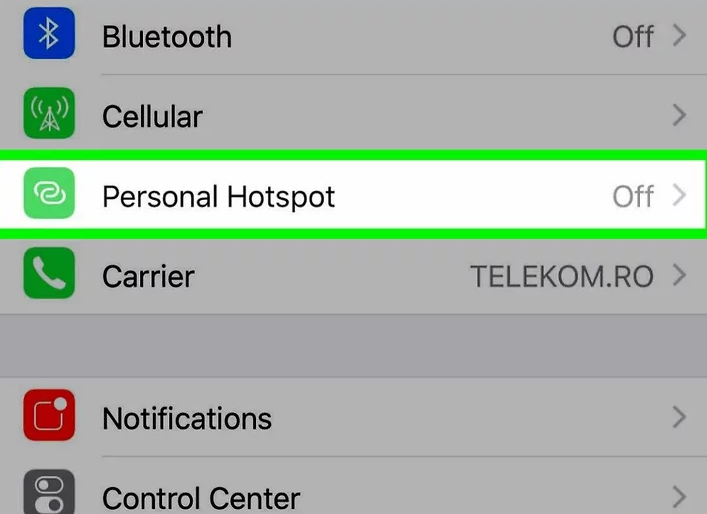
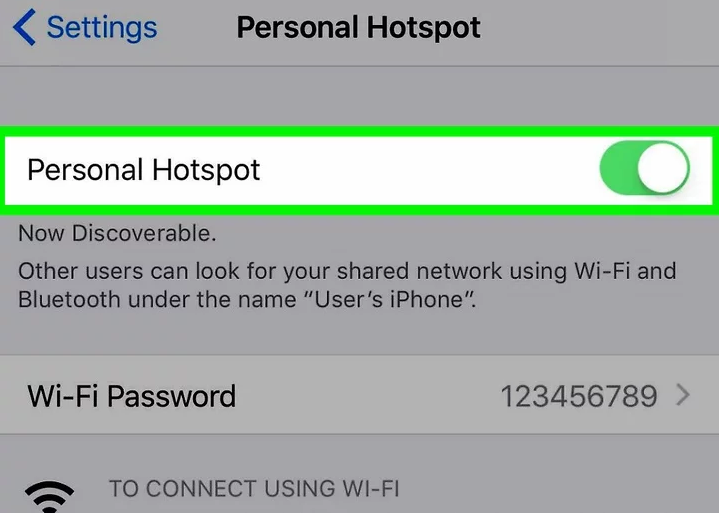

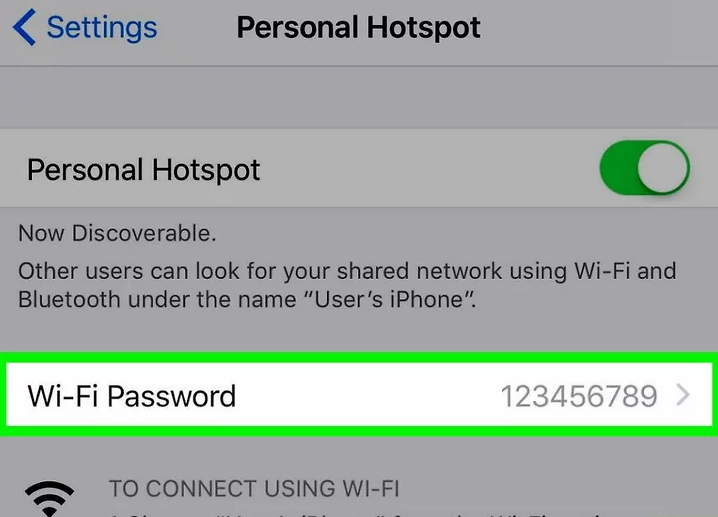
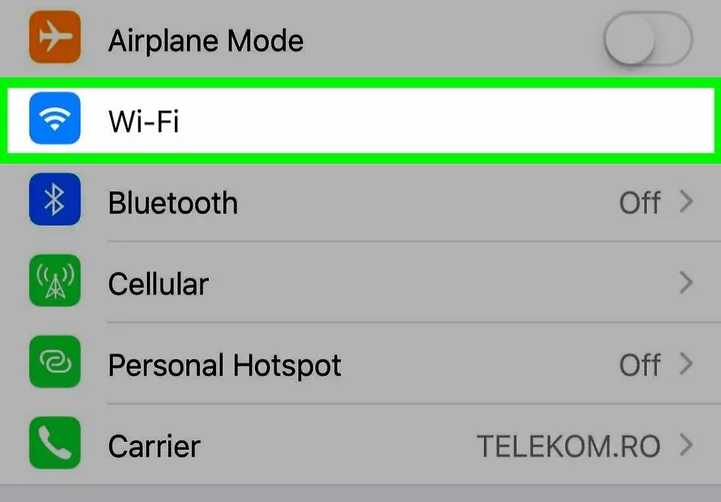
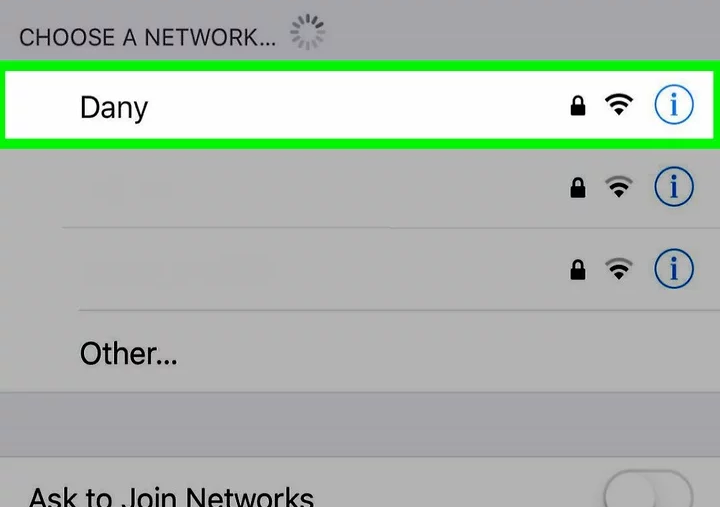
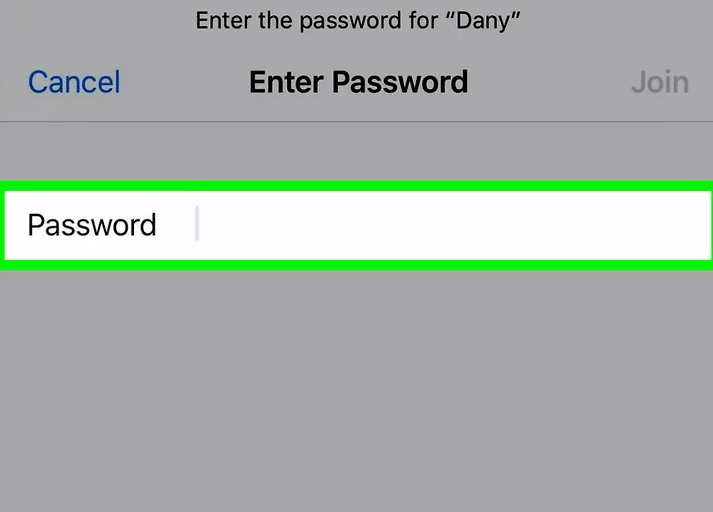
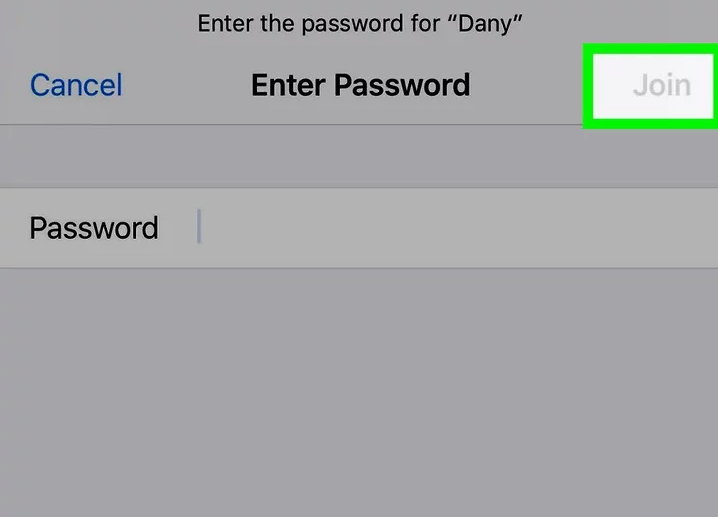

نحوه تغییر فونت در آیفون
مراحل برای تغییر اندازه قلم در آیفون
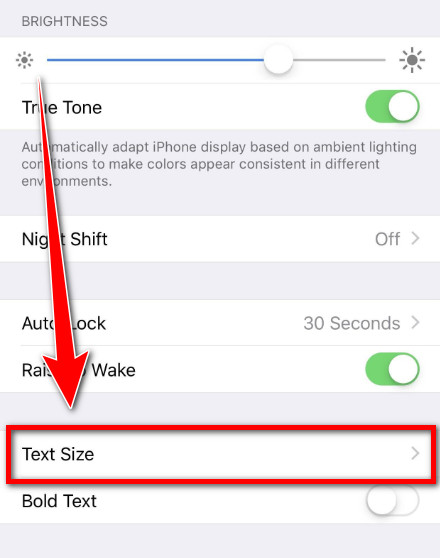
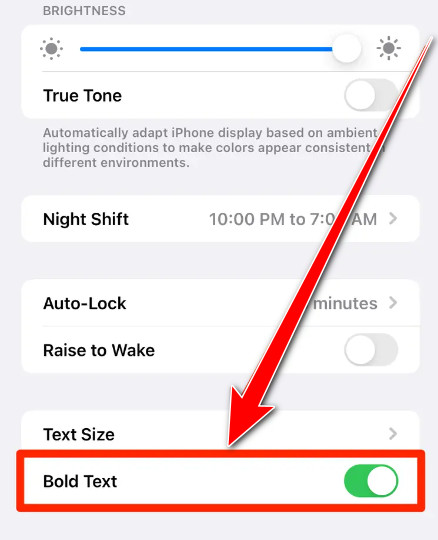
برنامههای تغییر فونت در آیفون
برنامه Fonts

برنامه Any Font

اپلیکیشن iFont

برنامه Font Diner
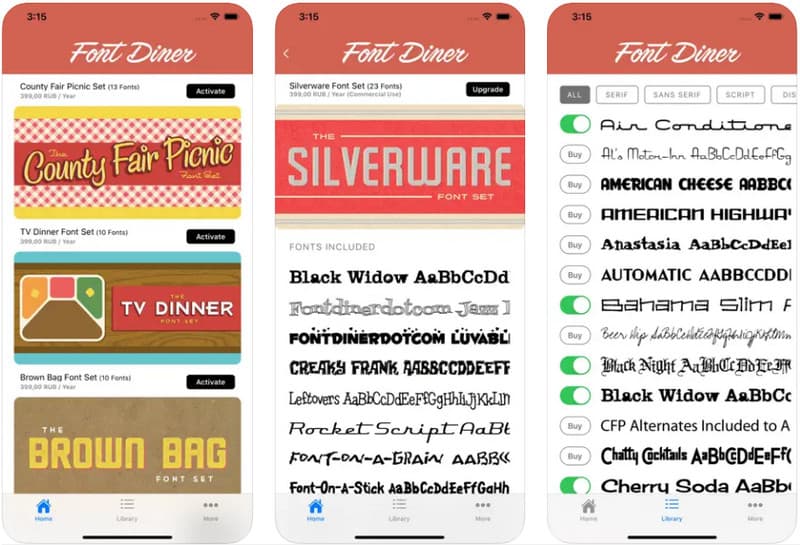
سخن پایانی
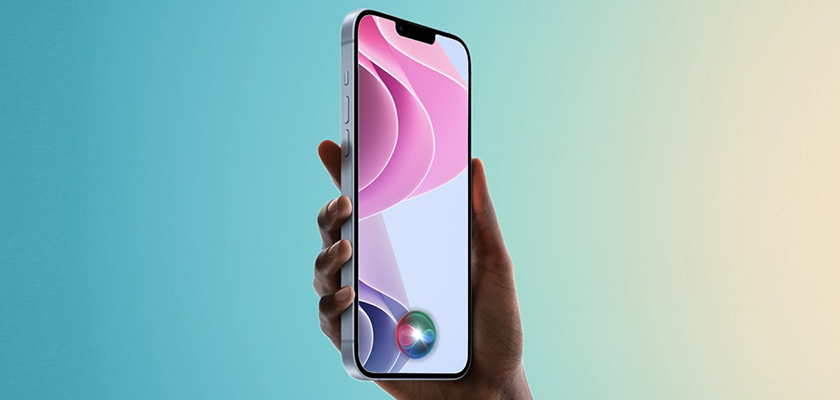
آموزش فعال کردن سیری
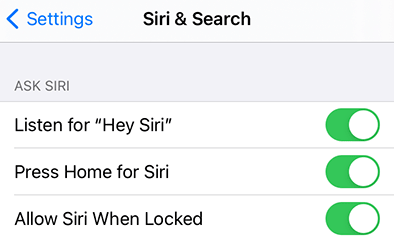

۵ ترفند مهم درباره سیری
سیری در نقش چوب جادویی هری پاتر!
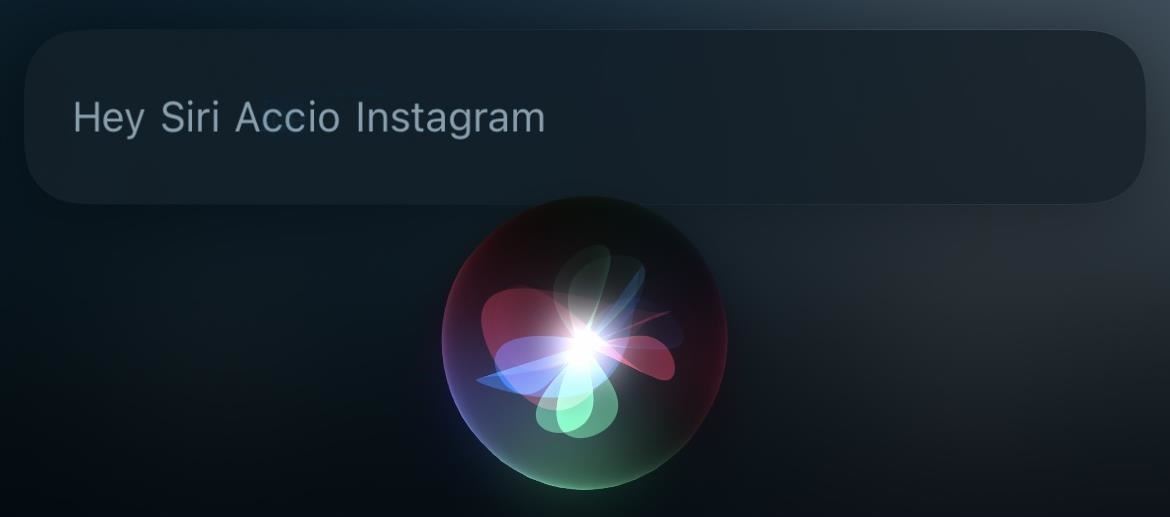
انجام محاسبات ریاضی با سیری
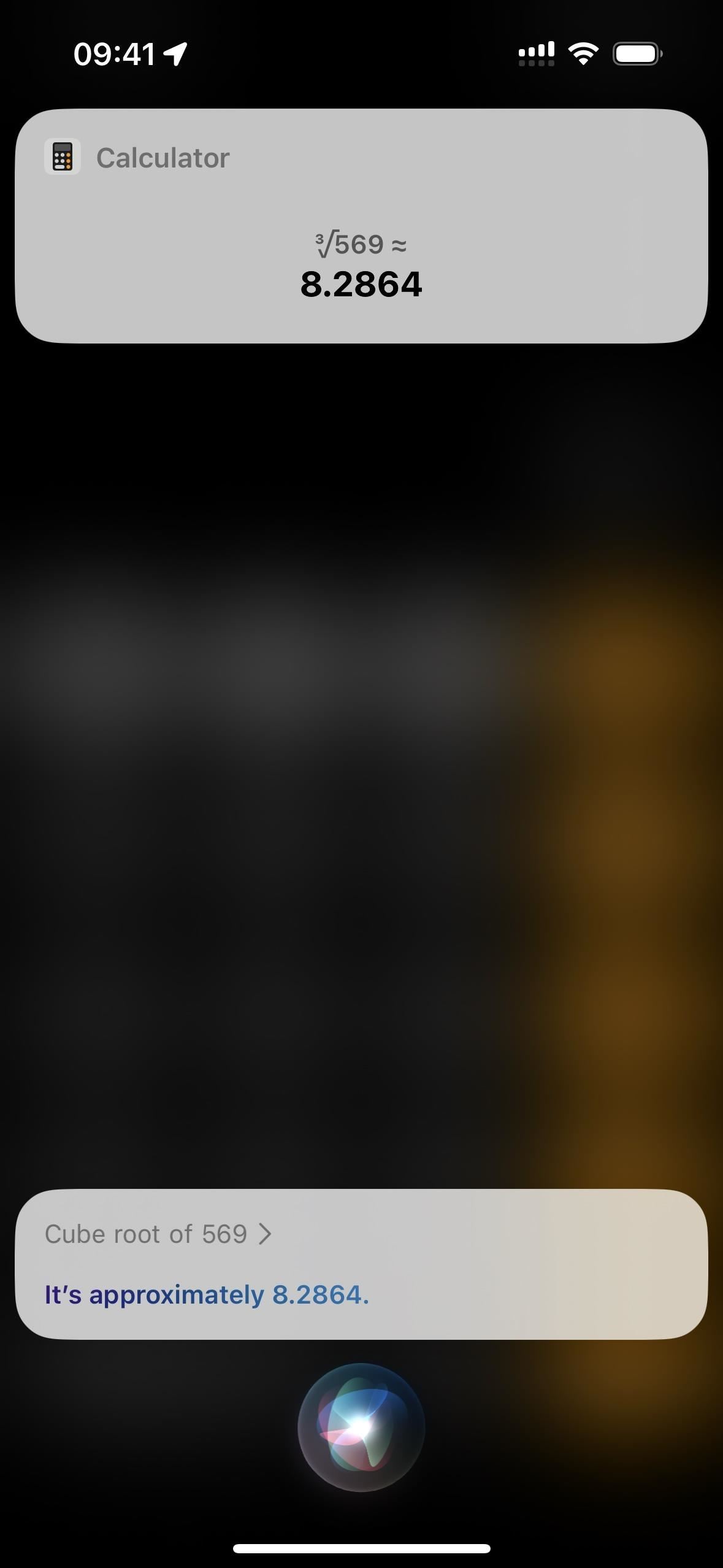
یافتن زمان و ساعت در مناطق دیگر
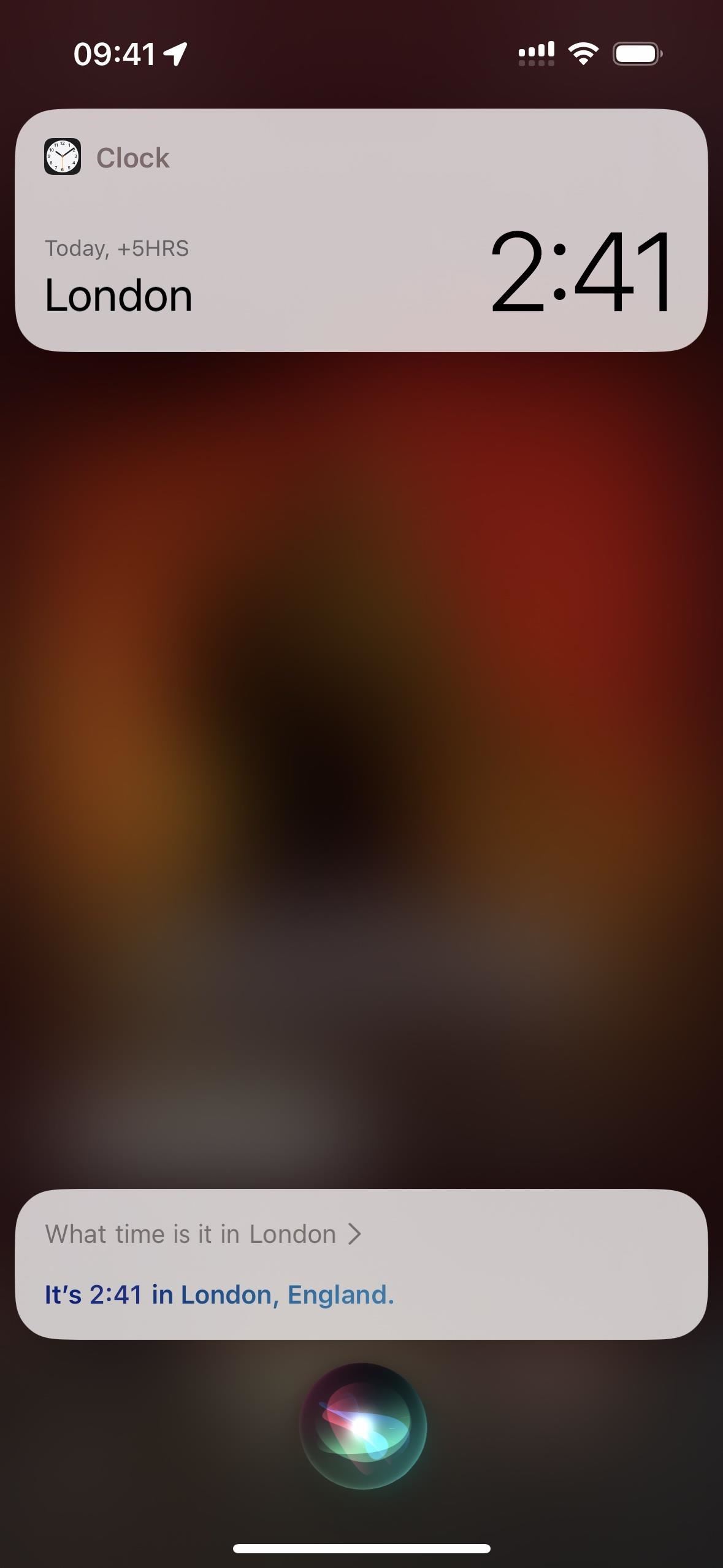
با سیری هرگز از اخبار جا نمیمانید
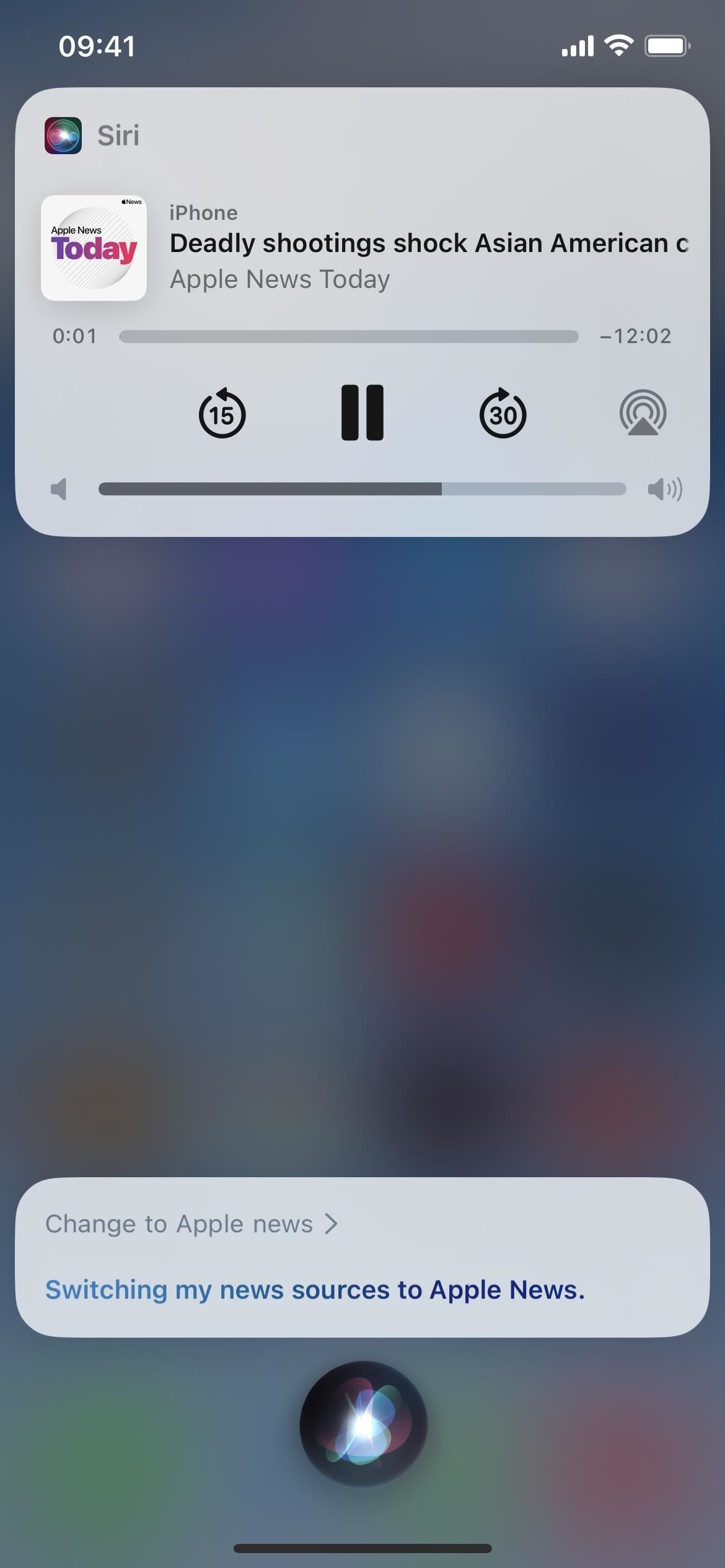
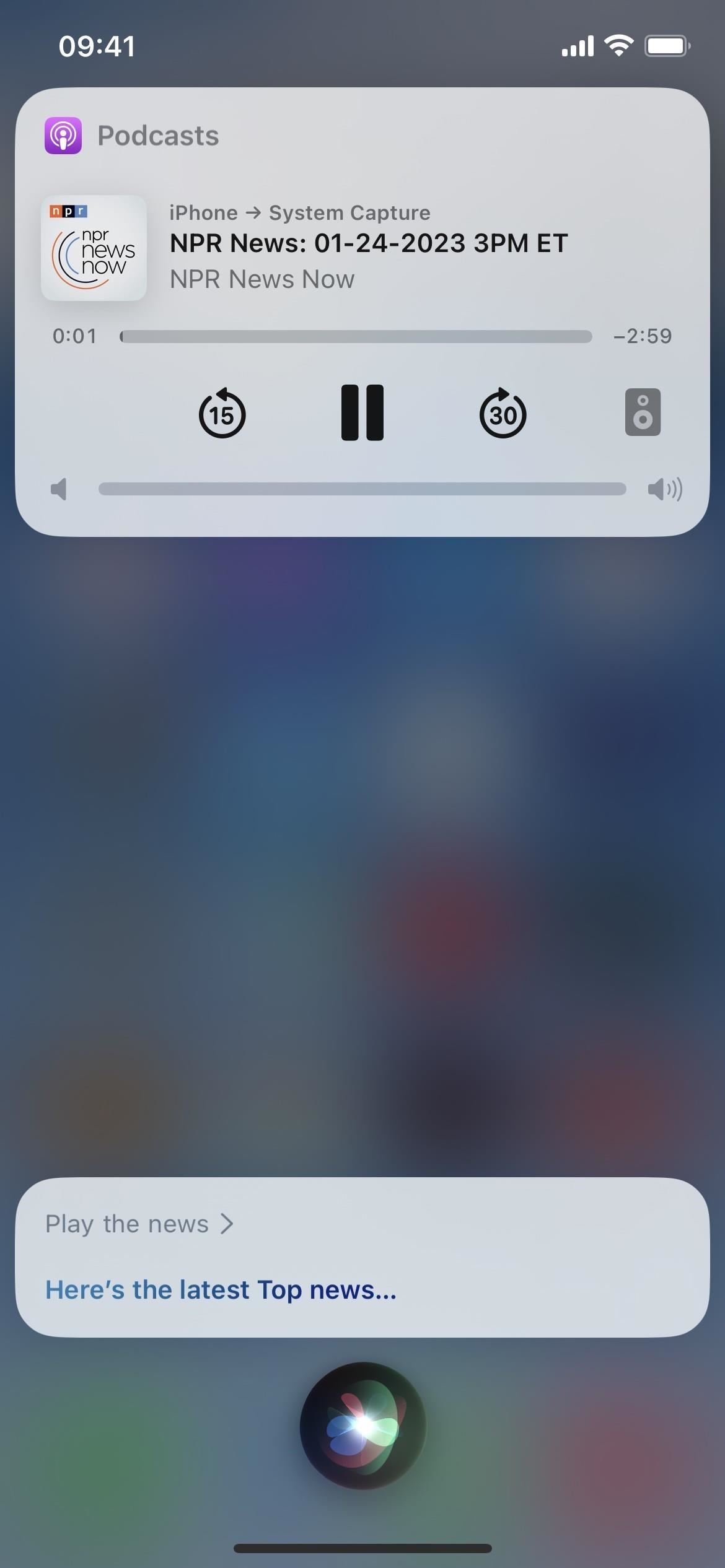
ری استارت و خاموش کردن آیفون با سیری
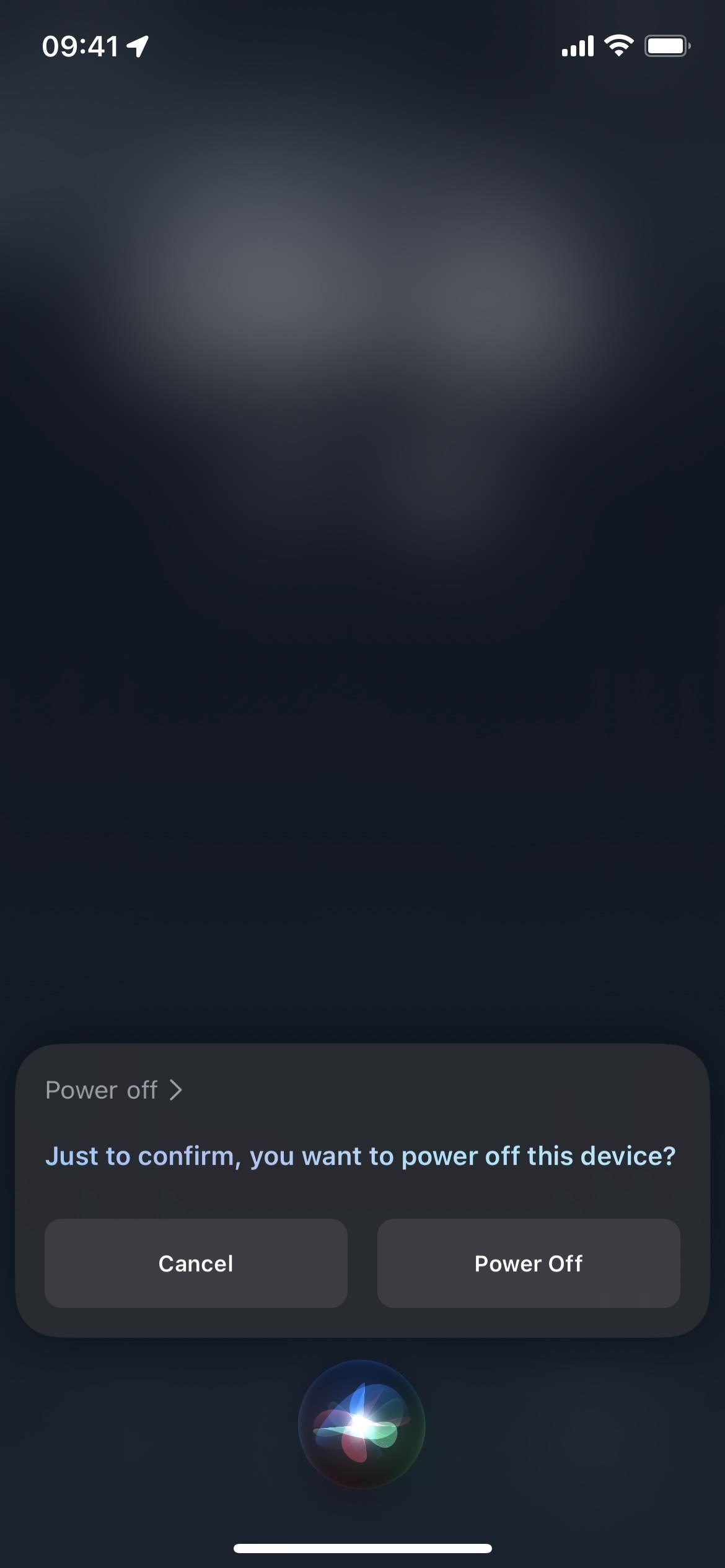
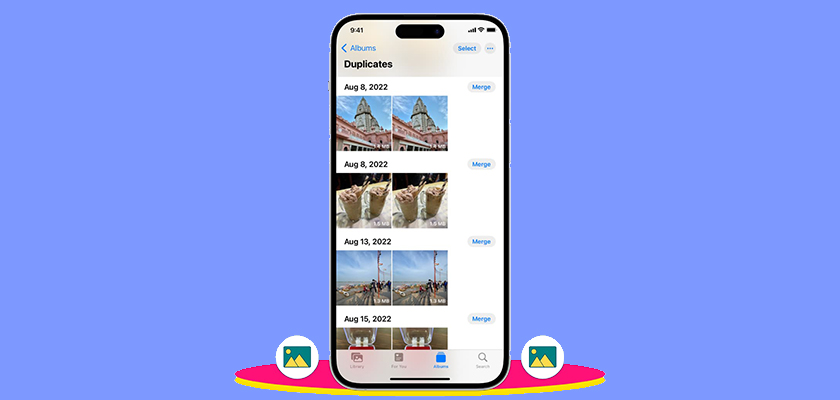
نحوه حذف عکسهای تکراری در آیفون
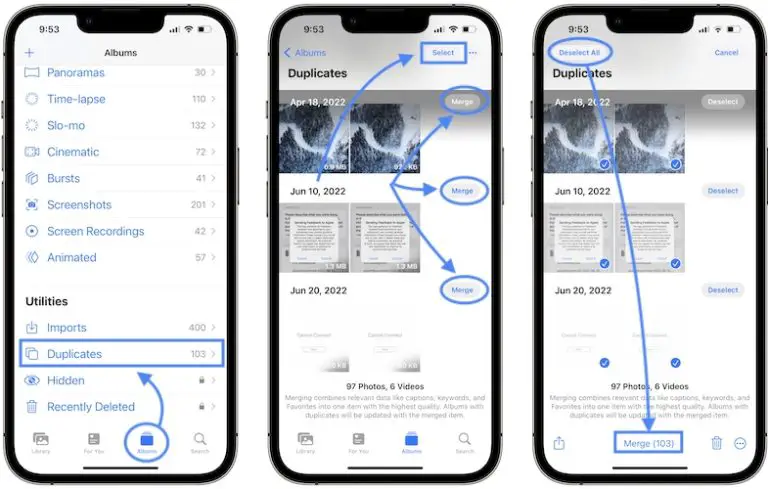
نحوه حذف فیلمهای تکراری در آیفون
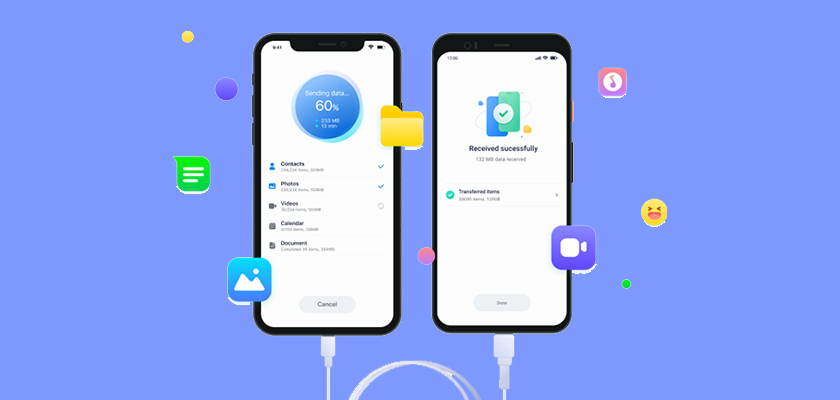
چند نکته درباره انتقال داده ها از اندروید به آیفون
آموزش انتقال داده ها از اندروید به آیفون
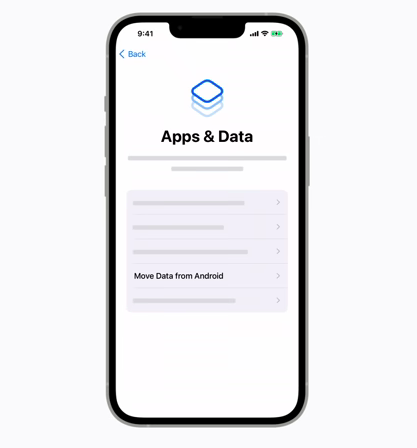
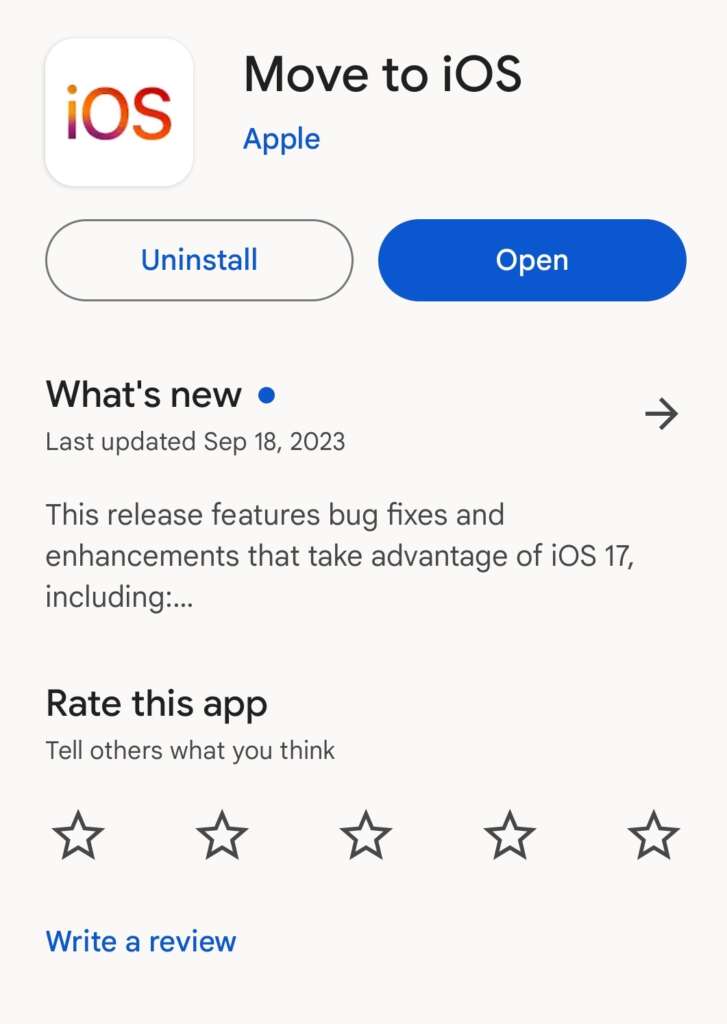
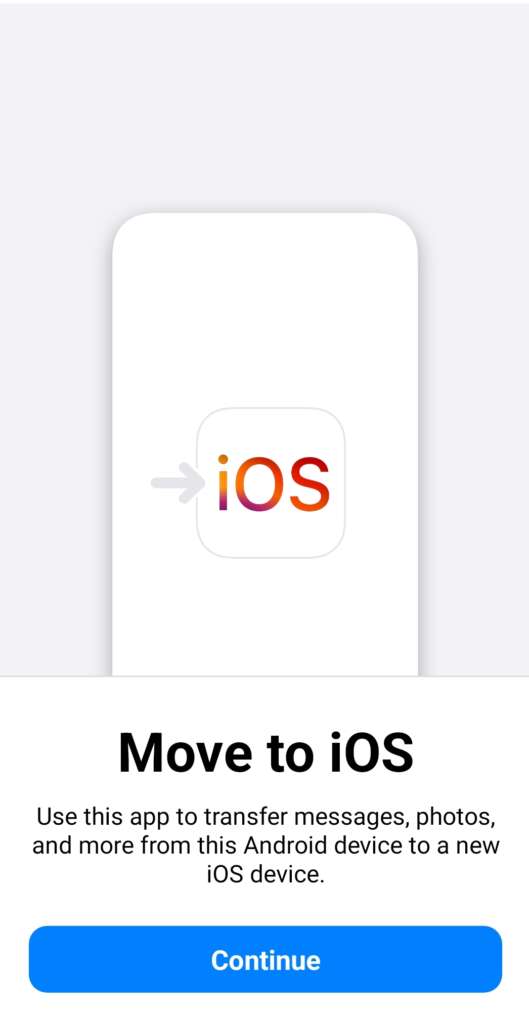
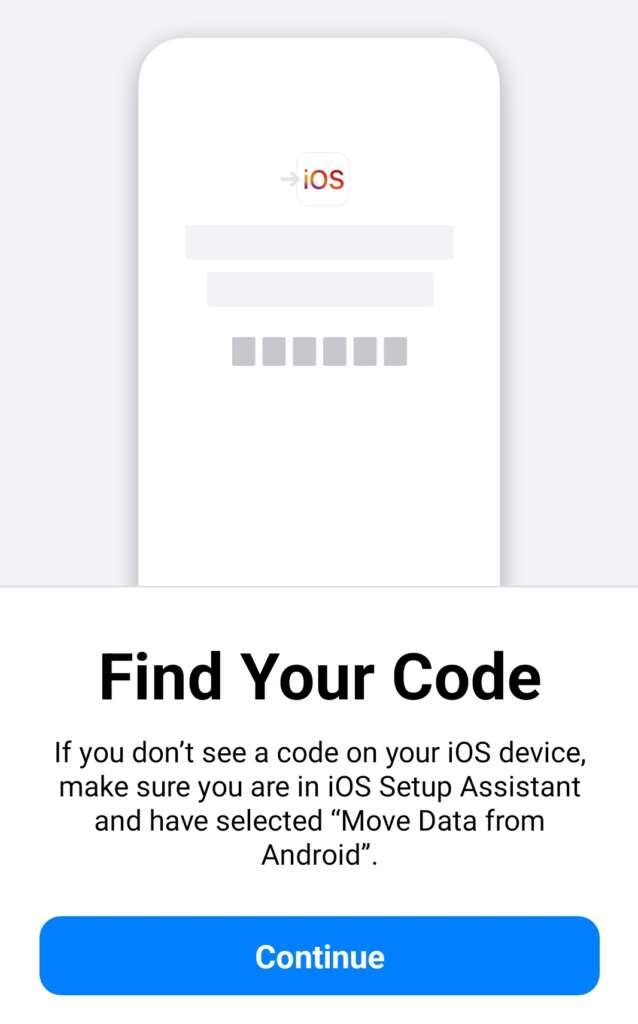
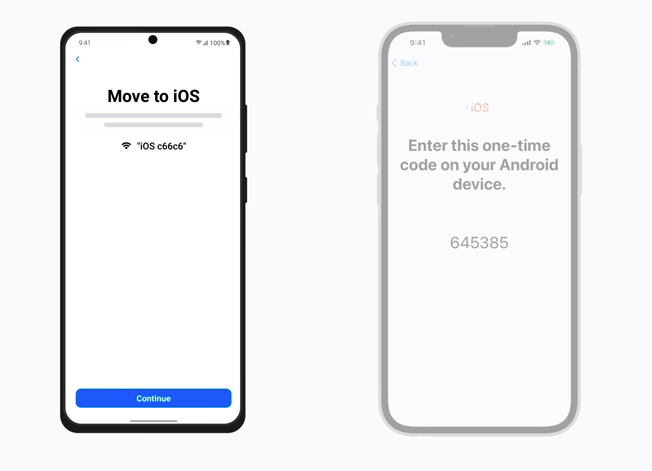
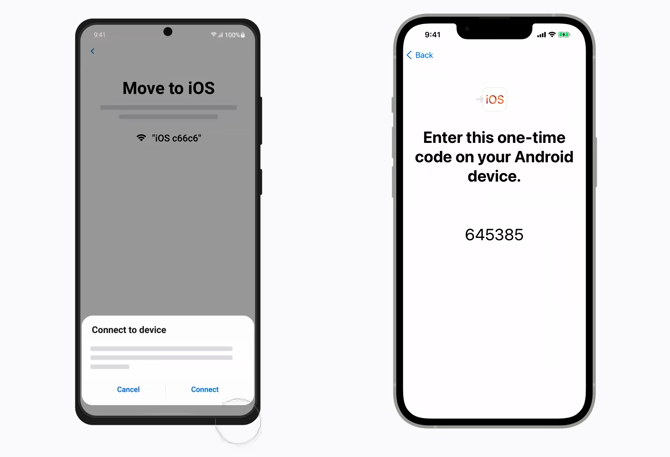
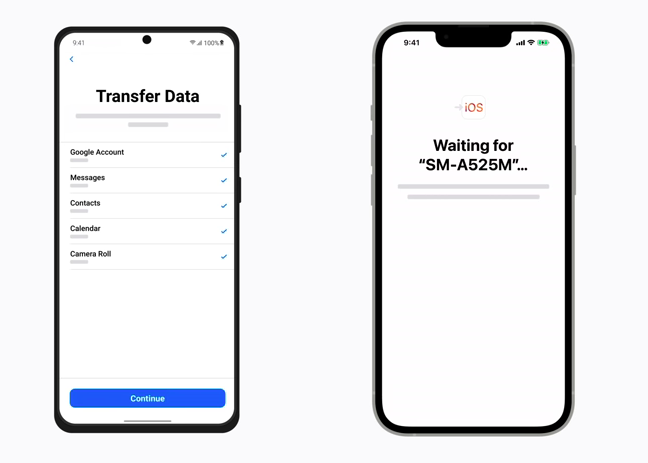
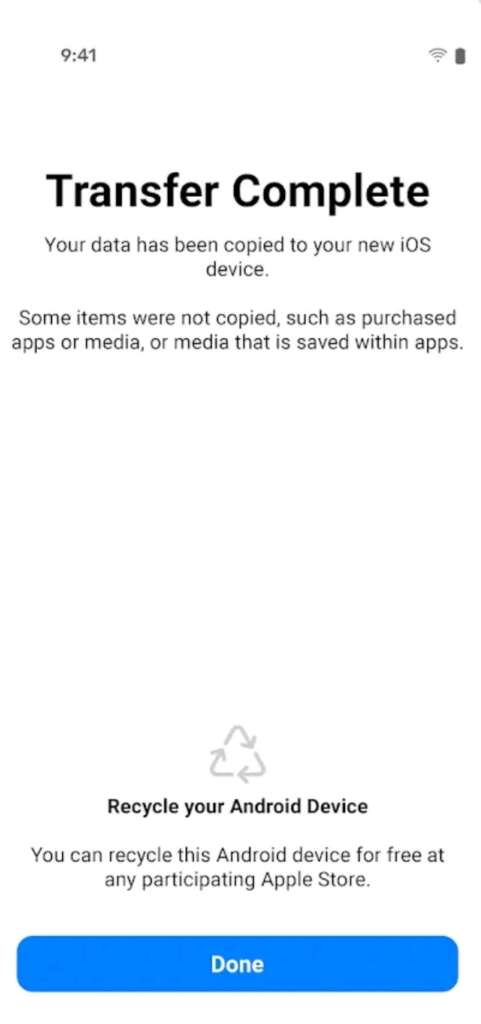

استفاده از کابل USB
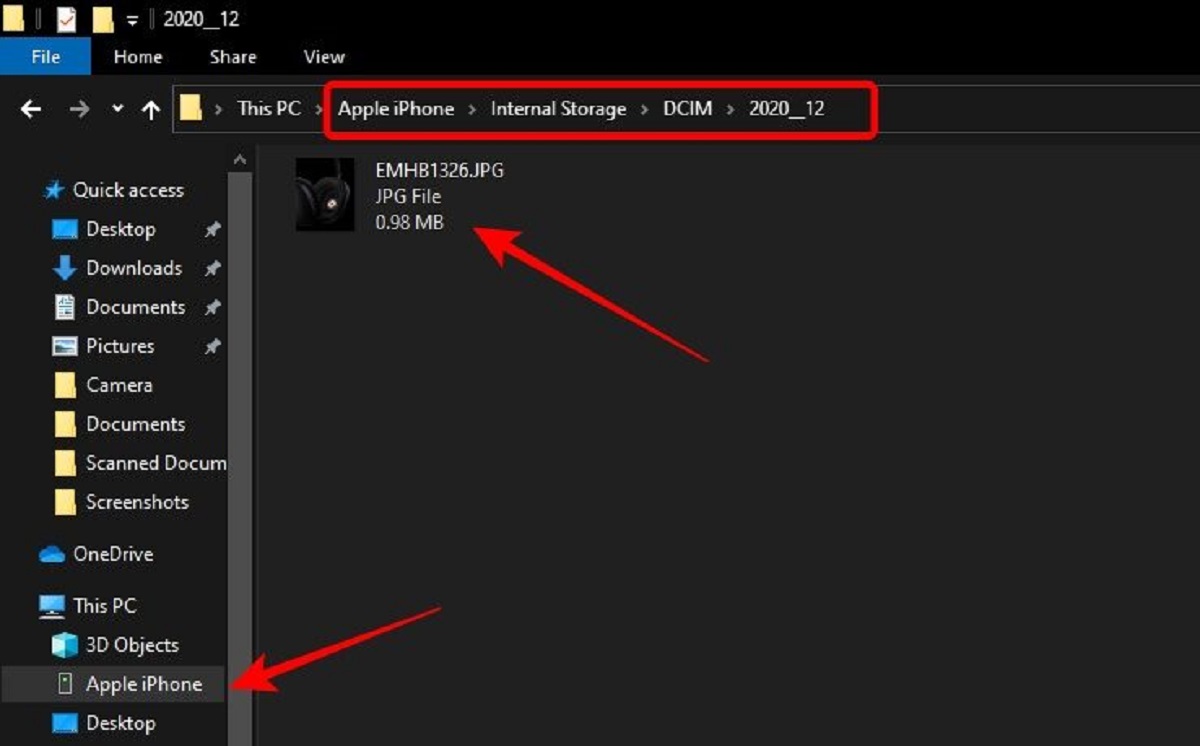
استفاده از iCloud
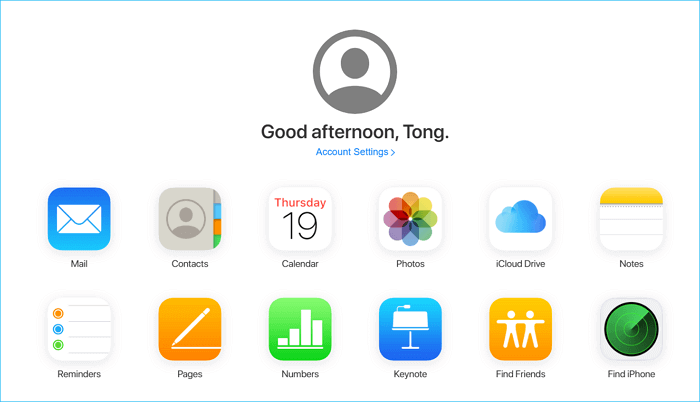
استفاده از iTunes
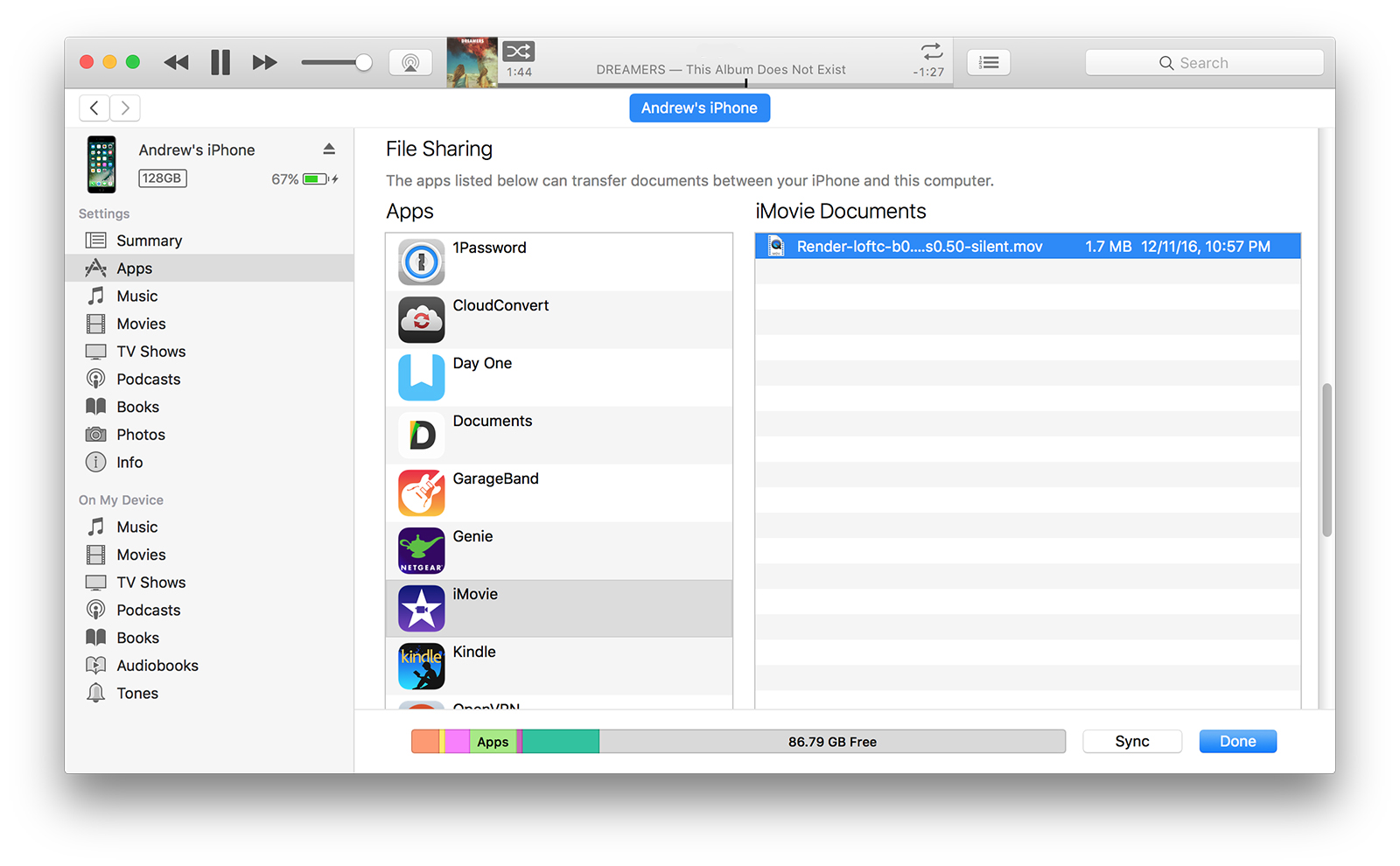
استفاده از AirDrop (فقط در سیستم عامل مک)
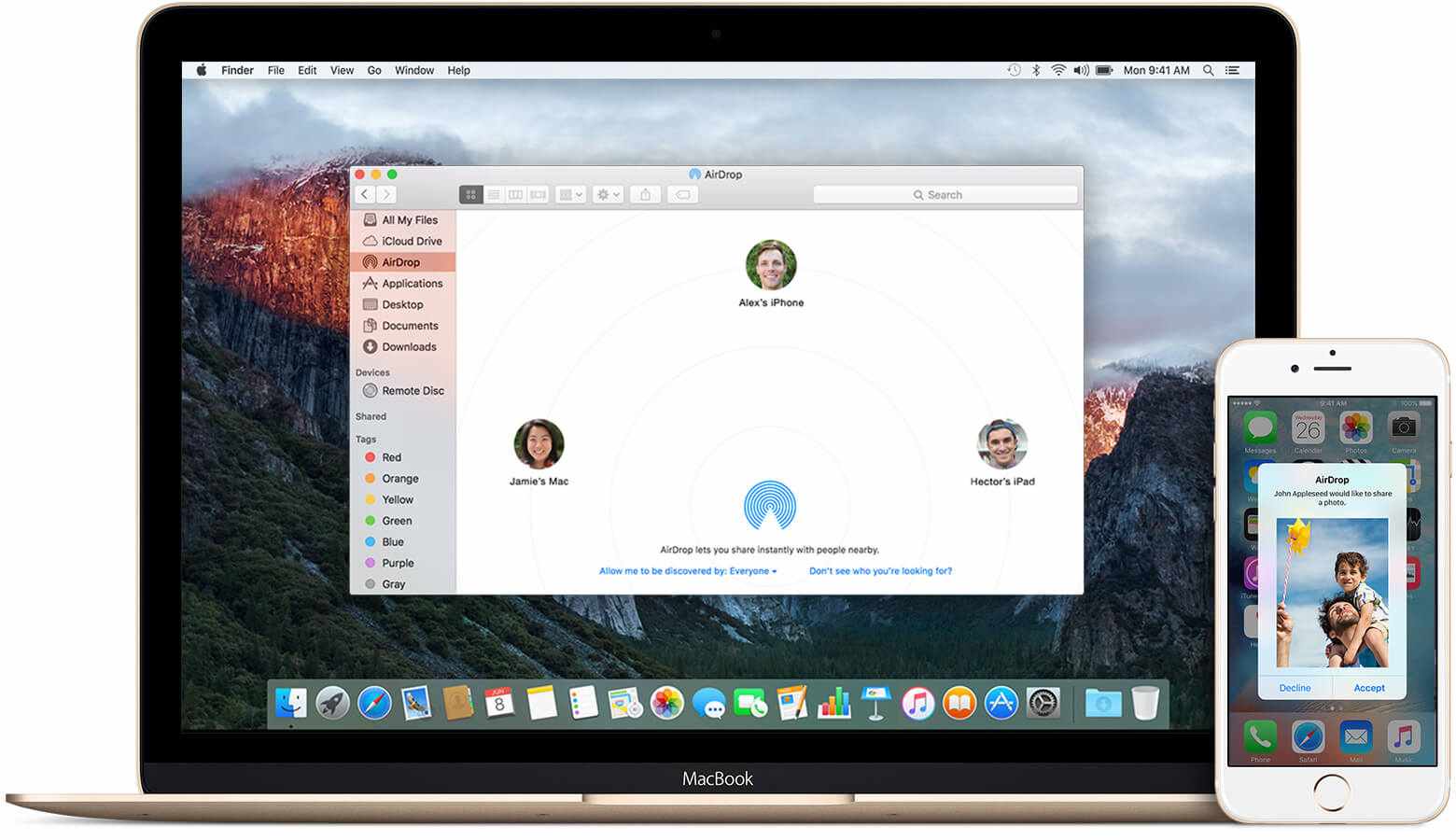
سخن پایانی
کلی اپلیکیشن پولی ولی رایگان برای شما
با گرفتن اکانت آیاپس میتوانید به تمامی اپلیکیشنهای پولی دسترسی داشته باشید

سیستم عامل مک یکی از یکپارچهترین و کم نقصترین OSهای موجود در میان لپتاپها و رایانههای خانگی است. با آنکه از دیرباز رقابت شدیدی میان مایکروسافت و ویندوز و اپل و مک او اس در جریان بوده است، اما چند سالی است که فاصله میان این دو زیاد شده و ویندوز با افزودن ویژگیهای جذابتر تلاش کرده است تا کاربران را بیشتر به سمت و سوی خود بکشاند. البته در این میان علاقه کاربران به مک هم نسبت به گذشته افزایش بیشتری پیدا کرده است، اما این فاصله همچنان حس میشود. با این حال macOS هنوز جای کار بسیاری دارد و عدهای از کاربران از نبود برخی ویژگیها در آن گلهمند هستند. با توجه به اینکه اپل از چند سال پیش برنامه ایجاد یک اکوسیستم گسترده و یکپارچه را هدف خود قرار داد و تلاش کرده تا توسعهدهندگان برنامههای متنوعی را بهطور همزمان روی سیستمهای iOS، macOS و iPadOS بسازند، اما در این میان خود اپل اندکی در این خصوص کوتاهی کرده است! احتمالاً میپرسید چه موضوعاتی؟ در این مقاله از آیاپس دقیقاً میخواهیم به سه ویژگی مهم در iOS که دارندگان مک از آن محروم هستند بپردازیم و ببینیم چرا اپل علیرغم شعارهایش هنوز قدامی چندانی نکرده است. پس با ما همراه باشید.
سفارشیسازی LockScreen
یکی از ویژگیهای جذاب که اپل ابتدا در iOS 16 و سپس در iPadOS 17 آن را در اختیار کاربران قرار داد، امکان کاستومایز کردن یا سفارشیسازی صفحه لاک اسکرین گوشی و تبلت بود. این ویژگی به کاربران اجازه میداد تا بتوانند ویجتهای (Widget) دلخواه خود را به صفحه قفل دیوایس خود اضافه کنند، فونت آن را تغییر دند، نوع نمایش ساعت را بسته به نظر خود تغییر دهند و بسیاری موارد دیگر. این ویژگی در iOS 18 به اوج خود رسید و عملاً موجب شد تا کاربران قابلیت و امکانات بیشتری در این خصوص در اختیار داشته باشند.
با آنکه اپل در سیست عامل مک او اس Sonoma تغییرات خاصی را در لاک اسکرین مک ایجاد کرد، اما این تغییرات بههیچ عنوان شباهتی به نسخه آیفون وآیپد نداشت و کاربران امکان افزودن ویجت و تغییر ظاهر این بخش را ندارند. بر همین اساس سفارشیسازی صفحه لاک اسکرین مک یکی از موضوعاتی است که اپل هنوز بهسراغ آن نرفته است و مشخص نیست آیا در سال آینده میلادی و با معرفی سیستم عامل جدید این ویژگی افزوده خواهد شد یا خیر؟
سفارشیسازی آیکونها
از تغییرات کلیدی و مهم iPadOS و iOS 18 امکان سفارشیسازی آیکونها بود. اپل در این بهروزرسانی جدید Dark Mode را برای آیکونها تعریف کرد و اجازه داد تا کاربران بتوانند رنگ و ظاهر آیکون دیوایسهای خود را با ابزارهای تعریفشده تغییر دهند. با این حال بزرگ یا کوچک کردن، تغییر رنگ یا حتی دگرگونی در رنگ پسزمینه آیکون آیفون آیپد عملاً با چند گزینه ساده و بدون کمترین دردسر در اختیار کاربران قرار گرفت. با این حال این ویژگی هم در مک او اس غایب است. با آنکه امکان تغییراتی اندک در آیکونهای macOS وجود دارد، اما گستردگی کار و امکان تغییر رنگ و موارد دیگر بهشکل پیشفرض در دسترس کاربران قرار ندارد و بسیاری امیدوار هستند با معرفی نسخه بعدی این ویژگی به سیستمهایشان افزوده شود.
سفارشیسازی کنترل سنتر
ایجاد تغییرات در بخش کنترل سنتر تا زمان عرضه iOS 18 و iPadOS 18 چندان گسترده نبوده و تنها به افزودن یا حذف کردن ویژگیهای گوشی و تبلت خلاصه میشد. با این حال اپل در سیستم عامل جدید امکان تغییر و سفارشی کردن آن را افزود و بر همین اساس کاربران میتوانند کنترل سنتر مختص به خود را با گزینههای گوناگون داشته باشند. علیرغم این تغییر جذاب، باز هم کاربران سیستم عامل مک از این ویژگی نیز بیبهره ماندهاند و با وجود دریافت سیستم عامل سکویا، اپل هیچ قابلیتی را در خصوص تغییرات گسترده یا به تعبیری سفارشی کردن کنترل سنتر در اختیار آنها قرار نداده است. با آنکه بخش کنترل سنتر از عرضه سیستم عامل Big Sur در اختیار دارندگان Mac قرار گرفت، اما از آن زمان به بعد تغییری در آن ایجاد نشد.
سخن پایانی
بهنظر میرسد، اپل تمرکز ویژهای به سیستم عامل های iOS و iPadOS داشته است و دارندگان مک مقداری از این عدم توجه به OS محبوبشان راضی نیستند. نکته مهم اینجاست که اپل در گزارشات مختلف و مصاحبههای گوناگون بهدنبال شبیه کردن سیستم عاملهای مختلف خود بوده است، اما در این میان مک ظاهراً کمترین تغییرات را داشته است. باید منتظر ماند و دید که این تغییرات و نزدیکتر شدن میان آنها تا چه اندازه در آپدیتهای بعدی انجام میشود. از نظر شما چه موارد دیگری باید به سیستم عامل مک افزوده شود؟ کدام ویژگیهای جذاب iOS باید روی macOS حضور پیدا کنند؟ نظرات خود را با ما در میان بگذارید.
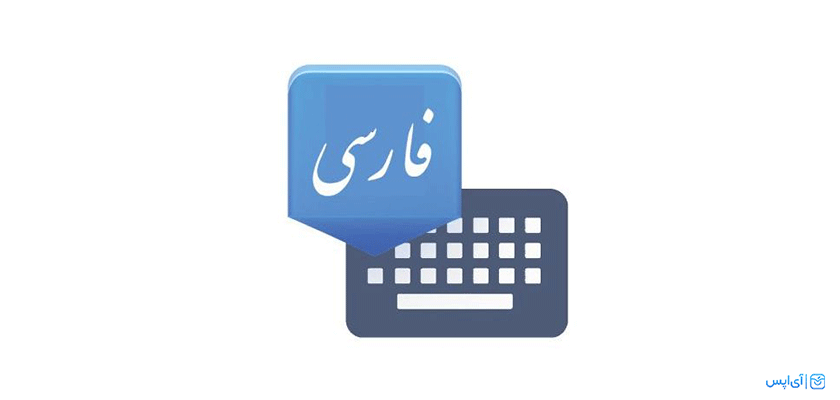
داشتن کیبورد فارسی برای هر ایرانی که آیفون دارد، لازم و کاربردی است. همان طور که میدانید، استفاده از صفحه کلید به دو صورت امکان پذیر است یکی از طریق خود گوشی و دیگری از طریق برنامههای مخصوص آن. ما در این مقاله تصمیم گرفتیم که به نحوه فعال کردن کیبورد فارسی آیفون و برنامههای Keyboard که از این زبان پشتیبانی میکنند، بپردازیم. پس اگر دوست دارید در این باره اطلاعاتی به دست آورید، با ما تا انتهای این مطلب همراه باشید.
نحوه فعال سازی کیبورد فارسی در آیفون
یکی از آسانترین راهها برای اضافه کردن صفحه کلید Farsi، استفاده از تنظیمات خود گوشی است. برای فعال سازی کیبورد فارسی آیفون باید مراحل زیر را طی کنید:
- وارد تنظیمات – Settings شوید
- به قسمت General بروید
- روی Keyboard بزنید
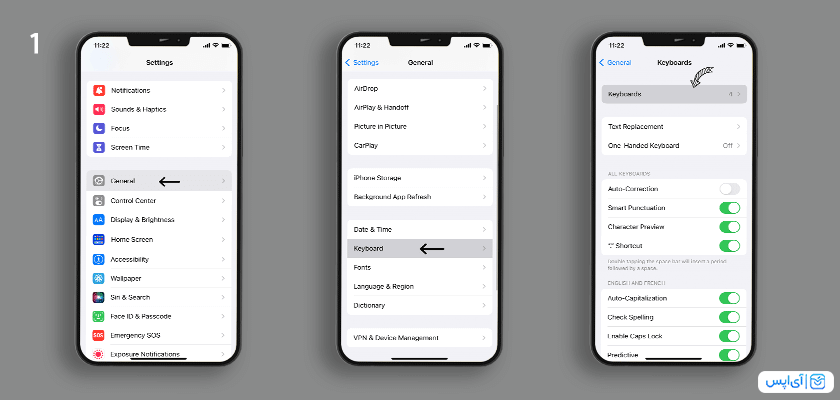
- سپس وارد Keyboards شوید
- حالا Add New Keyboards را لمس کنید
- زبان Persian را سرچ کرده و آن را انتخاب نمایید
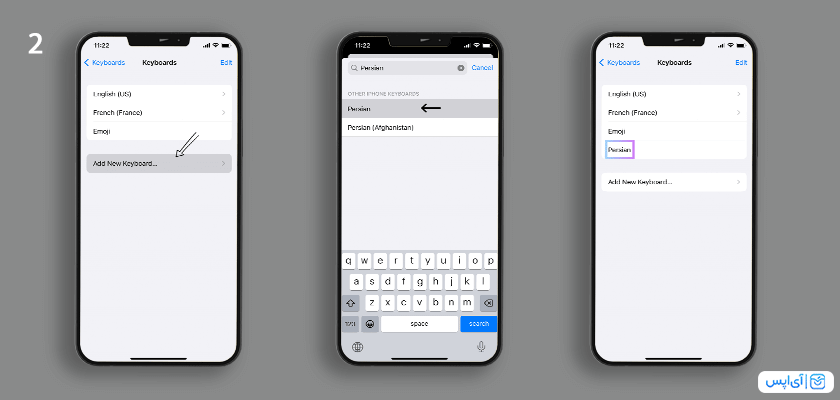
هم اکنون میتوانید از کیبورد فارسی آیفون خود استفاده کنید و لذت ببرید.
برنامههای کیبورد فارسی آیفون
شاید شما جزء کاربرانی هستید که آی او اس خود را به دلایلی آپدیت نکردهاید و کیبورد فارسی آیفون برایتان فعال نیست یا حتی دوست دارید برنامهای مخصوص به صفحه کلید فارسی را داشته باشید. ما در این بخش به معرفی اپلیکیشنهایی که از کیبورد فارسی آیفون پشتیبانی میکنند را معرفی میکنیم. پس در ادامه همراهمان باشید.
G-board
یکی از برنامههای کیبوردی که از تمام زبانهای زنده دنیا از جمله فارسی پشتیبانی میکند، G-board از کمپانی Google است. شما در این اپلیکیشن میتوانید با سرعت تایپ کنید، از مترجم گوگل بهره ببرید، پس زمینه Keyboard را تغییر دهید. یکی از امکانات جذاب جیبورد، پیش بینی کلمه بعدی این برنامه و وجود Autocorrect است که نوشتن شما را سریعتر میکند و از خطای نوشتاری هم کم میکند.
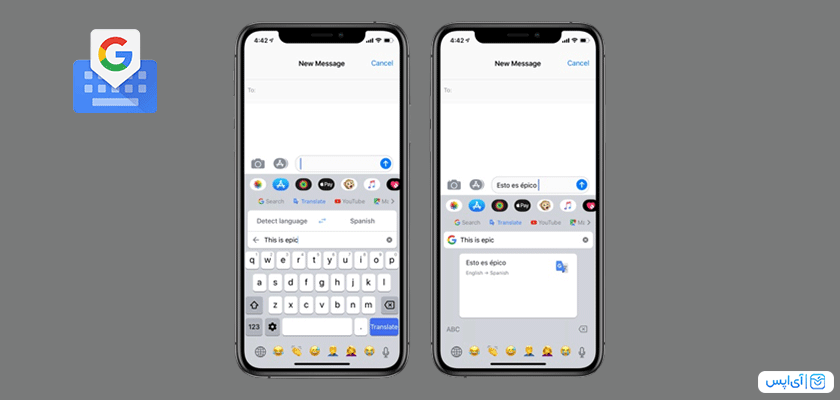
ویژگیهای مهم این برنامه:
- کالکشن کاملی از ایموجیها، GIFها
- وجود تمام سمبلها – Symbols
- امکان استفاده از کلید نیمفاصله
- قابلیت انتخاب تصویر برای پس زمینه کیبورد
- دارای گزینهی Translate
- حجم پایین برنامه
لینک دانلود برنامه از آیاپس: Gboard – the Google Keyboard
Persian Transliteration Keyboard by KeyNounce
در برنامه فوق العاده کاربردی و جذاب Persian Transliteration Keyboard این امکان را دارید که فینگلیش بنویسید و حین تایپ کردن این اپلیکیشن آن را به زبان فارسی بهتان نمایش میدهد. به عنوان مثال وقتی شما مینویسید Salam این اپ سلام را نشان میدهد. این برنامه برای کاربرانی که به نوشتن فینگلیش عادت کردهاند اما میخواهند متنشان به فارسی تایپ شود بسیار کاربردی است. به علاوه، لازم نیست نگران نوشتن املای دقیق انگلیسی برای یک کلمه فارسی باشید چرا که Persian Transliteration Keyboard آنقدری هوشمند و پیشرفته است که املای درست را درنظر میگیرد.
لینک دانلود برنامه از آیاپس: Persian Transliteration Keyboard
Persian Keyboard – Translator
Persian Keyboard – Translator یکی از بهترین برنامههای کیبورد فارسی آیفون به حساب میآید. با استفاده از این اپلیکیشن میتوانید با مترجم صوتی سخنانهای خود را از فارسی به انگلیسی ترجمه کنید. با این Keyboard میتوانید از بین تمهای شیک و جذاب آن انتخاب کرده و حتی از ایموجیهای آن بهره ببرید. با Persian Keyboard این امکان را دارید که سریع و فوری متن مورد نظرتان را بنویسید، ترجمه کنید و آن را با دوستان، خانواده و یا هر فرد دیگری به اشتراک بگذارید.
لینک دانلود برنامه از آیاپس: Persian Keyboard – Translator
سخن آخر
امیدواریم این مطلب را دوست داشته باشید و با اپلیکیشنهای کیبورد فارسی آیفون که در این مقاله معرفی کردیم بتوانید به فارسی تایپ کنید و لذت ببرید. اگر برنامهای کاربردی دیگری را میشناسید و مدنظرتان دارید، حتما آن را با ما و دیگر کاربران آیاپسی به اشتراک بگذارید.
مطالب پیشنهادی دیگر:
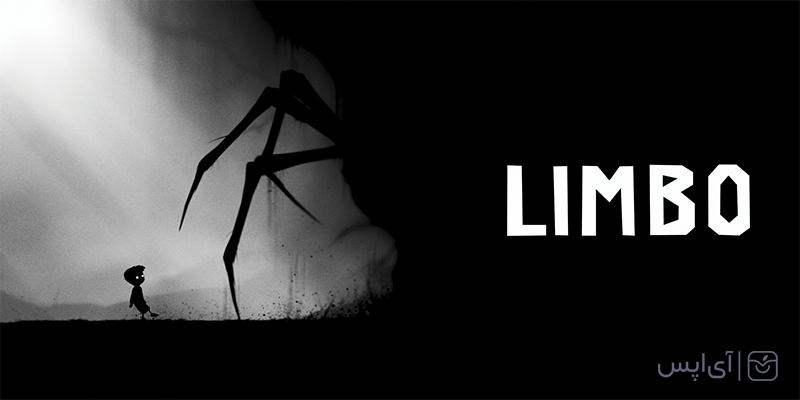
لیمبو یکی از بازیهای معروف و محبوب است و به احتمال زیاد اگر آن را بازی هم نکرده باشید، اسم آن به گوشتان خورده. Limbo در سال 2010 توسط کمپانی دانمارکی Playdead منتشر شده و به دلیل سبک جذابش توانسته محبوبیت جهانی بین کاربران به دست آورد. در ابتدا این بازی برای PC به بوزرها عرضه شد اما به دلیل استقبال زیاد در سال 2012 استودیوی پلی دد تصمیم گرفت که نسخه iOS آن را برای کاربران آیفون عرضه کند. لیمبو یک گیم دو بعدی و ساید اسکرولی به حساب میآید و در عین سادگی بسیار چالش برانگیز و جذاب است. اگر شما هم دوست دارید بیشتر با این برنامه محبوب آشنا شوید تا انتهای این مطلب همراه ما باشید، چراکه ما در این مقاله به نقد و بررسی بازی لیمبو آیفون پرداختیم تا از دیدی متفاوت آن را ببینیم و با آن آشنا شویم.
گیم پلی بازی لیمبو
شاید در ابتدا فکر کنید که بازی لیمبو داستان خاصی ندارد و صرفا باید به جلو پیش بروید. در حالی که اصلا این طوری نیست. گیم پلی بازی Limbo به این صورت است که شما در نقش یک پسر بچه هستید که به خاطر اتفاق نامعلومی در برزخ گیر افتادهاید و خواهر خود را گم کردهاید. شما در Limbo باید به سمت جلو پیش بروید و در مسیر با چالشها دست و پنج نرم کنید، اگر کار درست را انجام ندهید و راه حل مناسب را پیدا نکنید در بازی میمیرید اما اگر این اتفاق بیوفتد باز سر جای قبلی خود بازمیگردید و باید سعی کنید معماهای بین مسیر را حل کنید تا بازی را ادامه دهید. روی هم رفته باید آنقدر بمیرید تا راه درست را پیدا کنید و در واقع گیم پلی به صورت آزمون و مرگ است. معماهای لیمبو نیاز به تفکر زیادی دارند و میتواند ساعاتها شما را درگیر خود کند.
در فضای بازی لیمبو شما هیچ گونه عکس و یا گزینهی خاصی نمیبینید، حتی هیچ دکمهی بالا، پایین، چپ و راستی وجود ندارد. تنها باید صفحه را به سمت عقب و جلو بکشید تا کارکتر بازی حرکت کند و بازی کنید. سعی کنید انتخابهای درستی داشته باشید، چراکه اگر کاری را اشتباه انجام بدهید خواهید مرد و آنقدر این روند ادامه پیدا خواهد کرد تا زمانی که آن کار را به درستی انجام بدهید.
یکی از ویژگیهای جذاب Limbo، صدا گذاری مناسب با فضای تاریک و ترسناک بازی است که باعث میشود بازیکنان را به دل تاریکی ببرد و به معنای واقعی هیجان را احساس کنند.
گرافیک خیره کننده
یکی از ویژگیهای جذاب Limbo، صدا گذاری جذاب با فضای تاریک و ترسناک بازی است که باعث میشود گیمرها را به دل تاریکی بروند و به معنای واقعی هیجان را احساس کنند. سازندگان بازی لیمبو با استفاده از رنگهای سفید، سیاه و خاکستری توانستند هزاران نقش و تصویر به وجود بیاورند و این کار را آنقدر ماهرانه انجام دادند که باعث شگفتی گیمرها شده است و ممکن است ساعتها آنها را میخکوب صفحه گوشی کند.
طراحی اشکال و اجسام مختلف از چرخ دنده گرفته تا عنکبوتهای غول پیکر با دقت و کیفیت بالایی انجام شده و باعث حیرت شما کاربران لیمبو خواهد شد. میتوان گفت در بازی لیمبو طراحی گرافیک به خلاقانهترین حالت ممکن انجام شده و سازندگان آن هیچ چیزی را از قلم نینداختهاند.

راهنمای بازی لیمبو
در Limbo شما با انجام بعضی اقدامات میتوانید بازی را بهتر و سریعتر جلو ببرید و از کشته شدن خود جلوگیری کنید.
عجله نکنید!
به هیچ عنوان با سرعت زیاد به اجسامی که در بازی وجود دارند نزدیک نشوید. زیرا موجودات و تلههای زیادی در محیط دارک وجود دارند که میتوانند شما را به راحتی از بین ببرند. پس قبل از انجام هر کاری خوب فکر کنید و سعی کنید آرام آرام حرکت کنید.
فقط رو به جلو حرکت نکنید!
در Limbo قطعا بارها و بارها کشته خواهید شد و با اجسام و موجودات خطرناکی در مسیرتان روبهرو میشوید. پس این را در نظر بگیرید که شاید بعضی از ابزارهای نجات خود را جا گذاشته باشید و یا در بالای سرتان باشند. پس به عقب برگردید، دقتتان را بالا ببرید و از هر چیزی به راحتی نگذرید.
همه چیز را امتحان کنید!
این توصیه ممکن است باعث کشته شدن شما شود اما در عین حال میتواند به سودتان هم باشد. چرا که میتوانید از بعضی از اجسام و تلههایی که در بازی وجود دارد به عنوان راه فرار یا ابزار قتل به نفع خود استفاده کنید. قطعا با روشهایی که به شما گفتیم احتمال کشته شدن شما در لیمبو پایینتر خواهد بود و سریعتر در بازی پیش میروید.

سخن آخر
شما با دانلود بازی لیمبو – Limbo از اپ استور آیاپس وارد دنیای برزخی خواهید شد و باید سعی کنید با تست کردن روشهای مختلف خود را از این مکان ترسناک نجات دهید و به آرامش ابدی برسید.
امیدواریم این مطلب برای شما مفیده بوده باشد و باعث شده باشد که بخواهید این بازی مینیمالیستی و اعتیاد آور را تجربه کنید. اگر سوال، نظر و یا پیشنهادی درباره این بازی هیجان انگیز دارید، حتما آن را در بخش دیدگاه با ما و دیگر کاربران آیاپس در میان بگذارید.
مطالب پیشنهادی دیگر: